Page 1
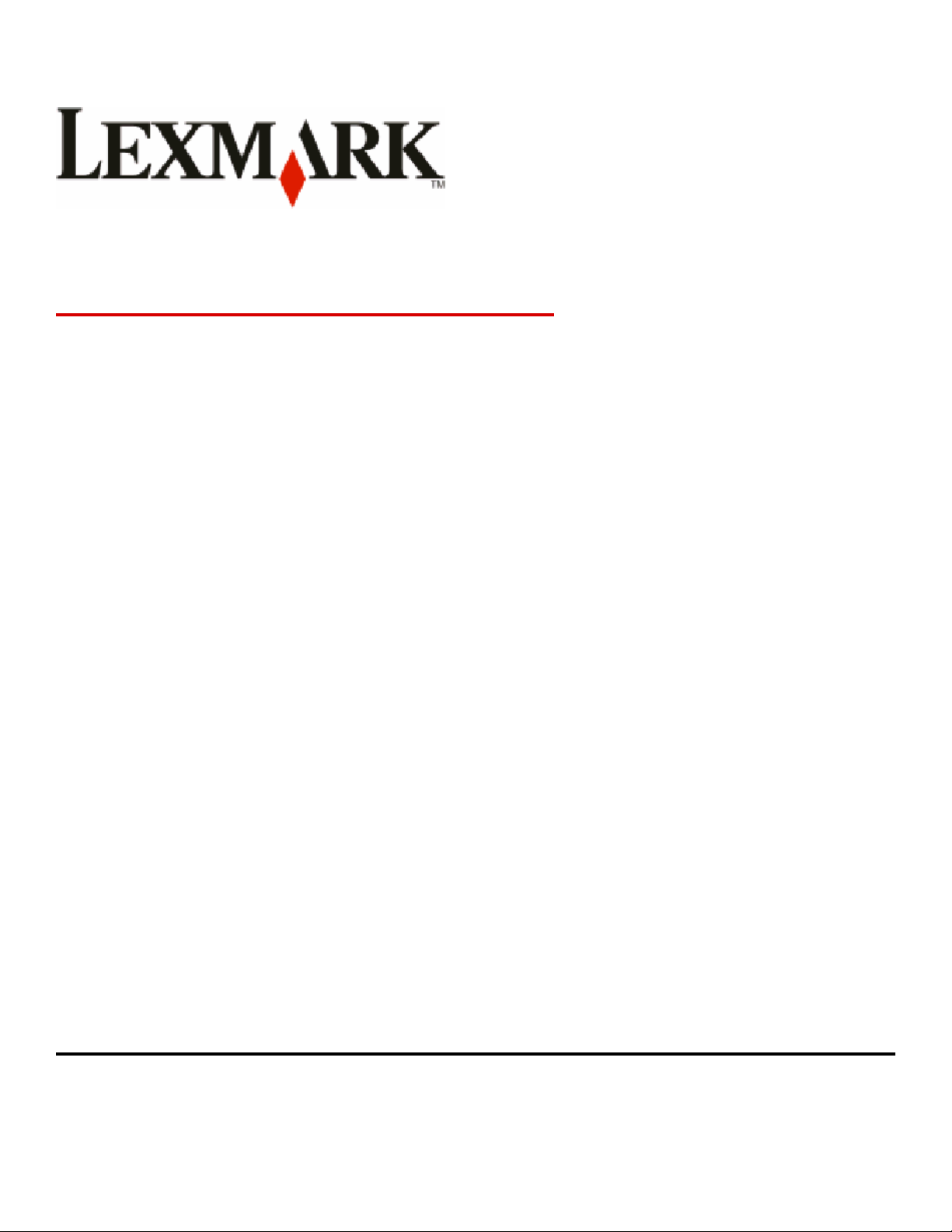
Séries C734 et C736
Guide de l'utilisateur
Janvier 2010 www.lexmark.com
Type(s) de machine(s) :
5026
Modèle(s) :
210, 230, 280, 410, 430, 480
Page 2
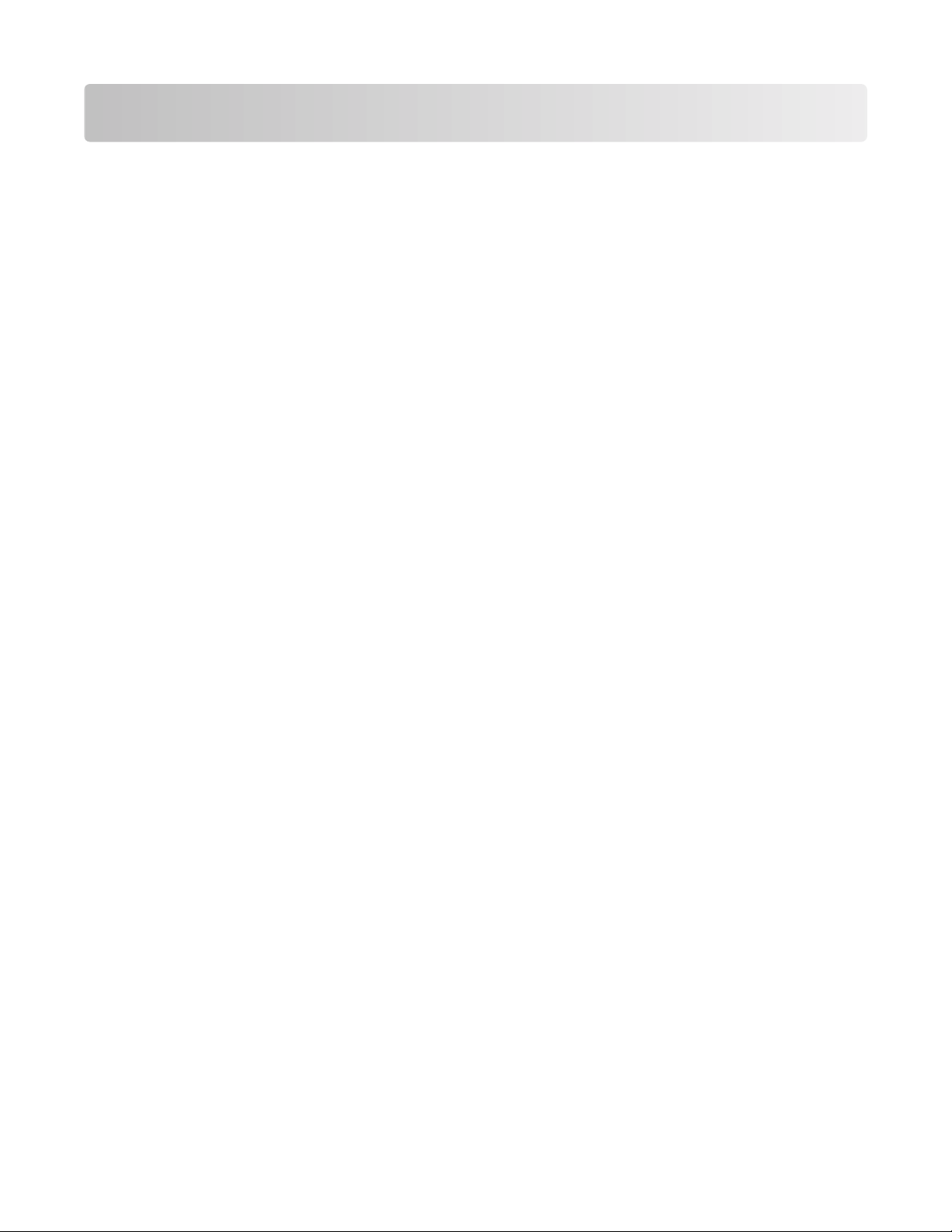
Contenu
Consignes de sécurité........................................................................5
A propos de l'imprimante.................................................................7
Nous vous remercions d'avoir choisi cette imprimante..........................................................................................7
Recherche d'informations à propos de l'imprimante...............................................................................................7
Sélection d'un emplacement pour l'imprimante.......................................................................................................8
Configurations des imprimantes...................................................................................................................................10
Utilisation de la fonction de verrouillage....................................................................................................................12
Présentation du panneau de commandes de l'imprimante................................................................................12
Configuration supplémentaire de l'imprimante........................14
Installation des options internes....................................................................................................................................14
Installation des options matérielles..............................................................................................................................31
Connexion des câbles........................................................................................................................................................33
Vérification de la configuration de l'imprimante.....................................................................................................34
Configuration du logiciel d’imprimante......................................................................................................................35
Configuration de l’impression sans fil..........................................................................................................................37
Installation de l'imprimante sur un réseau câblé.....................................................................................................42
Modification des paramètres du port après l'installation d'un nouveau ISP réseau...................................45
Configuration de l'impression série..............................................................................................................................47
Réduction de l'impact environnemental de votre
imprimante........................................................................................49
Economies de papier et de toner...................................................................................................................................49
Economie d'énergie............................................................................................................................................................50
Recyclage................................................................................................................................................................................53
Chargement du papier et des supports spéciaux.....................55
Définition du type et du format de papier.................................................................................................................55
Chargement du tiroir papier............................................................................................................................................55
Alimentation du chargeur multifonction...................................................................................................................58
Chaînage et annulation du chaînage de tiroirs........................................................................................................61
Contenu
2
Page 3
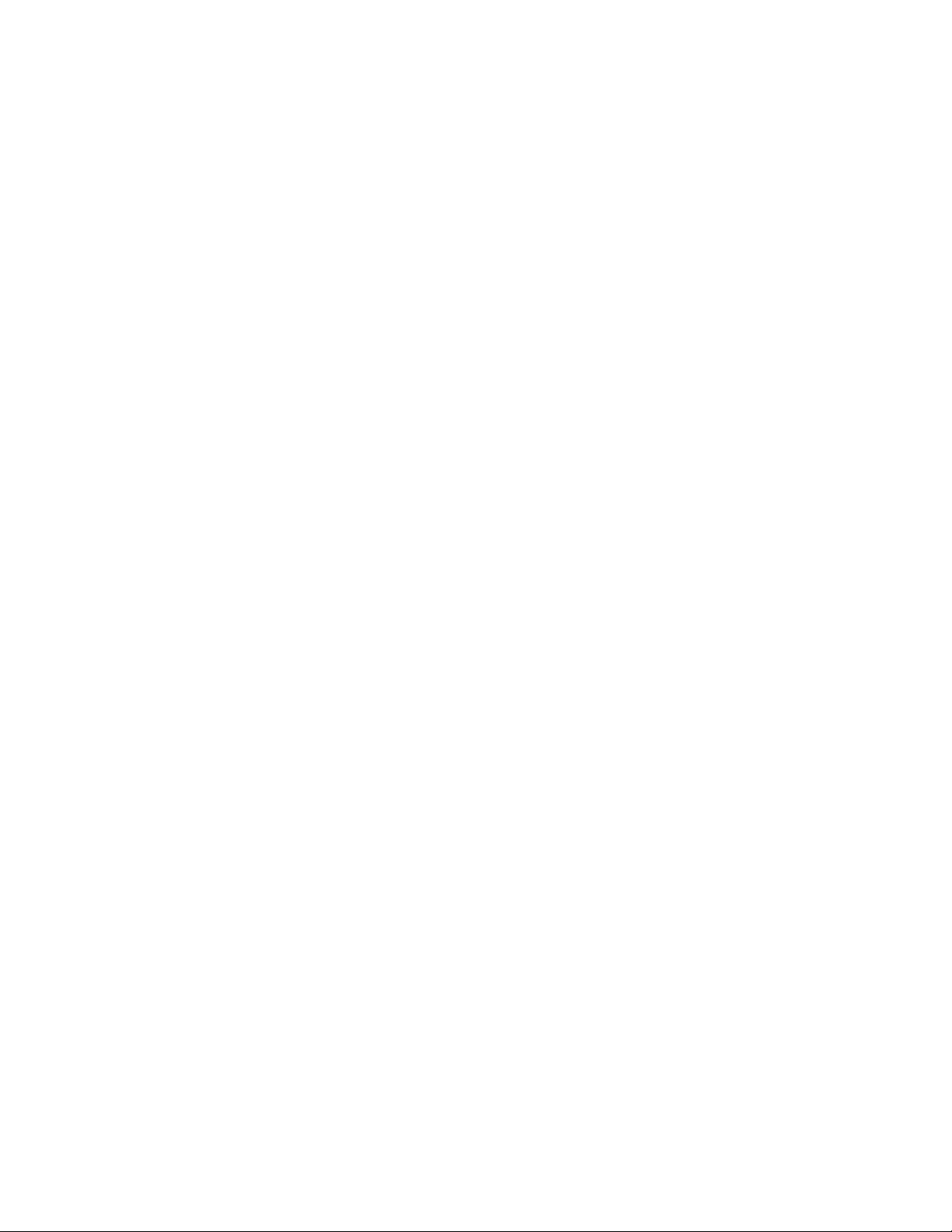
Recommandations relatives au papier et aux supports
spéciaux.............................................................................................64
Recommandations relatives au papier........................................................................................................................64
Formats, grammages et types de papiers pris en charge.....................................................................................67
Impression.........................................................................................70
Impression d'un document..............................................................................................................................................70
Impression de documents spéciaux.............................................................................................................................71
Impression de travaux confidentiels et suspendus.................................................................................................73
Impression à partir d'un lecteur flash...........................................................................................................................76
Impression de photos à partir d'un appareil photo numérique compatible PictBridge...........................77
Impression de pages d'informations............................................................................................................................78
Annulation d'un travail d'impression...........................................................................................................................79
Impression en noir et blanc.............................................................................................................................................80
Utilisation de la vitesse maximale et du rendement maximal............................................................................81
Présentation des menus de l'imprimante...................................82
Liste des menus....................................................................................................................................................................82
Fournitures, menu...............................................................................................................................................................83
Papier, menu.........................................................................................................................................................................84
Menu Rapport.......................................................................................................................................................................94
Menu Réseau/Ports.............................................................................................................................................................96
Menu Sécurité....................................................................................................................................................................113
Menu Paramètres..............................................................................................................................................................117
Aide, menu..........................................................................................................................................................................139
Maintenance de l'imprimante......................................................140
Nettoyage de la partie externe de l'imprimante...................................................................................................140
Nettoyage des lentilles de la tête d'impression.....................................................................................................140
Stockage des fournitures...............................................................................................................................................142
Vérification de l'état des fournitures..........................................................................................................................142
Commande de fournitures............................................................................................................................................143
Remplacement des fournitures...................................................................................................................................144
Déplacement de l'imprimante.....................................................................................................................................154
Support administratif....................................................................156
Recherche d’informations sur l’administrateur et la mise en réseau avancée...........................................156
Contenu
3
Page 4
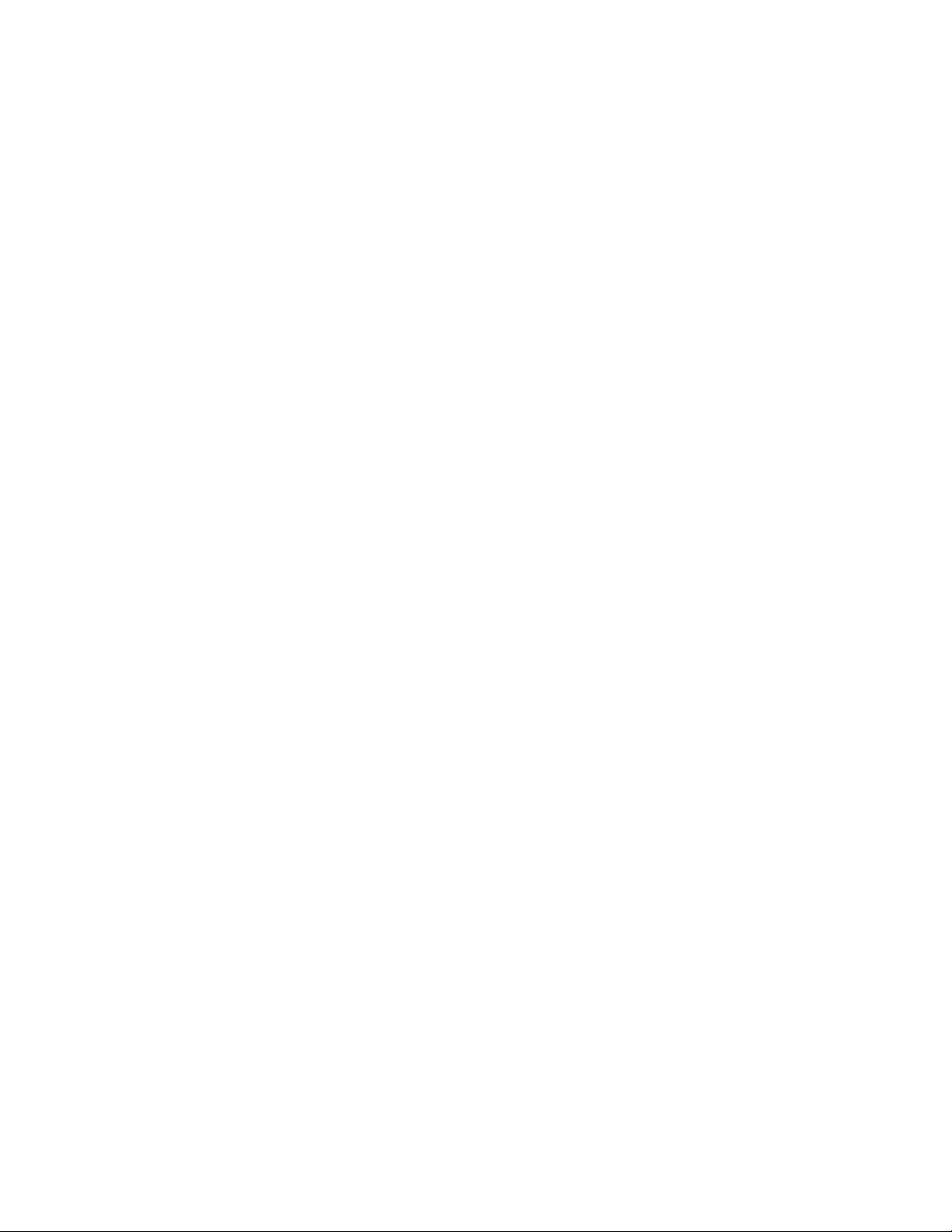
Utilisation du serveur Web incorporé........................................................................................................................156
Consultation de l’écran virtuel.....................................................................................................................................156
Vérification de l'état du périphérique........................................................................................................................157
Configuration des alertes par courrier électronique............................................................................................157
Affichage de rapports......................................................................................................................................................157
Restauration des paramètres usine............................................................................................................................158
Copie des paramètres de l’imprimante sur d’autres imprimantes..................................................................158
Elimination des bourrages...........................................................159
Réduction des risques de bourrage...........................................................................................................................159
Accès aux zones de bourrage.......................................................................................................................................160
200 – 201 Bourrages papier...........................................................................................................................................160
202 bourrage papier........................................................................................................................................................161
Bourrages papier 203 et 230.........................................................................................................................................164
24x Bourrage papier.........................................................................................................................................................166
Bourrage papier 250........................................................................................................................................................167
Dépannage.......................................................................................168
Présentation des messages de l'imprimante..........................................................................................................168
Résolution des problèmes de base.............................................................................................................................181
Résolution des problèmes d'impression..................................................................................................................182
Résolution des problèmes d'options.........................................................................................................................186
Résolution des problèmes de chargement du papier.........................................................................................189
Résolution des problèmes de qualité d'impression.............................................................................................190
Résolution des problèmes de qualité des couleurs..............................................................................................204
Contacter l'assistance clientèle....................................................................................................................................207
Avis....................................................................................................208
Informations produit.......................................................................................................................................................208
Note d'édition.....................................................................................................................................................................208
Consommation d'électricité..........................................................................................................................................211
Index.................................................................................................222
Contenu
4
Page 5
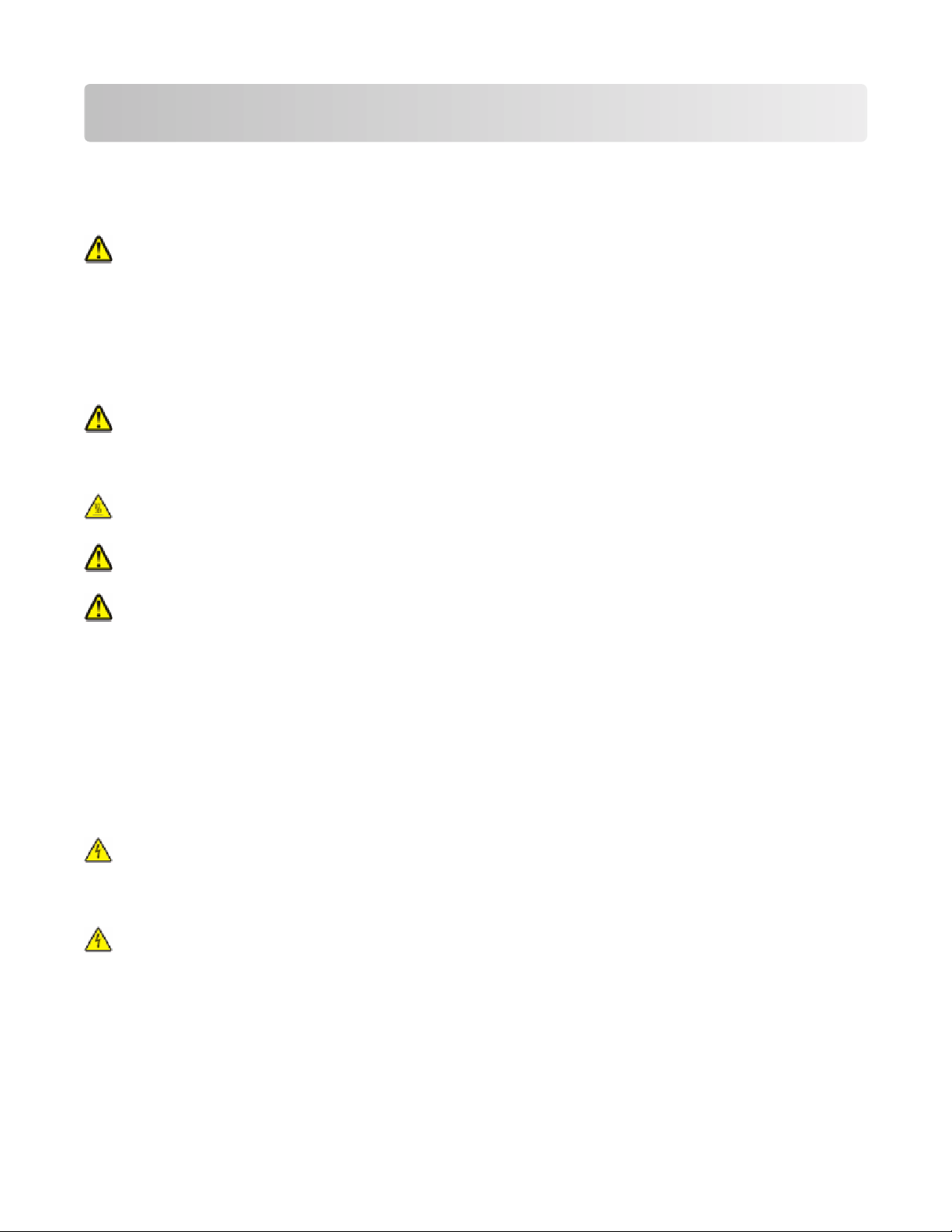
Consignes de sécurité
Branchez le cordon d'alimentation sur une prise électrique correctement mise à la terre, située à proximité de
l'appareil et facile d'accès.
Ne placez pas ce produit et ne l'utilisez pas à proximité d'une source humide.
AVERTISSEMENT—RISQUE DE BLESSURE : ce produit utilise un laser. L'utilisation de commandes ou de
réglages ou la mise en place de procédures autres que celles spécifiées dans le présent manuel peuvent entraîner
des risques d'exposition aux rayonnements laser.
Ce produit utilise un procédé d’impression thermique qui chauffe le support d’impression, ce qui peut provoquer
des émanations provenant du support. Vous devez lire intégralement la section relative aux instructions de mise en
service qui traitent du choix des supports d'impression afin d'éviter d'éventuelles émanations dangereuses.
Soyez prudent lorsque vous remplacez une batterie au lithium.
AVERTISSEMENT—RISQUE DE BLESSURE : si vous ne respectez pas les instructions de remplacement de la
batterie, vous risquez de provoquer une explosion. Remplacez-la uniquement par une batterie identique ou de
type équivalent. Ne rechargez pas, ne désassemblez pas et ne brûlez pas la batterie au lithium. Lors de la mise
au rebut, respectez les instructions du fabricant et les réglementations locales.
MISE EN GARDE—SURFACE BRULANTE : l'intérieur de l'imprimante risque d'être brûlant. Pour réduire le risque
de brûlure, laissez la surface ou le composant refroidir avant d'y toucher.
AVERTISSEMENT—RISQUE DE BLESSURE : l’imprimante pèse plus de 18 kg (40 lb). L'intervention d'au moins
deux personnes est donc nécessaire pour la soulever sans risque.
AVERTISSEMENT—RISQUE DE BLESSURE : avant de déplacer l’imprimante, suivez les instructions ci-dessous
pour éviter de vous blesser ou d'endommager la machine :
• Mettez l'imprimante hors tension à l'aide du commutateur d'alimentation et débranchez le cordon d'alimentation
de la prise murale.
• Débranchez tous les cordons et câbles de l'imprimante avant de la déplacer.
• Soulevez l’imprimante pour l’extraire du bac optionnel, puis posez-la à côté au lieu d’essayer de soulever le bac
et l’imprimante en même temps.
Remarque : utilisez les poignées situées de part et d'autre de l’imprimante pour l’extraire du bac optionnel.
Utilisez uniquement le cordon d'alimentation fourni avec cet appareil ou le cordon de remplacement autorisé par le
fabricant.
MISE EN GARDE—RISQUE D'ELECTROCUTION : si vous souhaitez accéder à la carte logique ou installer des
lecteurs de mémoire ou du matériel en option, alors que l'imprimante est déjà en service, mettez celle-ci hors
tension et débranchez-la de la prise murale avant de poursuivre. Si d'autres périphériques sont connectés à
l'imprimante, mettez-les hors tension et débranchez les câbles reliés à l'imprimante.
MISE EN GARDE—RISQUE D'ELECTROCUTION : Vérifiez que toutes les connexions externes (telles que les
connexions Ethernet et téléphonique) sont correctement installées dans les ports appropriés.
Ce produit a été conçu, testé et approuvé afin de satisfaire à des normes de sécurité générale strictes et d'utiliser des
composants spécifiques du fabricant. Les caractéristiques de sécurité de certains éléments ne sont pas toujours
connues. Le fabricant n'est pas responsable de l'utilisation de pièces de rechange d'autres fabricants.
Consignes de sécurité
5
Page 6
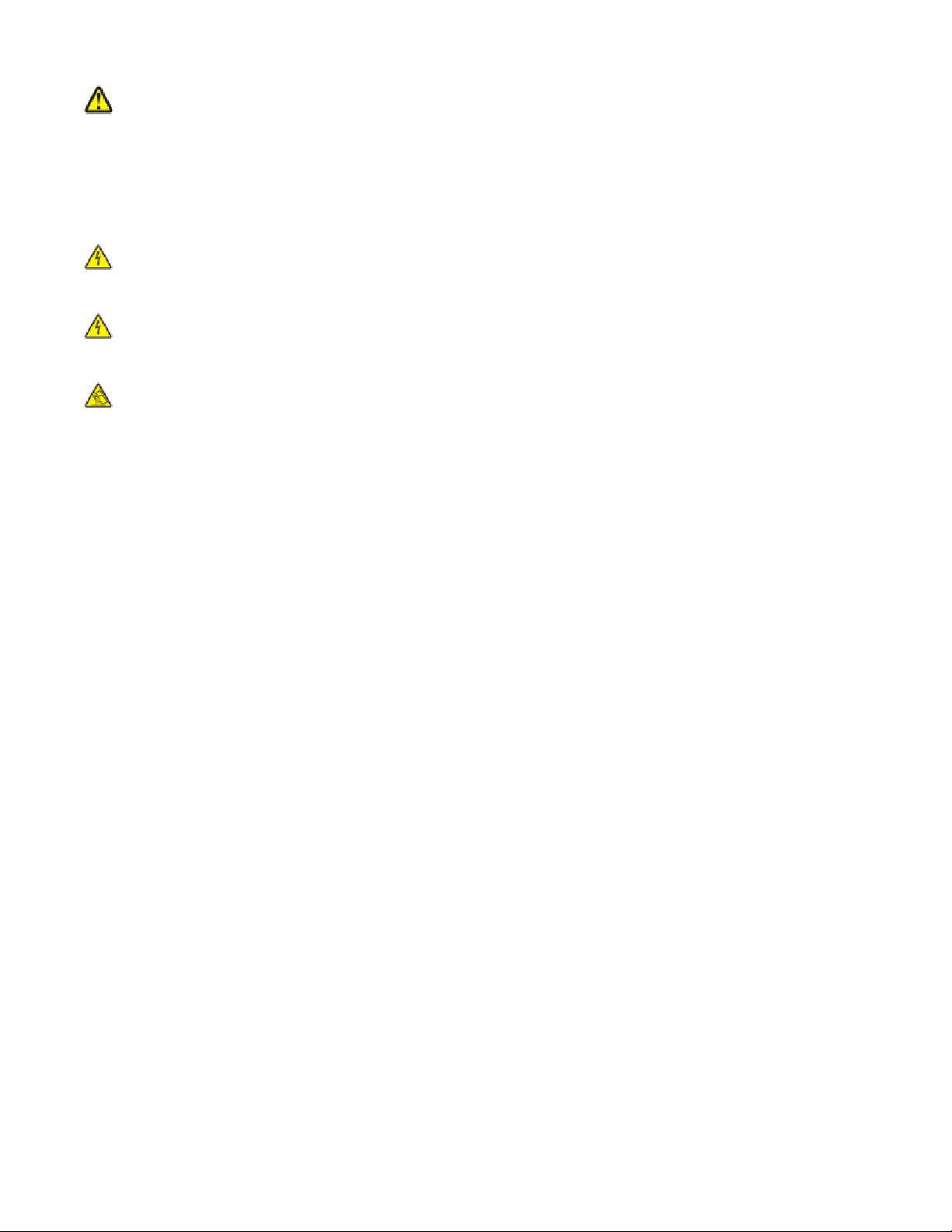
AVERTISSEMENT—RISQUE DE BLESSURE : abstenez-vous de couper, tordre, de plier, d'écraser le câble
d'alimentation ou de poser des objets lourds dessus. Ne le soumettez pas à une usure ou une utilisation abusive.
Ne pincez pas le cordon d'alimentation entre des objets, par exemple des meubles, et un mur. Un risque
d'incendie ou de choc électrique pourrait s'ensuivre. Vérifez régulièrement que le câble d'alimentation ne
présente pas ces problèmes. Avant de l'inspecter, débranchez-le de la prise électrique.
Pour toute intervention ou réparation autre que celle décrite dans la documentation de l'utilisateur, adressez-vous
à un technicien qualifié.
MISE EN GARDE—RISQUE D'ELECTROCUTION : pour éviter tout risque de choc électrique lors du nettoyage
de l'extérieur de l’imprimante, débranchez le cordon d'alimentation de la prise murale ainsi que tous les câbles
de l'imprimante avant de commencer.
MISE EN GARDE—RISQUE D'ELECTROCUTION : n’utilisez pas la fonction télécopie et ne configurez pas cet
appareil durant un orage. De même, n'effectuez aucun branchement électrique ou câblé (cordon d’alimentation
ou téléphonique) dans ces conditions.
MISE EN GARDE—RISQUE DE BASCULEMENT : les configurations posées sur le sol nécessitent un meuble
supplémentaire pour assurer leur stabilité. Vous devez utiliser un support ou une base d’imprimante si vous
utilisez un bac d’entrée de grande capacité, un dispositif recto verso doté d'une option d'entrée, ou plusieurs
options d'entrée. Si vous avez acheté une imprimante multifonction (MFP) dotée de fonctions de numérisation,
copie et télécopie, vous aurez peut-être besoin d'un meuble supplémentaire. Pour plus d’informations, reportezvous à www.lexmark.com/multifunctionprinters.
CONSERVEZ PRECIEUSEMENT CES CONSIGNES.
Consignes de sécurité
6
Page 7
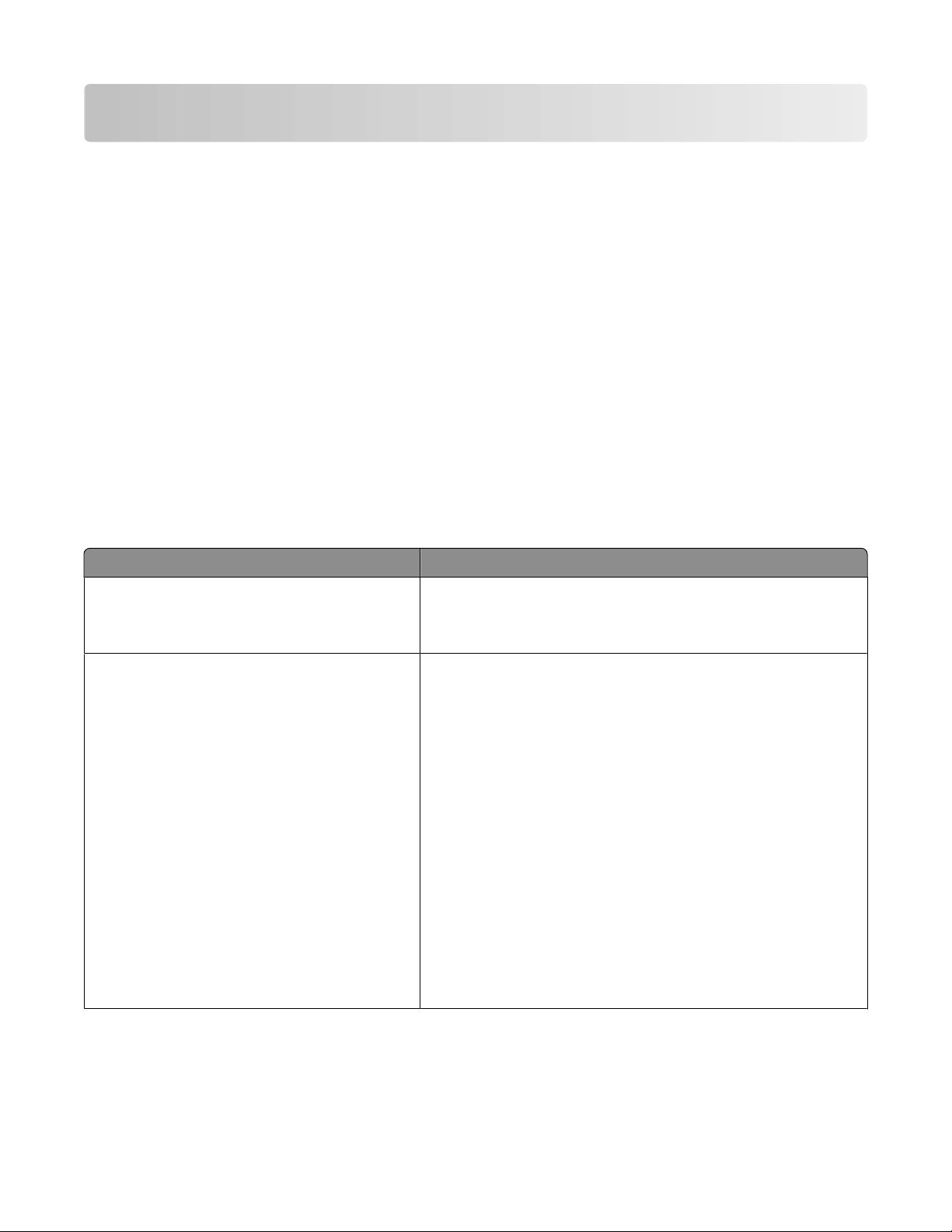
A propos de l'imprimante
Nous vous remercions d'avoir choisi cette imprimante.
Lors de sa conception, nous avons tenu à ce qu'elle réponde à tous vos besoins.
Si vous êtes impatient d'utiliser votre nouvelle imprimante, commencez par consulter les supports de configuration
fournis avec l'imprimante, puis parcourez rapidement le Guide de l'utilisateur pour savoir comment réaliser les tâches
élémentaires. Pour une utilisation plus approfondie afin d'exploiter pleinement les fonctionnalités de l'imprimante,
lisez attentivement le Guide de l'utilisateur et consultez les dernières mises à jour disponibles sur notre site Web.
Notre objectif est de proposer des imprimantes ultraperformantes afin de vous satisfaire totalement. En cas de
problème, notre équipe d'assistance se tient à votre disposition pour trouver une solution dans les plus brefs délais.
Et si vous pensez qu'une fonctionnalité pourrait être améliorée, n'hésitez pas à nous en faire part. Après tout, c'est
pour vous que nous concevons des solutions. Toutes vos suggestions nous seront donc très utiles pour apporter des
améliorations.
Recherche d'informations à propos de l'imprimante
Que recherchez-vous ? Trouvez-le ici
Instructions pour l'installation initiale :
• Connexion à l'imprimante
• Installation du logiciel d'impression
Instructions de configuration et d'utilisation de
l'imprimante supplémentaires :
• Sélection et stockage du papier et des supports
spéciaux
• Chargement du papier
• Impression en fonction du modèle de votre
imprimante
• Configuration des paramètres de l'imprimante
• Affichage et impression de documents et de
photos
• Configuration et utilisation d'un logiciel
d'impression
• Configuration d'une imprimante sur un réseau
selon votre modèle d'imprimante
• Informations sur l'entretien de l'imprimante
• Dépannage et résolution des problèmes
Documentation de configuration : la documentation de configuration fournie avec l'imprimante est également disponible sur le site
Web de Lexmark à l'adresse http://support.lexmark.com.
Guide de l'utilisateur : le guide de l'utilisateur est disponible sur le CD
Logiciel et documentation.
Pour les mises à jour, consultez notre site Web à l'adresse
http://support.lexmark.com.
A propos de l'imprimante
7
Page 8
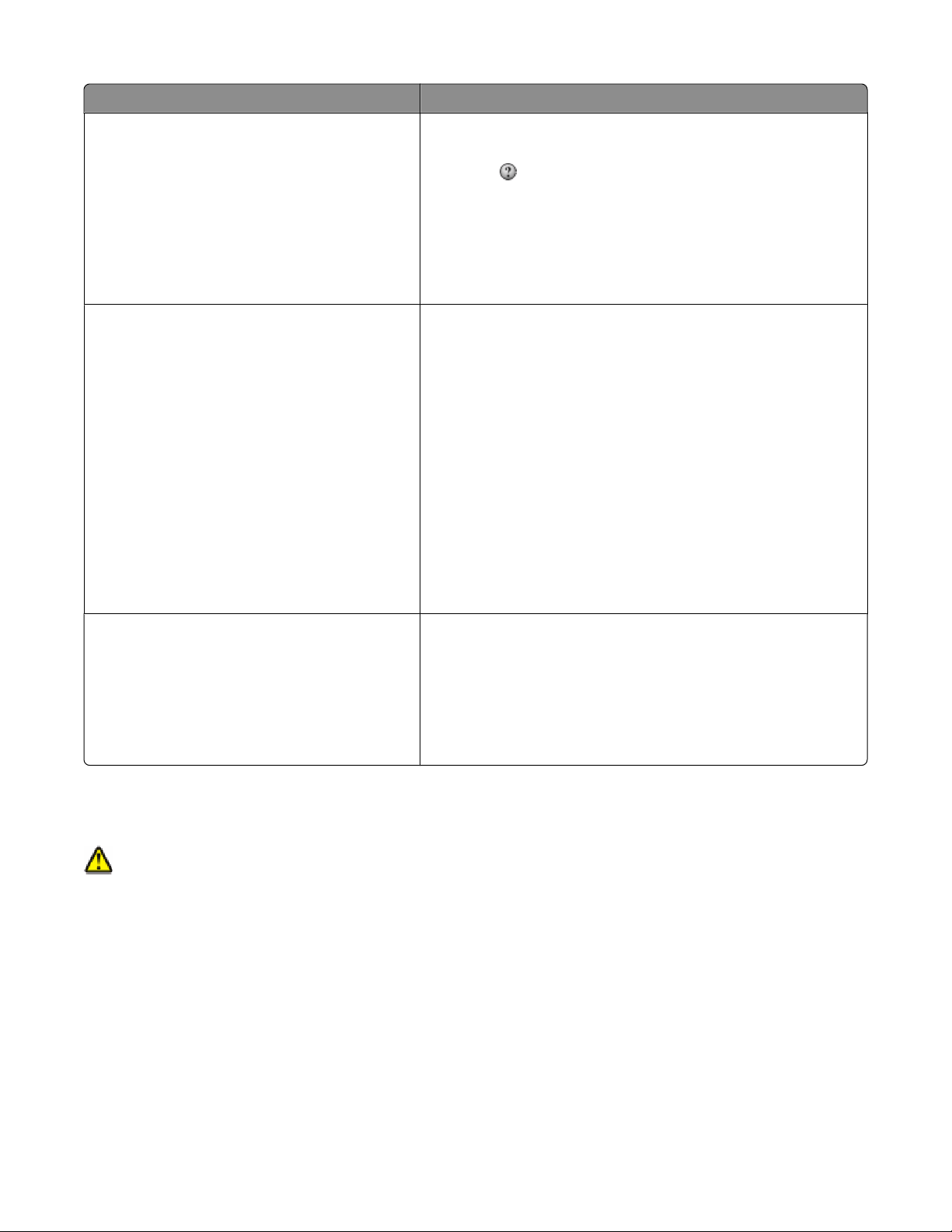
Que recherchez-vous ? Trouvez-le ici
Aide à l'utilisation du logiciel d'impression Aide Windows ou Mac : exécutez un logiciel d'impression et cliquez
sur Aide.
Cliquez sur
Remarques :
pour afficher l'aide contextuelle.
• Le menu Aide est automatiquement installé avec le logiciel
d'impression.
• Le logiciel d'impression se trouve dans le dossier d'imprimantes
ou sur le bureau, selon votre système d'exploitation.
Des informations, des mises à jour ou un support
technique récents :
• Documentation
• Téléchargement de pilotes d'impression
• Assistance en ligne par messagerie instantanée
• Assistance par E-mail
• Assistance par téléphone
Site Web d'assistance Lexmark : http://support.lexmark.com
Remarque : Sélectionnez votre zone, puis choisissez votre produit,
afin d'afficher le site d'assistance approprié.
Les numéros de téléphone de l'assistance et les heures de perma-
nence pour votre zone ou pays sont disponibles sur le site Web
d'assistance ou sur la garantie papier fournie avec votre imprimante.
Conservez les informations suivantes (situées sur le reçu fourni par
le revendeur ou à l'arrière de l'imprimante) et veillez à les avoir à
portée de main lorsque vous contactez l'assistance afin que votre
requête soit traitée plus rapidement :
• Numéro de type de machine
• Numéro de série
• Date de l'achat
• Revendeur
Informations de garantie Les informations de garantie varient en fonction des pays ou des
zones :
• Aux Etats-Unis : reportez-vous à la déclaration de garantie
limitée fournie avec l'imprimante ou rendez-vous sur le site Web
http://support.lexmark.com.
• Partout ailleurs : reportez-vous à la garantie fournie avec l'impri-
mante.
Sélection d'un emplacement pour l'imprimante
AVERTISSEMENT—RISQUE DE BLESSURE : l’imprimante pèse plus de 18 kg. L'intervention d'au moins deux
personnes est donc nécessaire pour la soulever sans risque.
Lorsque vous choisissez un emplacement pour l’imprimante, faites en sorte de laisser suffisamment d'espace pour
ouvrir les tiroirs, les capots et les portes. Si vous envisagez d’installer des options, prévoyez l'espace nécessaire.
Important :
• assurez-vous que la qualité de l’air de la pièce satisfait aux dernières exigences de la norme ASHRAE 62.
• Posez-la sur une surface plane, stable et propre.
• Veuillez suivre les instructions suivantes :
– l'imprimante ne doit pas être exposée directement aux courants d'air provenant des appareils de climatisation,
des chauffages ou des ventilateurs ;
– l'imprimante ne doit pas être exposée directement aux rayons du soleil, à un taux d'humidité élevé ou à des
variations de températures ;
A propos de l'imprimante
8
Page 9
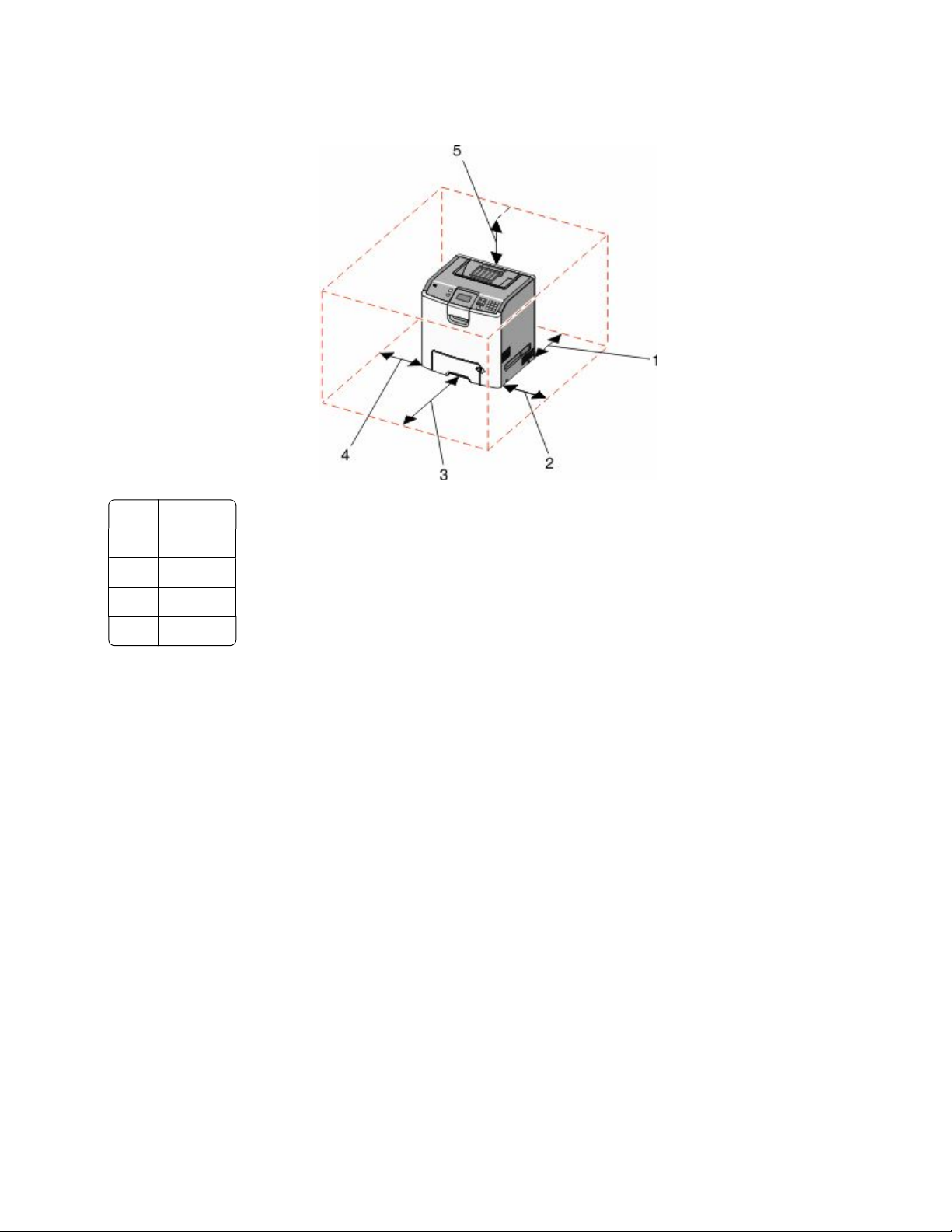
– l'imprimante doit être, propre et maintenue au sec.
• Respectez l’espace disponible recommandé autour de l’imprimante pour qu'elle soit correctement ventilée :
152,4 mm
1
101,6 mm
2
3
4
5
609,6 mm
152,4 mm
304,8 mm
A propos de l'imprimante
9
Page 10
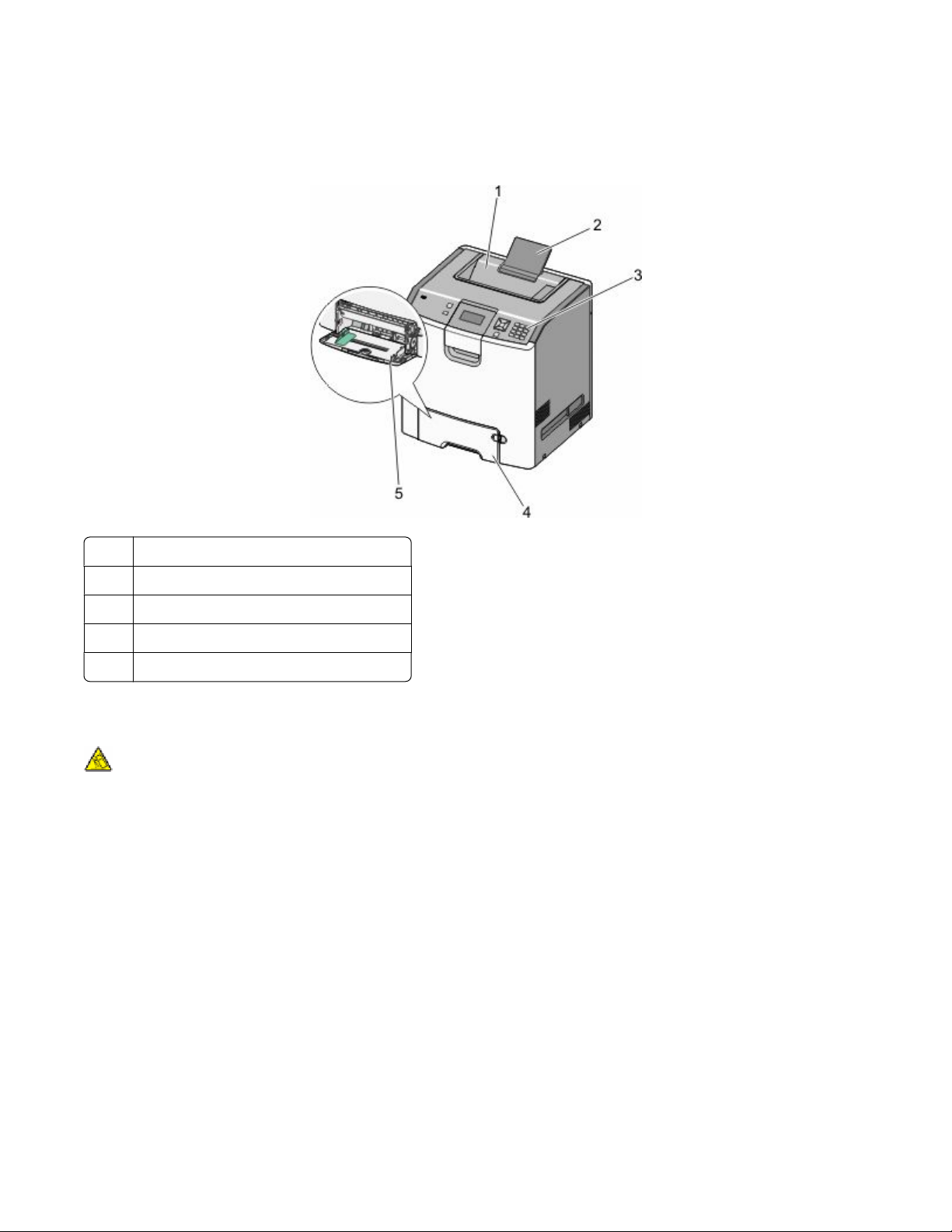
Configurations des imprimantes
Modèle de base
Réceptacle standard
1
Support papier
2
Panneau de commandes de l'imprimante
3
Tiroir 550 feuilles standard (Tiroir 1)
4
Chargeur multifonction
5
Modèles configurés
MISE EN GARDE—RISQUE DE BASCULEMENT : Les configurations de montage sur le sol nécessitent un meuble
supplémentaire pour des raisons de stabilité. Vous devez utiliser un support ou un socle d'imprimante pour
utiliser un tiroir d'alimentation de haute capacité, un dispositif recto-verso et une option d'alimentation papier,
ou plusieurs options d'alimentation papier. Si vous avez acheté une imprimante multifonction (MFP) qui
numérise, copie et envoie des télécopies, vous aurez peut-être besoin d'un meuble supplémentaire. Pour plus
d’informations, reportez-vous à www.lexmark.com/multifunctionprinters.
A propos de l'imprimante
10
Page 11
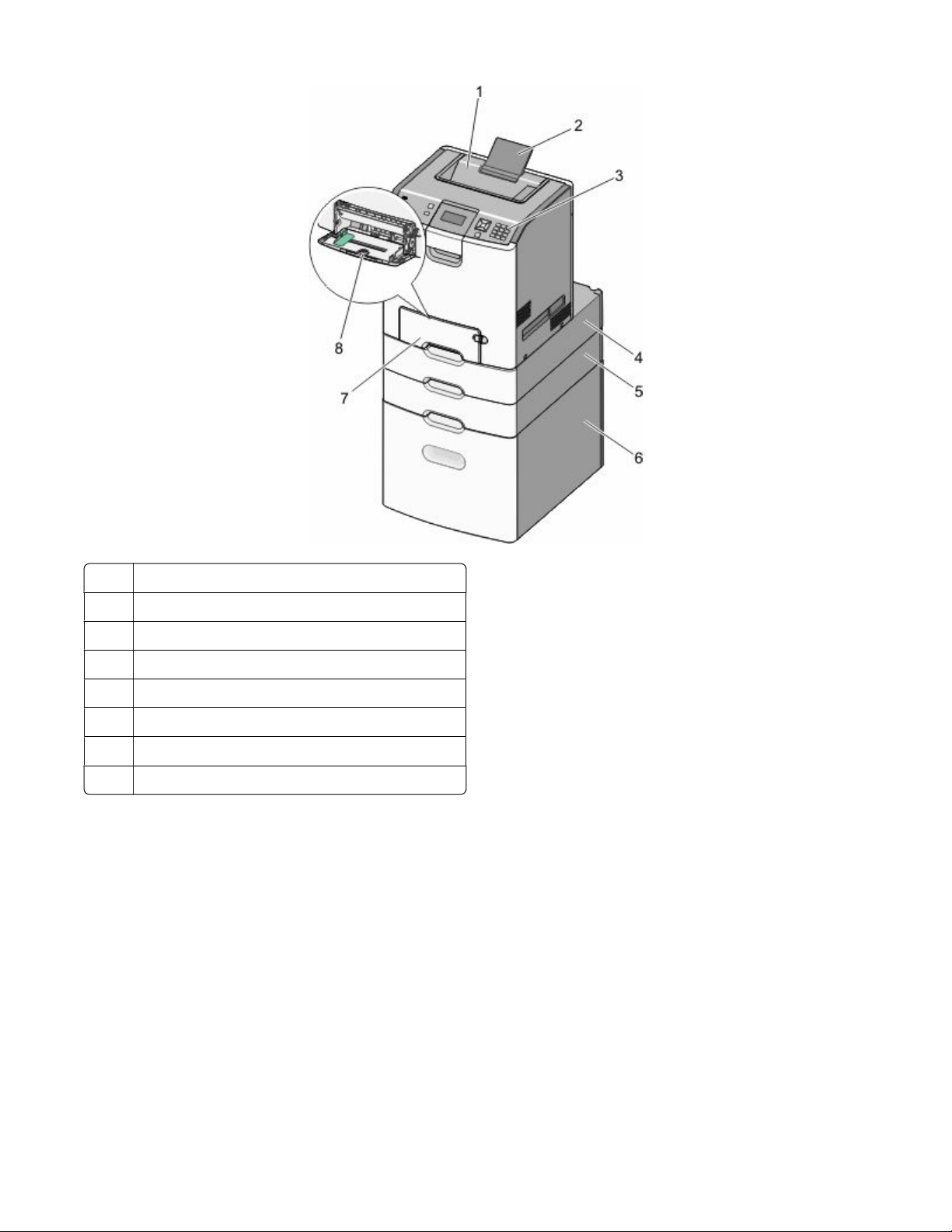
Réceptacle standard
1
Support papier
2
Panneau de commandes de l'imprimante
3
Bac 550 feuilles optionnel pour supports spéciaux
4
Tiroir 550 feuilles optionnel
5
Tiroir 2000 feuilles optionnel
6
Tiroir 550 feuilles standard (Tiroir 1)
7
Chargeur multifonction
8
A propos de l'imprimante
11
Page 12
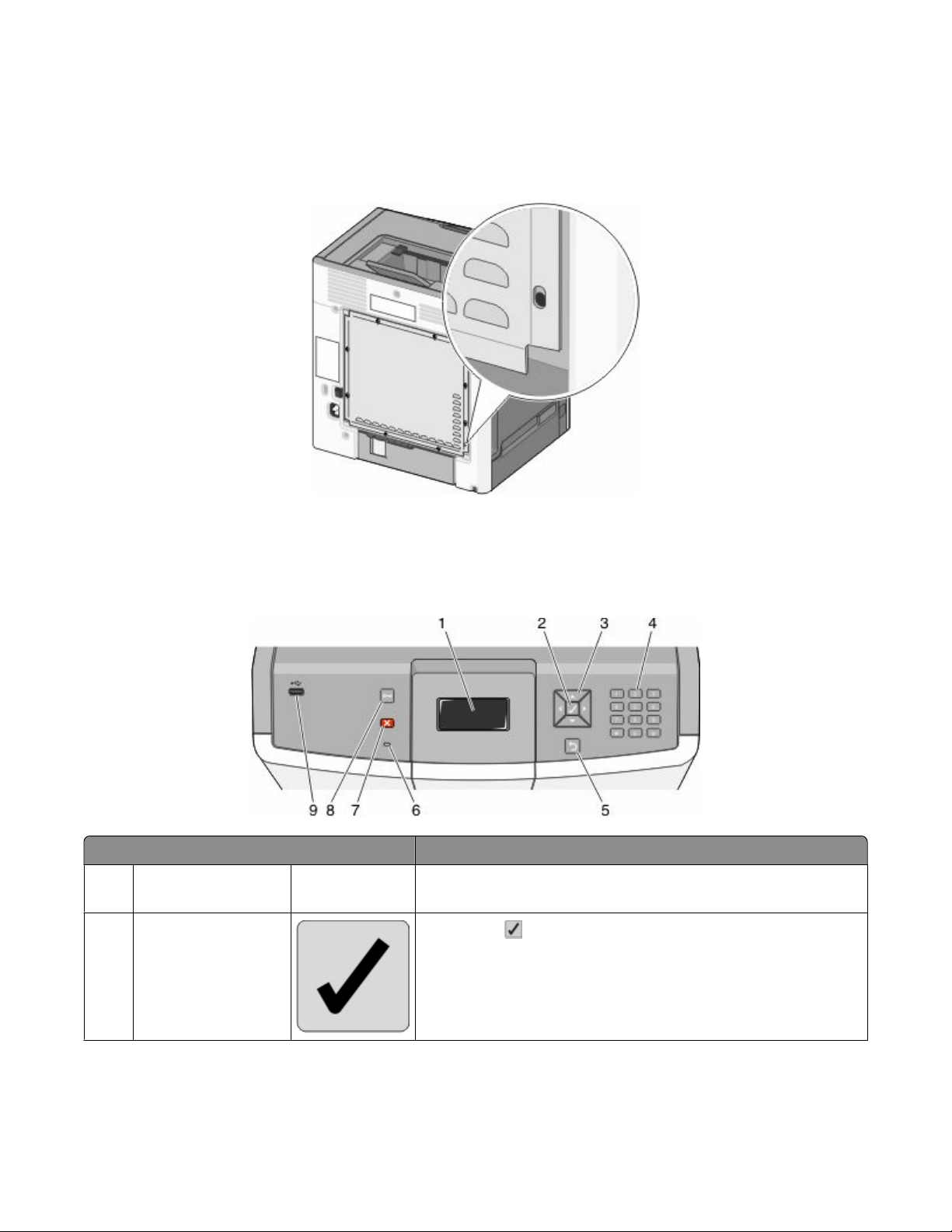
Utilisation de la fonction de verrouillage
L'imprimante est équipée d'une fonction de verrouillage. Lorsque qu'un verrouillage compatible avec la majorité
des ordinateurs portables est installé, l'imprimante est verrouillée. Une fois l'imprimante verrouillée, la plaque de
métal et la carte logique ne peuvent être retirées. Installez le verrou à l'emplacement indiqué ci-dessous.
Présentation du panneau de commandes de l'imprimante
Elément du panneau de commandes Description
Ecran L'écran affiche des messages et des images décrivant l'état actuel de
1
l'imprimante.
Sélection
2
Appuyez sur pour sélectionner une action.
A propos de l'imprimante
12
Page 13
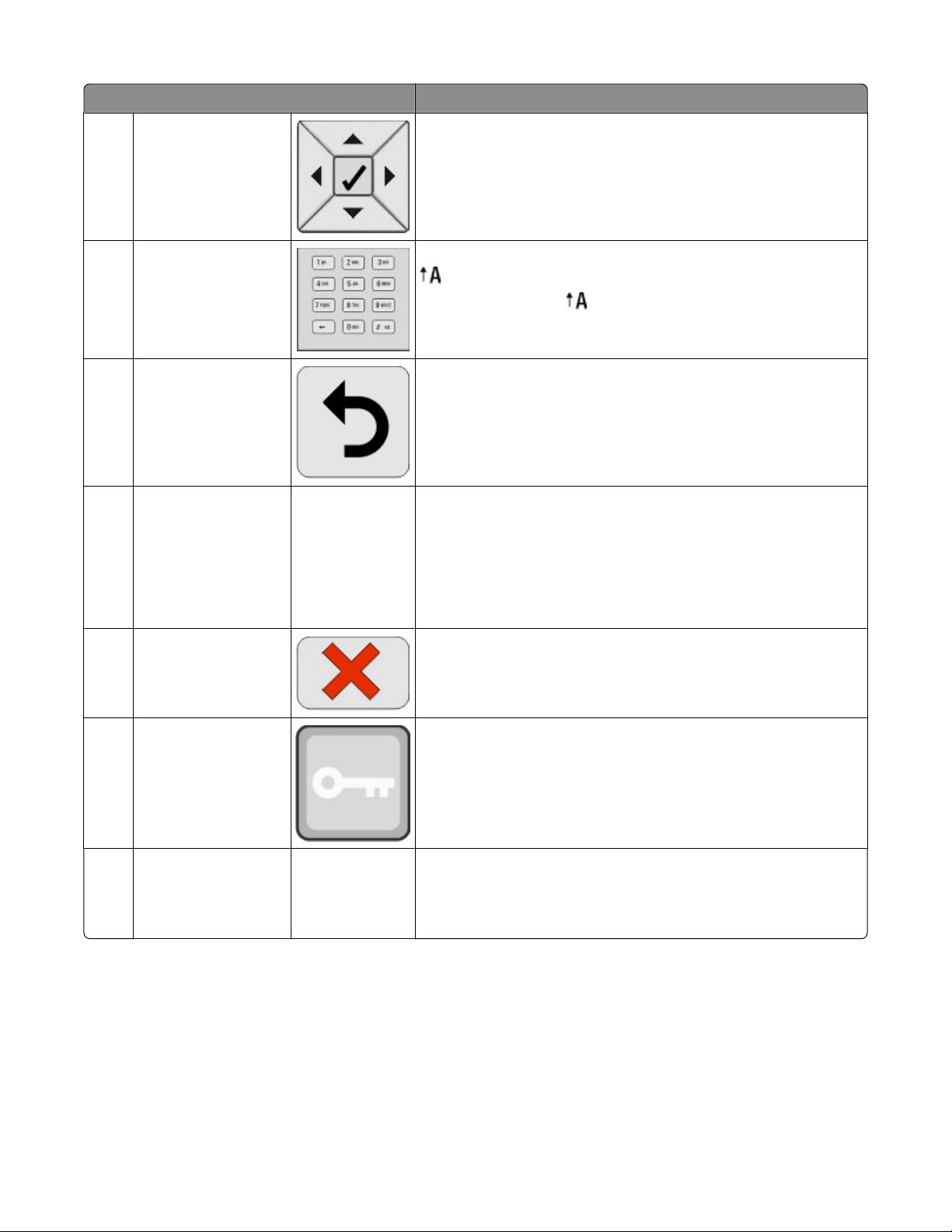
Elément du panneau de commandes Description
Boutons de navigation Appuyez sur la flèche vers le haut ou vers le bas pour faire défiler les
3
listes de menu.
Appuyez sur la flèche vers la gauche ou vers la droite pour naviguer
vers la droite ou la gauche d'un écran.
Pavé numérique Se compose des chiffres de 0 à 9, des caractères A à Z, d'une touche
4
et d'une touche de retour en arrière.
Remarque : la touche fonctionne comme la touché Verr. Maj. et
comprend le caractère #.
Retour Retourne à l'écran précédent.
5
Voyant Indique l'état de l'imprimante :
6
• Eteint : l’imprimante est hors tension ou en mode Economie.
• Vert clignotant : l'imprimante préchauffe, traite des données ou
est en cours d'impression.
• Vert fixe : l'imprimante est sous tension, mais en attente.
• Rouge fixe : une intervention de l'opérateur est nécessaire.
Arrêt Interrompt toute activité de l'imprimante.
7
Lorsque le message Interrompue apparaît à l'écran, une liste
d'options est disponible.
Menus Ouvre l'index des menus.
8
Remarque : Ces menus sont accessibles uniquement lorsque l'impri-
mante indique Prêt.
Port USB direct Insérez un lecteur flash USB pour envoyer les données à l'imprimante.
9
Branchez un câble USB relié à un appareil photo numérique pour
imprimer des photos avec un appareil photo numérique compatible
PictBridge.
A propos de l'imprimante
13
Page 14
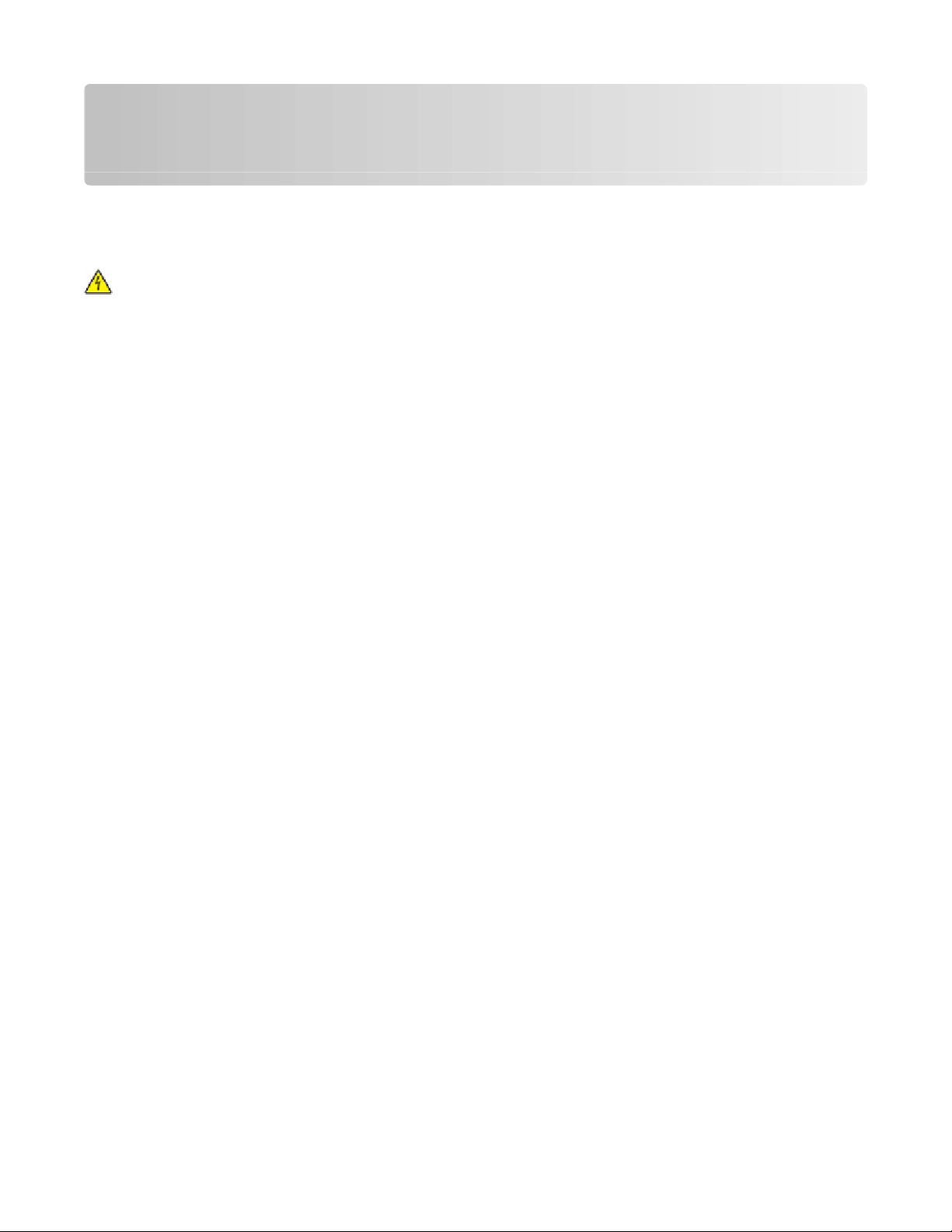
Configuration supplémentaire de l'imprimante
Installation des options internes
MISE EN GARDE—RISQUE D'ELECTROCUTION : si vous souhaitez accéder à la carte logique ou installer des
lecteurs de mémoire ou du matériel en option, alors que l'imprimante est déjà en service, mettez celle-ci hors
tension et débranchez-la de la prise murale avant de poursuivre. Si d'autres périphériques sont connectés à
l'imprimante, mettez-les hors tension et débranchez les câbles reliés à l'imprimante.
Vous pouvez personnaliser la connectivité de votre imprimante ainsi que sa capacité de mémoire en ajoutant des
cartes optionnelles.
Options internes disponibles
• Cartes mémoire
– Mémoire d'imprimante
– Mémoire flash
– Polices
• Barrettes microcode
– Code à barres
– PrintCryption
• Disque dur de l'imprimante
• Lexmark
– ISP série RS-232-C
– ISP parallèle 1284-B
– MarkNet
– MarkNet ISP à fibres N8130 10/100
– MarkNet ISP Ethernet N8120 10/100/1000
TM
TM
Internal Solutions Ports (ISP)
TM
ISP sans fil N8150 802.11 b/g/n
Configuration supplémentaire de l'imprimante
14
Page 15
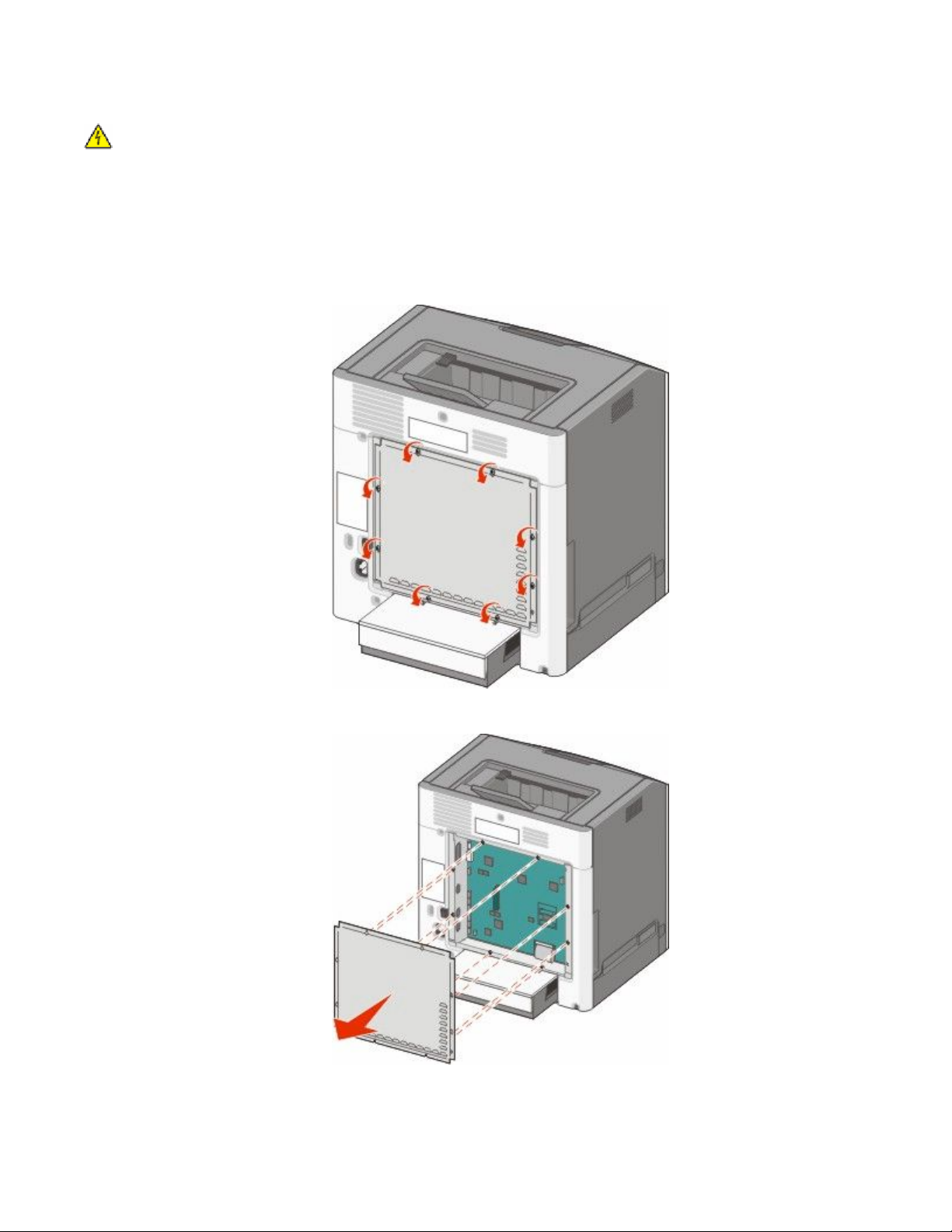
Accès à la carte logique pour l'installation des options internes
MISE EN GARDE—RISQUE D'ELECTROCUTION : si vous accédez à la carte logique ou installez du matériel en
option ou des périphériques mémoire alors que l'imprimante est déjà en service, mettez celle-ci hors tension et
débranchez-la de l'alimentation secteur avant de poursuivre. Si d'autres périphériques sont connectés à
l'imprimante, mettez-les également hors tension et débranchez tous les câbles reliés à l'imprimante.
Remarque : pour effectuer cette opération, munissez-vous d’un tournevis à tête plate.
1 Retirez le capot.
a Desserrez les vis du capot dans le sens inverse des aiguilles d'une montre, puis retirez-les.
b Faites glisser le capot vers le haut jusqu’à ce que chaque vis se retrouve dans l’orifice principal.
c Tirez le capot vers l'avant pour le retirer.
Configuration supplémentaire de l'imprimante
15
Page 16
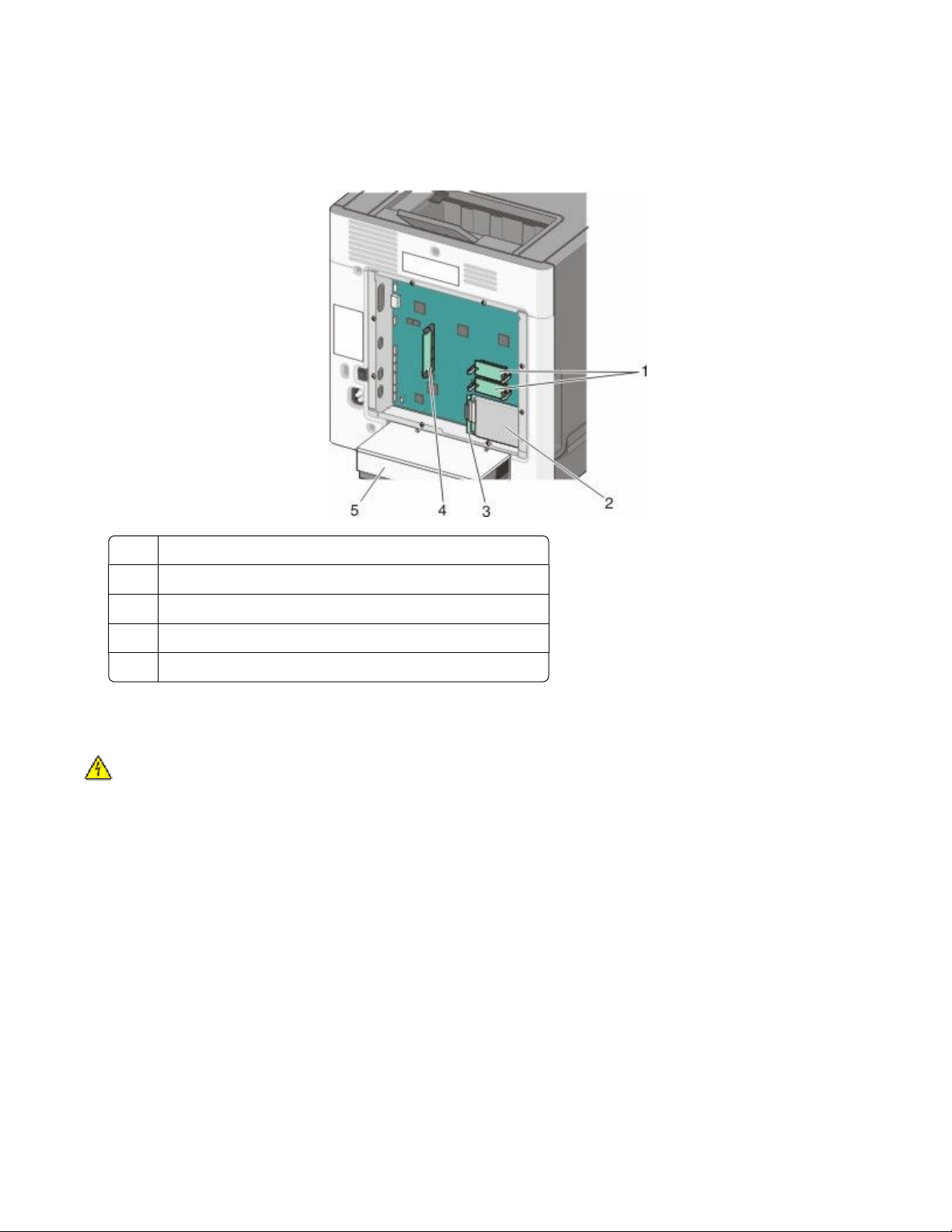
2 Reportez-vous à l'illustration suivante pour localiser le connecteur approprié.
Attention — Dommages potentiels : les composants électroniques de la carte logique sont très vulnérables à
l'électricité statique. Touchez une partie métallique de l'imprimante avant de manipuler les composants
électroniques ou connecteurs de la carte logique.
Connecteurs de carte microcode et de carte mémoire flash
1
Connecteur du disque dur
2
Connecteur de serveur d'impression interne
3
Connecteur de carte mémoire
4
Couvercle anti-poussière
5
Installation d'une carte mémoire
MISE EN GARDE—RISQUE D'ELECTROCUTION : si vous accédez à la carte logique ou installez du matériel en
option ou des périphériques mémoire alors que l'imprimante est déjà en service, mettez celle-ci hors tension et
débranchez-la de l'alimentation secteur avant de poursuivre. Si d'autres périphériques sont connectés à
l'imprimante, mettez-les également hors tension et débranchez tous les câbles reliés à l'imprimante.
Attention — Dommages potentiels : les composants électroniques de la carte logique sont très vulnérables à
l'électricité statique. Touchez une partie métallique de l'imprimante avant de manipuler les composants
électroniques ou connecteurs de la carte logique.
Vous pouvez vous procurer séparément une carte mémoire optionnelle et l'associer à la carte logique. Pour installer
la carte mémoire :
1 Accédez à la carte logique.
2 Déballez la carte mémoire.
Remarque : évitez de toucher les points de connexion le long des bords de la carte.
Configuration supplémentaire de l'imprimante
16
Page 17
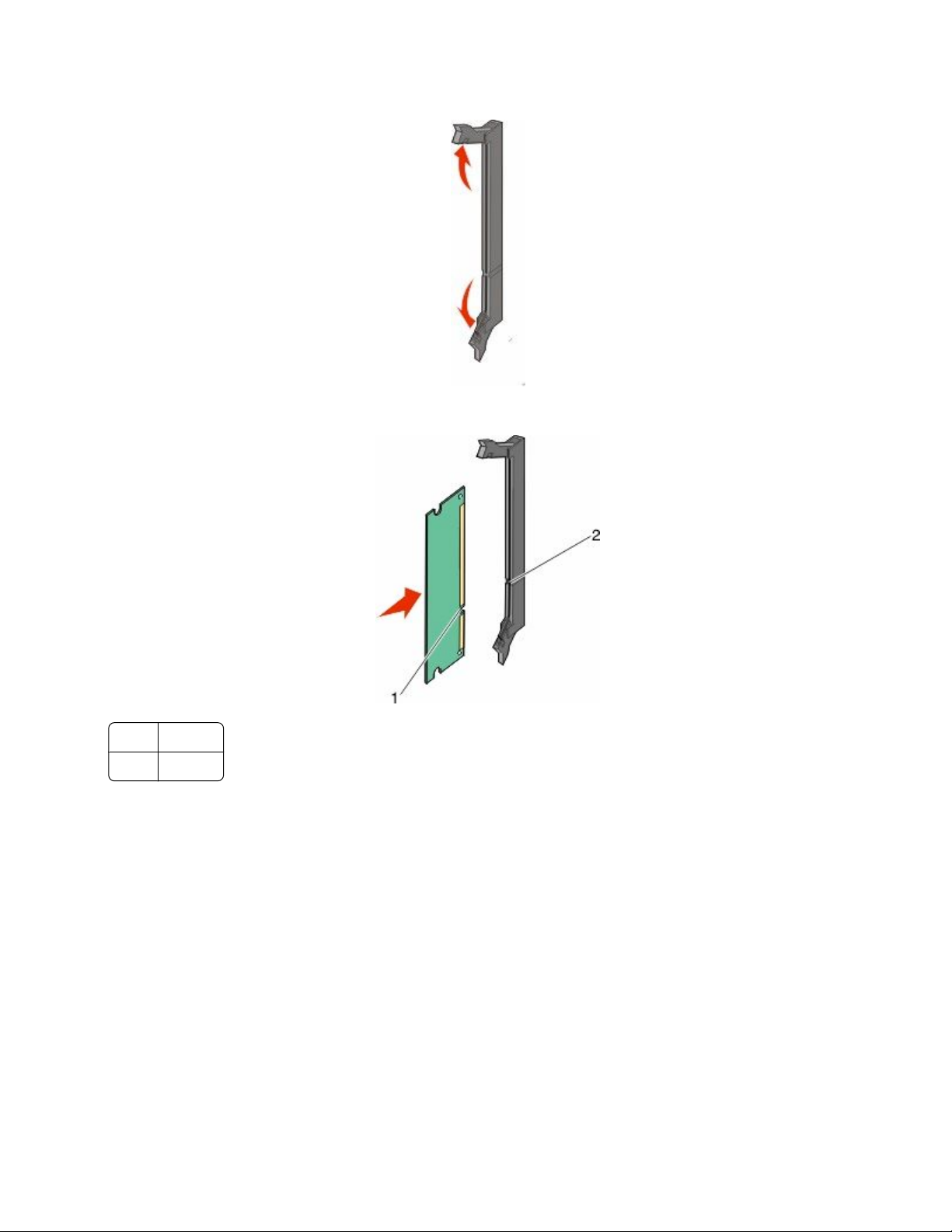
3 Ouvrez les loquets du connecteur de la carte mémoire.
4 Alignez les encoches de la carte mémoire sur les arêtes du connecteur.
1
2
Encoche
Arête
Configuration supplémentaire de l'imprimante
17
Page 18
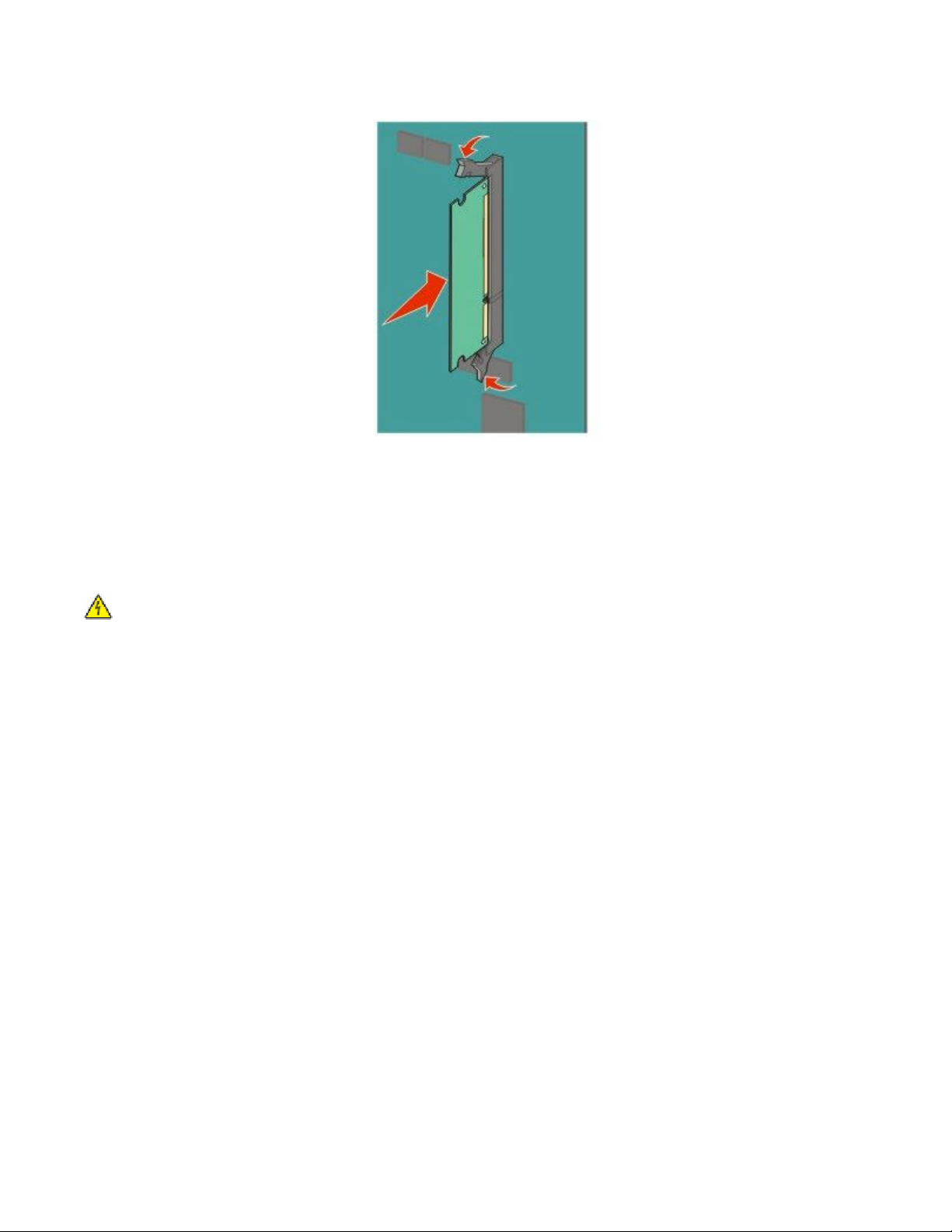
5 Poussez la carte mémoire dans le connecteur jusqu'à ce qu'elle s'enclenche.
6 Réinstallez le capot d’accès à la carte logique.
Installation d'une carte mémoire flash ou d'une barrette microcode
La carte logique dispose de deux connecteurs pour une carte mémoire flash ou une barrette microcode. Seule l'une
des deux peut être installée, mais les connecteurs sont interchangeables.
MISE EN GARDE—RISQUE D'ELECTROCUTION : si vous accédez à la carte logique ou installez du matériel en
option ou des périphériques mémoire alors que l'imprimante est déjà en service, mettez celle-ci hors tension et
débranchez-la de l'alimentation secteur avant de poursuivre. Si d'autres périphériques sont connectés à
l'imprimante, mettez-les également hors tension et débranchez tous les câbles reliés à l'imprimante.
Attention — Dommages potentiels : les composants électroniques de la carte logique sont très vulnérables à
l'électricité statique. Touchez une partie métallique de l'imprimante avant de manipuler les composants
électroniques ou connecteurs de la carte logique.
1 Accédez à la carte logique.
2 Déballez la carte.
Remarque : évitez de toucher les points de connexion le long des bords de la carte.
Configuration supplémentaire de l'imprimante
18
Page 19
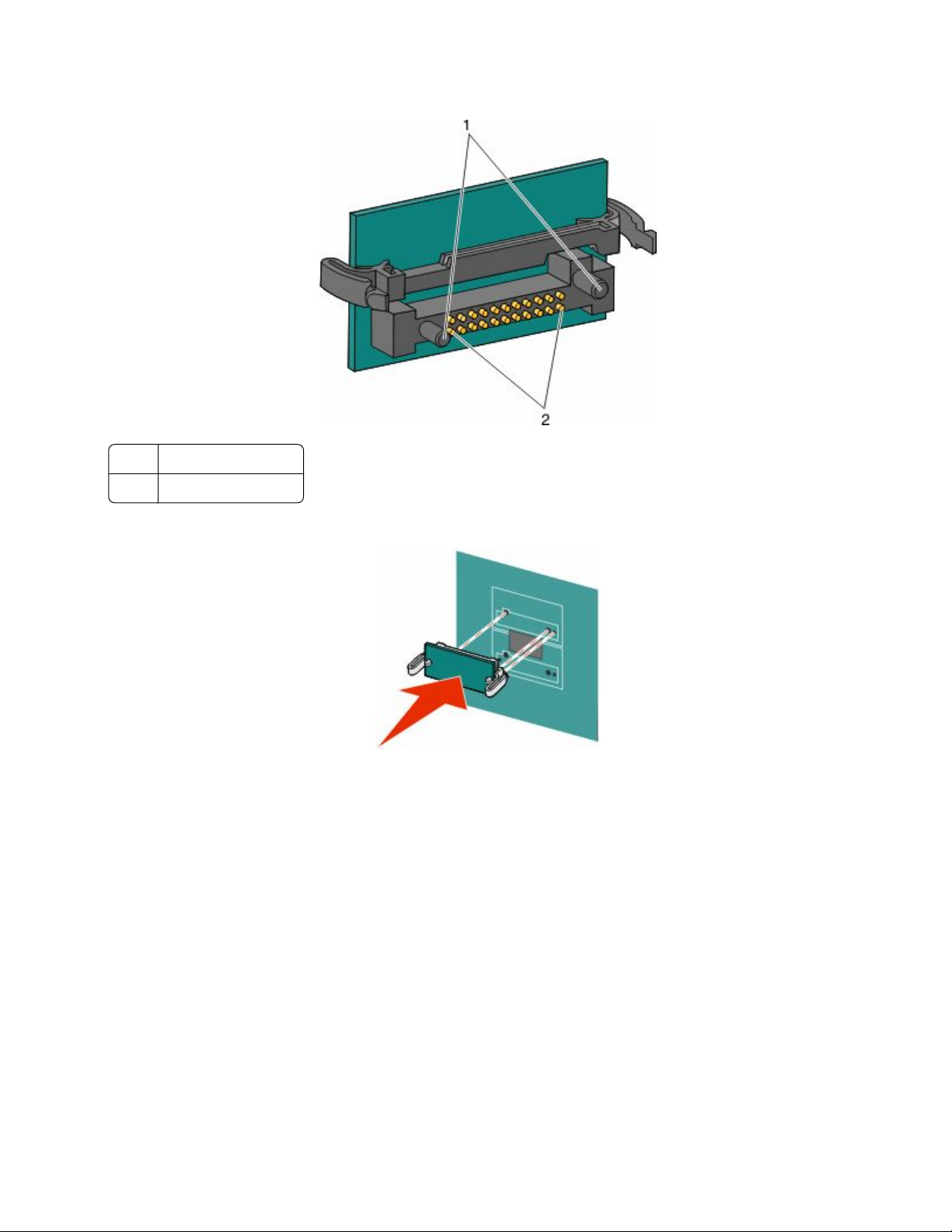
3 Prenez la carte par les côtés et alignez les broches en plastique de la carte avec les orifices de la carte logique.
Broches en plastique
1
Broches en métal
2
4 Mettez la carte en place en appuyant fermement.
Remarques :
• Le connecteur de la carte doit être en contact avec la carte logique sur toute sa longueur.
• Veillez à ne pas endommager les connecteurs.
5 Réinstallez le capot d’accès à la carte logique.
Configuration supplémentaire de l'imprimante
19
Page 20
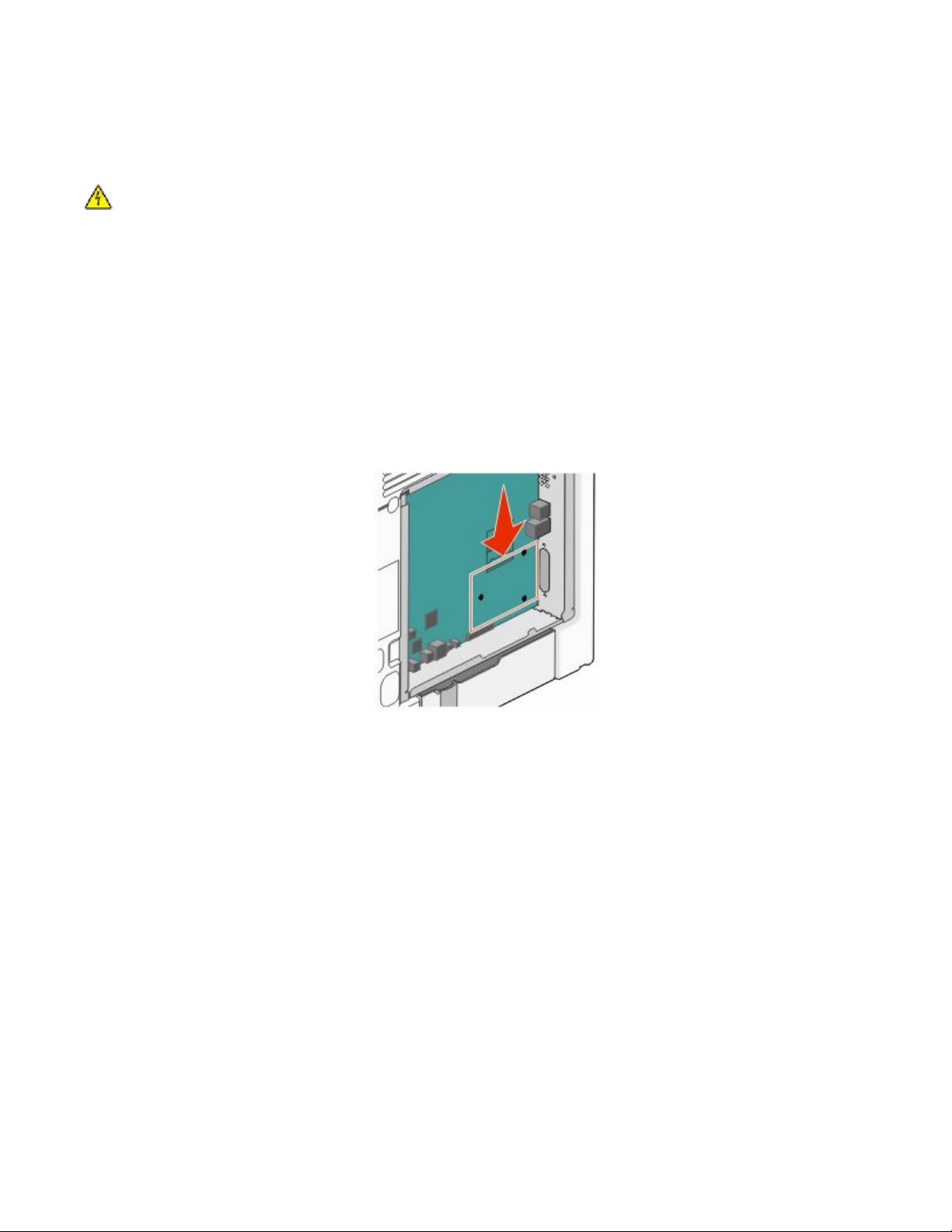
Installation d'un port Internal Solutions Port
La carte logique ne prend en charge qu'un seul port Lexmark Internal Solutions Port (ISP).
Remarque : Un tournevis à tête plate est nécessaire pour la réalisation de cette opération.
MISE EN GARDE—RISQUE D'ELECTROCUTION : si vous accédez à la carte logique ou installez du matériel en
option ou des périphériques mémoire alors que l'imprimante est déjà en service, mettez celle-ci hors tension et
débranchez-la de l'alimentation secteur avant de poursuivre. Si d'autres périphériques sont connectés à
l'imprimante, mettez-les également hors tension et débranchez tous les câbles reliés à l'imprimante.
Attention — Dommages potentiels : les composants électroniques de la carte logique sont très vulnérables à
l'électricité statique. Touchez une partie métallique de l'imprimante avant de manipuler les composants
électroniques ou connecteurs de la carte logique.
1 Accédez à la carte logique.
2 Déballez le port ISP et le té en plastique.
Remarque : évitez de toucher les composants de la carte.
3 Localisez le connecteur adéquat sur la carte logique.
Remarque : si un disque dur d'imprimante en option est actuellement installé, il doit être retiré. Pour retirer le
disque dur de l’imprimante, procédez comme suit :
Configuration supplémentaire de l'imprimante
20
Page 21
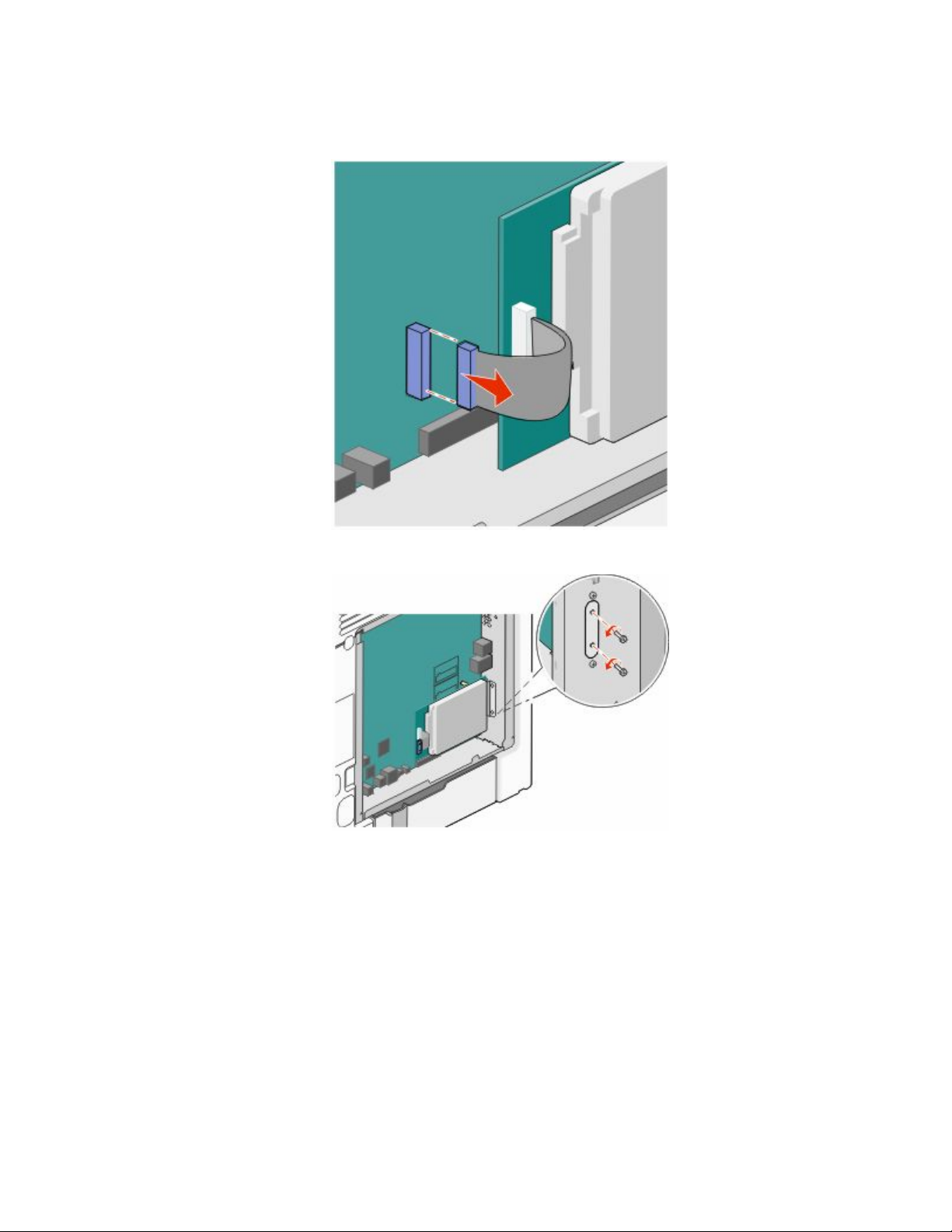
a Déconnectez le câble de l'interface du disque dur de l'imprimante de la carte logique en le laissant connecté
au disque dur de l'imprimante. Appuyez sur l'extrémité de la fiche du câble de l'interface pour débloquer le
loquet et retirer le câble.
b Retirez les vis en maintenant le disque dur de l'imprimante en position.
Configuration supplémentaire de l'imprimante
21
Page 22
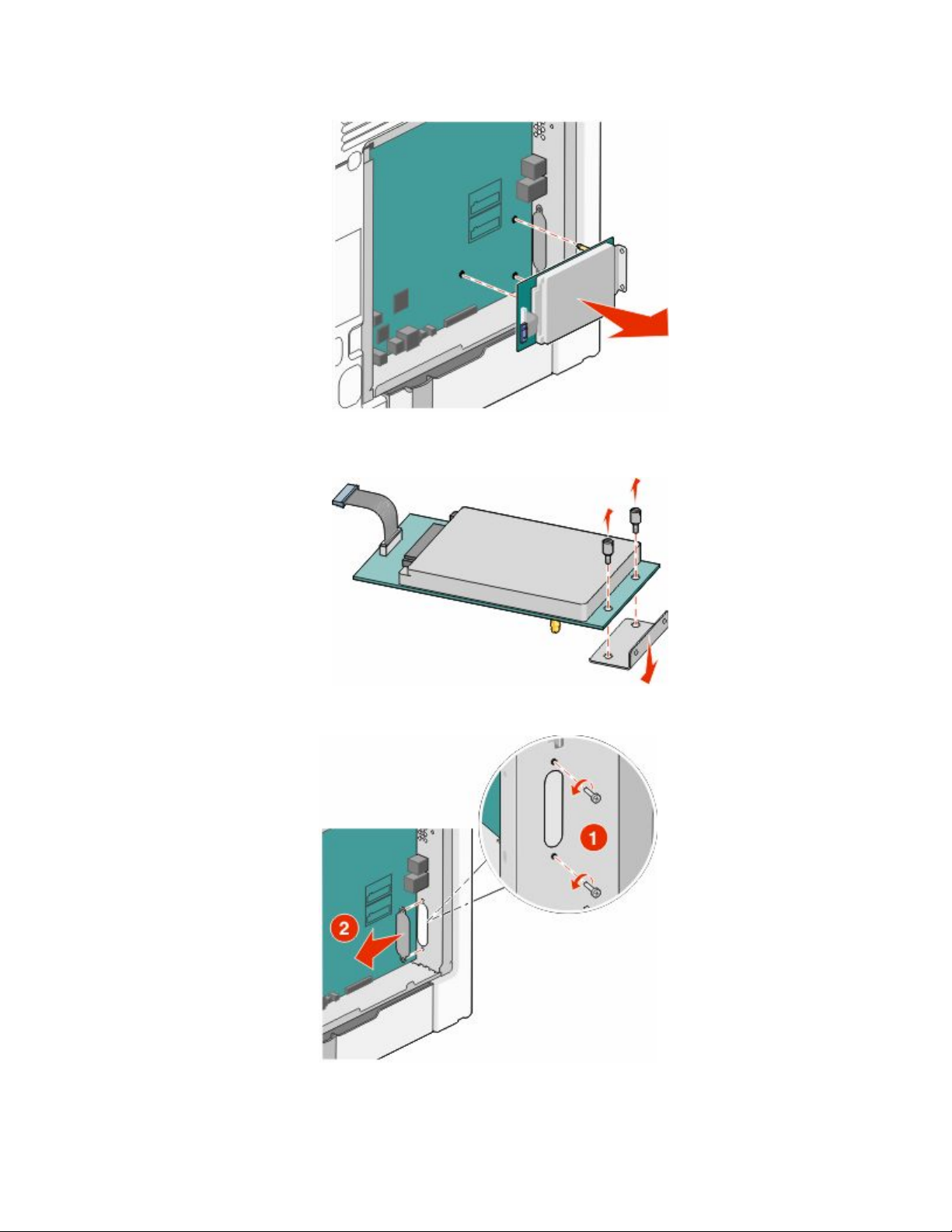
c Retirez le disque dur de l'imprimante en le tirant vers le haut pour débloquer les encoches.
d Retirez les vis à oreilles qui relient le support d'installation du disque dur de l'imprimante au disque dur, puis
retirez le support. Mettez de côté le disque dur de l'imprimante.
4 Retirez le capot en métal de l'ouverture ISP.
Configuration supplémentaire de l'imprimante
22
Page 23
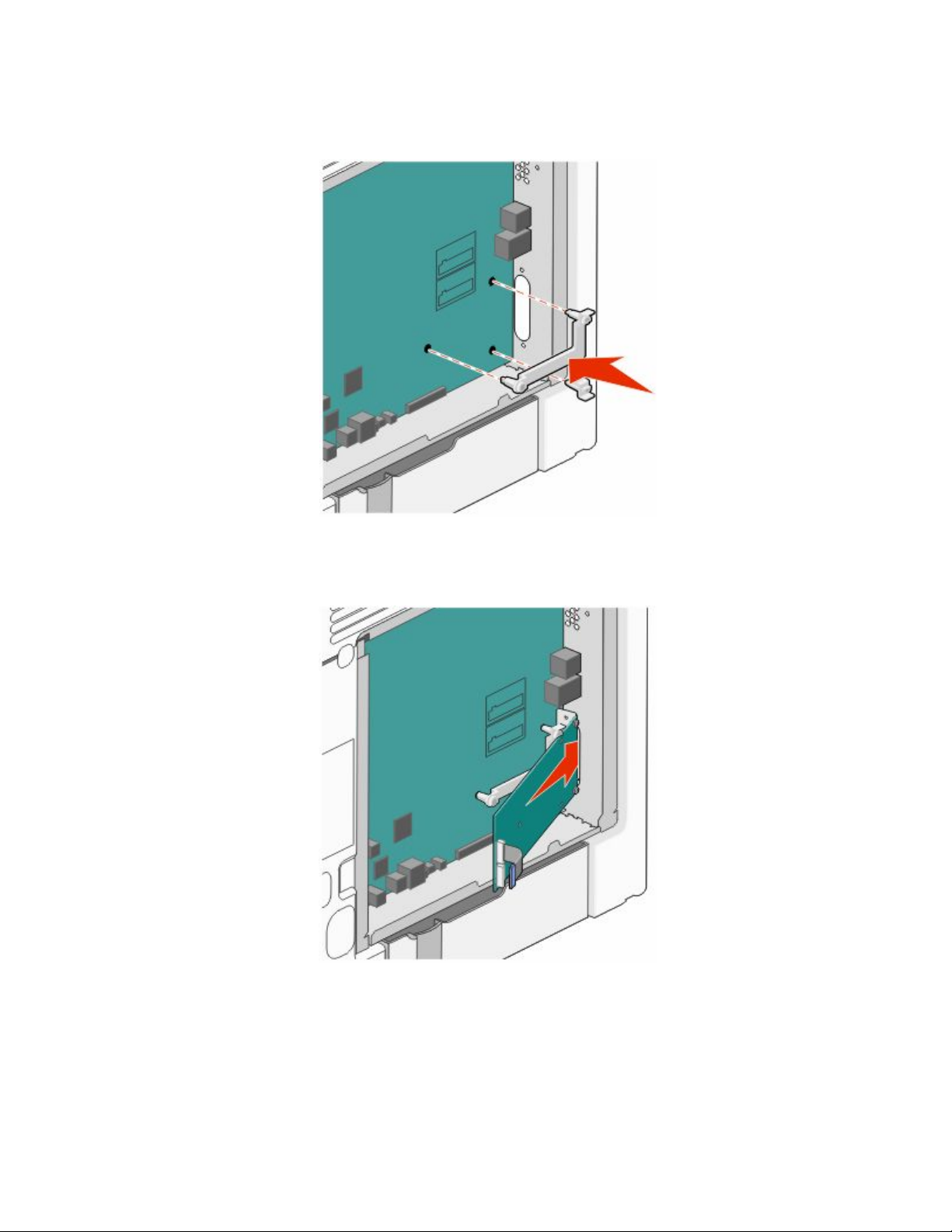
5 Alignez les pattes du support en plastique sur les orifices de la carte logique, puis appuyez sur le support jusqu’à
ce qu’il s’enclenche. Vérifiez que toutes les pattes du support sont bien enclenchées et que le support est
correctement placé sur la carte logique.
6 Installez le port ISP sur le support en plastique. Ajustez le port ISP sur le support en plastique, puis placez ce
support de manière à ce que les tiges des connecteurs placés en saillie traversent l’ouverture du port ISP installé
sur la carte logique.
Configuration supplémentaire de l'imprimante
23
Page 24
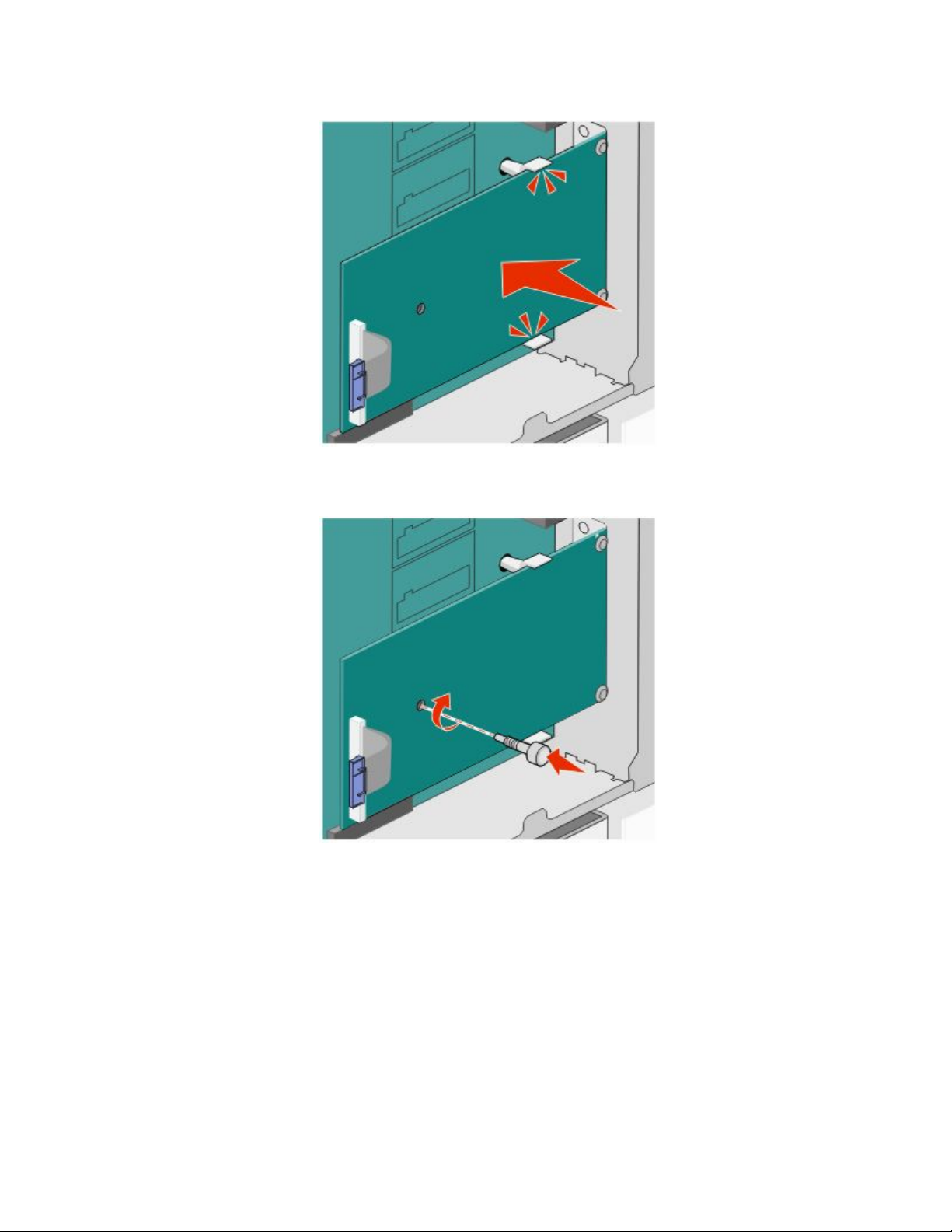
7 Abaissez le port ISP vers le té en plastique jusqu'à ce qu'il soit fixé entre les guides du té.
8 Insérez la longue vis à ailettes, puis vissez-la dans le sens des aiguilles d'une montre afin de fixer le port ISP. Ne
la serrez pas complètement.
Configuration supplémentaire de l'imprimante
24
Page 25
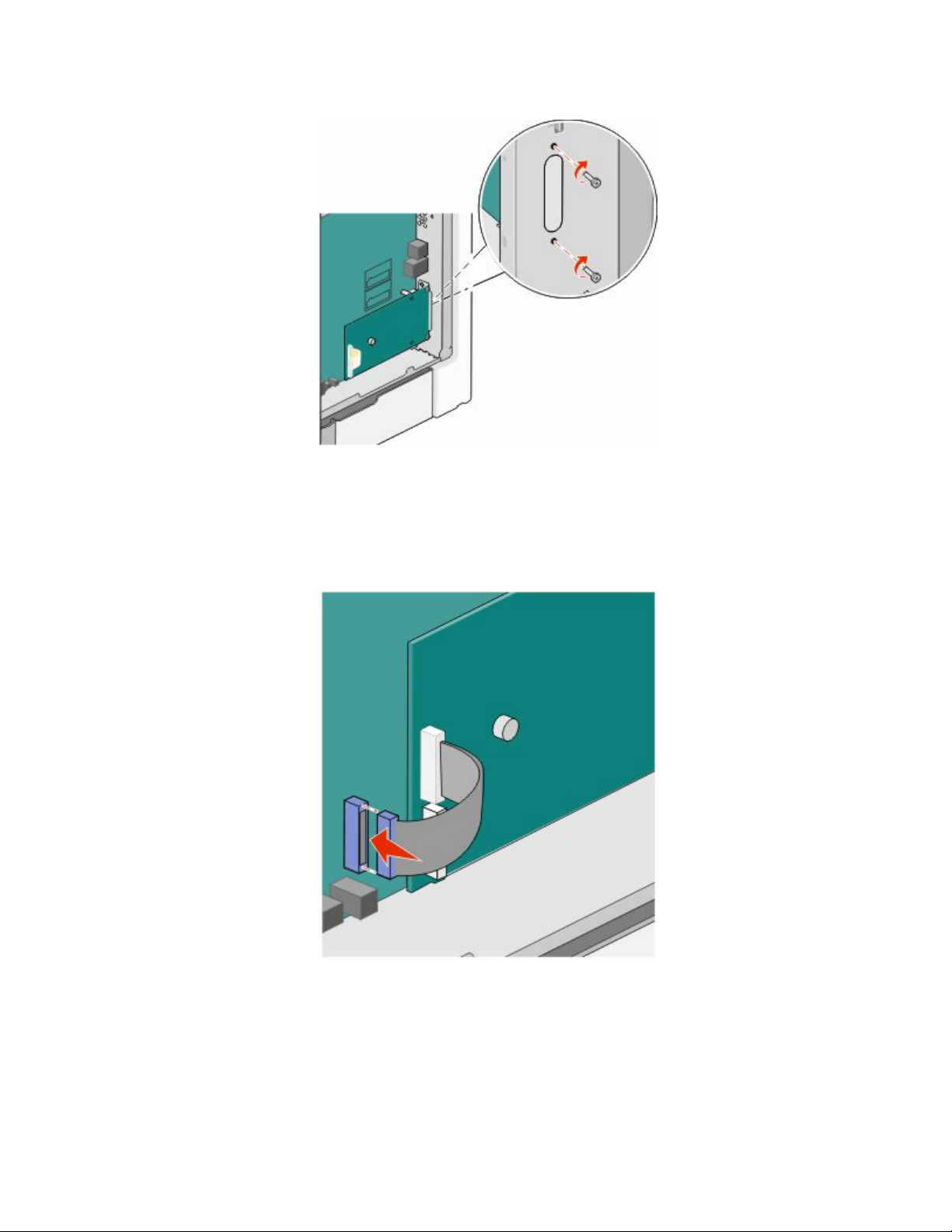
9 Vissez les deux vis fournies pour fixer le support d'installation du port ISP au boîtier de la carte logique.
10 Resserrez la longue vis à oreilles.
Attention — Dommages potentiels : Toutefois, veillez à ne pas trop la serrer.
11 Insérez la fiche du câble de l'interface ISP dans la prise de la carte logique.
Remarque : les fiches et les réceptacles sont identifiables grâce à un code de couleur.
12 Réinstallez le capot d’accès à la carte logique.
Configuration supplémentaire de l'imprimante
25
Page 26
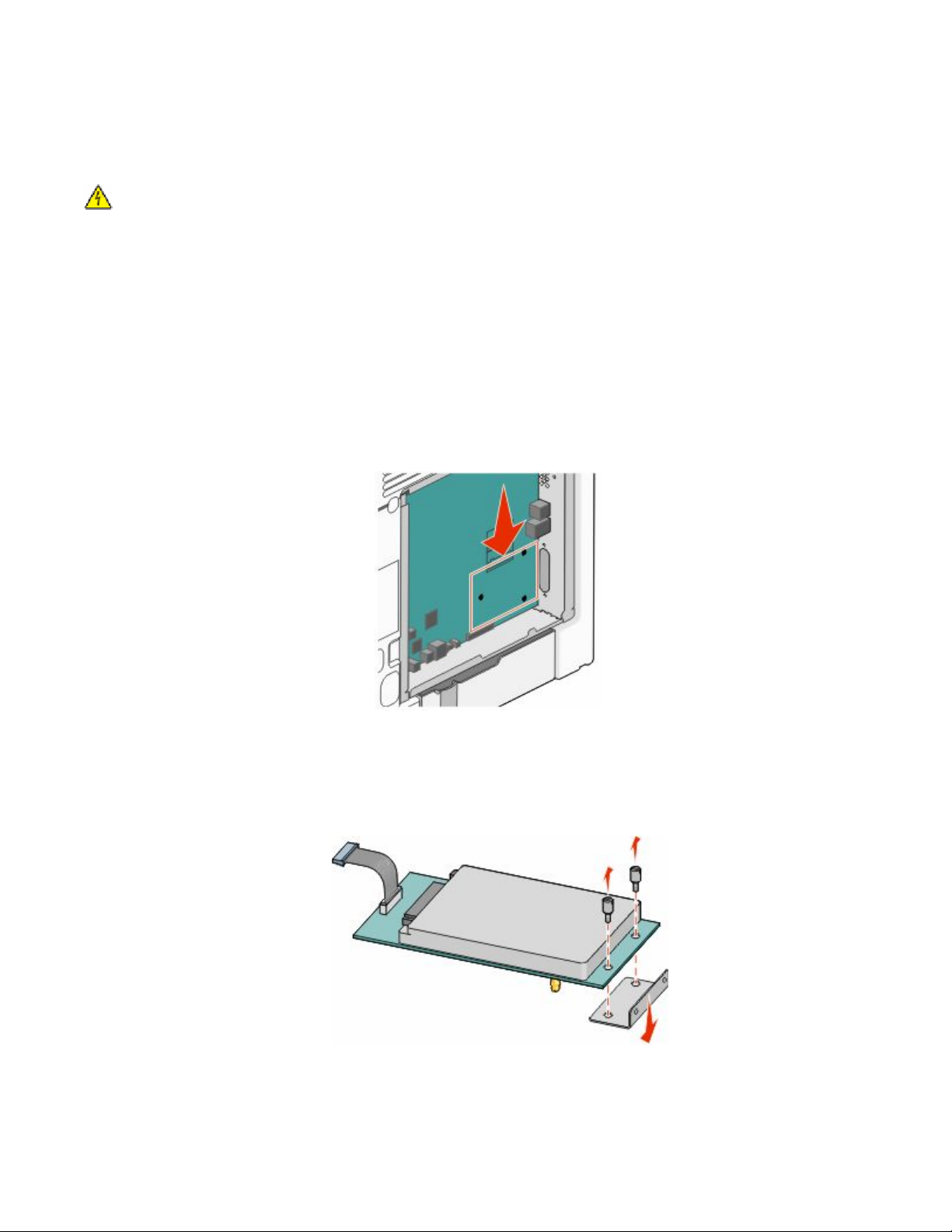
Installation d'un disque dur sur l'imprimante
Le disque dur optionnel de l'imprimante peut être installé avec ou sans port Internal Solutions Port (ISP) Lexmark.
Remarque : Un tournevis à tête plate est nécessaire pour la réalisation de cette opération.
MISE EN GARDE—RISQUE D'ELECTROCUTION : si vous accédez à la carte logique ou installez du matériel en
option ou des périphériques mémoire alors que l'imprimante est déjà en service, mettez celle-ci hors tension et
débranchez-la de l'alimentation secteur avant de poursuivre. Si d'autres périphériques sont connectés à
l'imprimante, mettez-les également hors tension et débranchez tous les câbles reliés à l'imprimante.
Attention — Dommages potentiels : les composants électroniques de la carte logique sont très vulnérables à
l'électricité statique. Touchez une partie métallique de l'imprimante avant de manipuler les composants
électroniques ou connecteurs de la carte logique.
1 Accédez à la carte logique.
2 Sortez le disque dur de l'imprimante de son emballage.
Remarque : évitez de toucher les composants de la carte.
3 Localisez le connecteur adéquat sur la carte logique.
Remarque : Si un ISP optionnel est installé, le disque dur de l'imprimante doit être installé sur cet ISP.
Pour installer le disque dur de l'imprimante sur l'ISP :
a À l'aide du tournevis à tête plate, dévissez les vis. Retirez les vis à oreilles qui maintiennent le support
d'installation du disque dur de l'imprimante et le disque dur, puis retirez le support.
Configuration supplémentaire de l'imprimante
26
Page 27
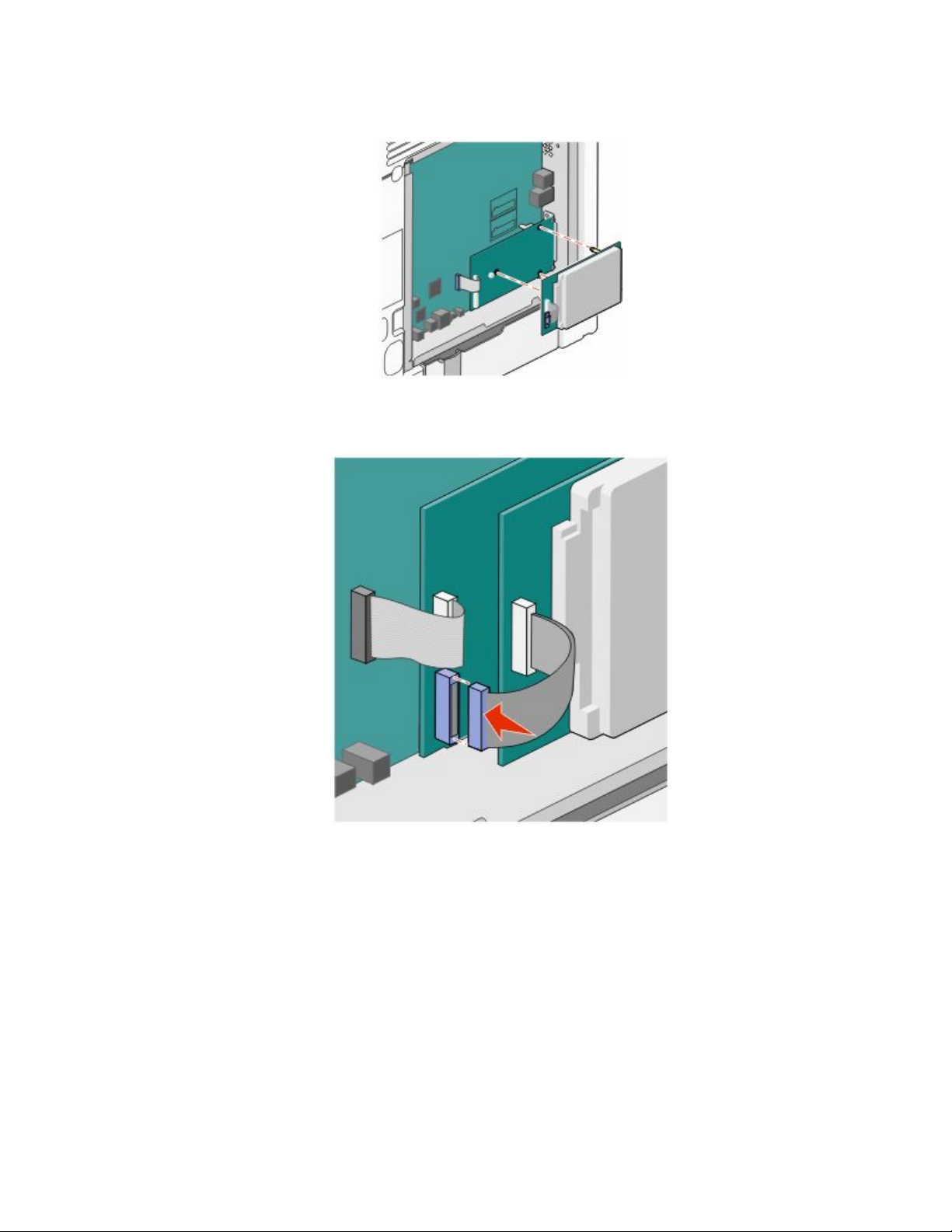
b Alignez les encoches du disque dur de l'imprimante avec les trous de l'ISP, puis positionnez le disque dur de
l'imprimante en exerçant une pression vers le bas jusqu'à ce que les encoches s'enclenchent correctement.
c Insérez la fiche du câble de l'interface du disque dur de l'imprimante dans la prise de l'ISP.
Remarque : les fiches et les réceptacles sont identifiables grâce à un code de couleur.
Configuration supplémentaire de l'imprimante
27
Page 28
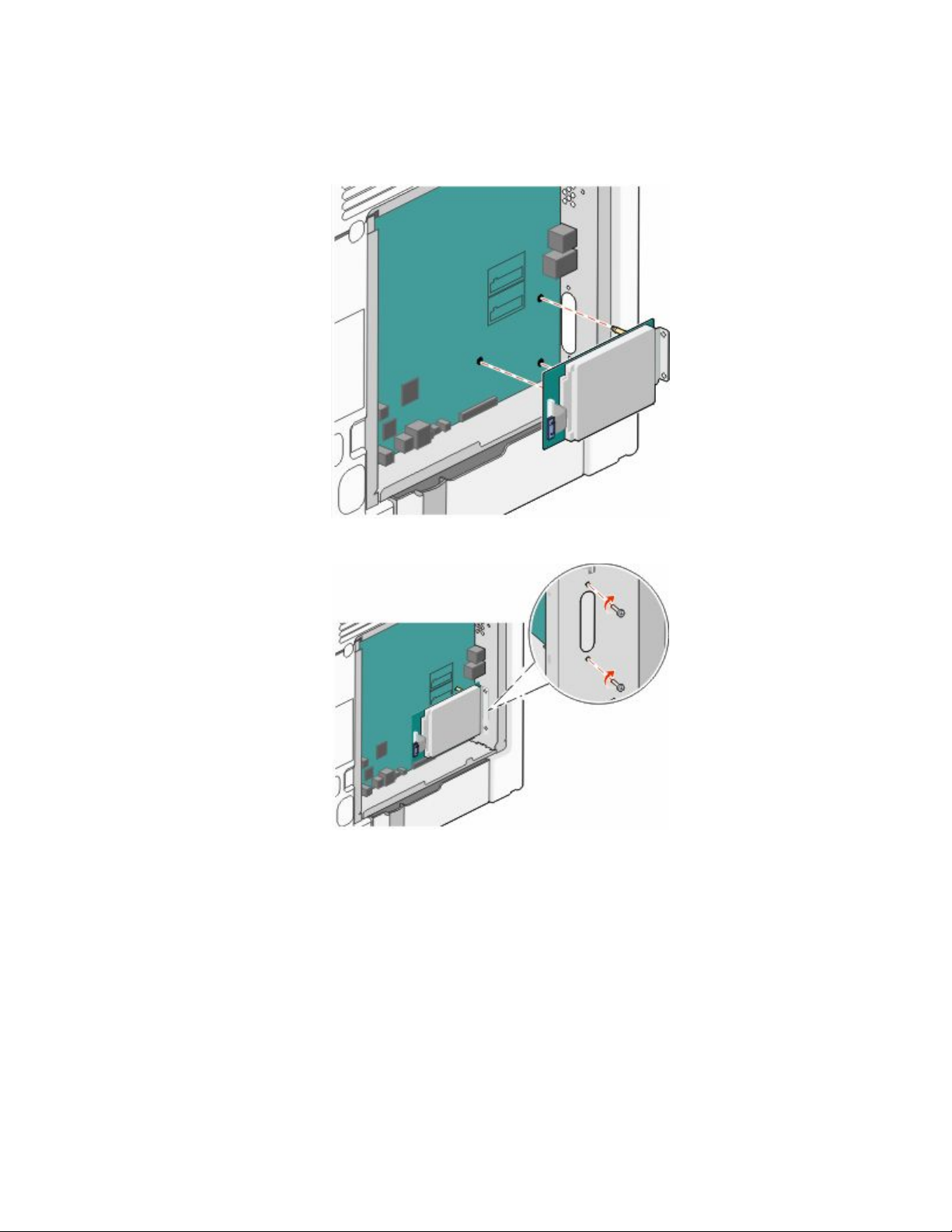
Pour installer directement le disque dur de l’imprimante sur la carte logique :
a Alignez les encoches du disque dur de l'imprimante avec les trous de la carte logique, puis positionnez le
disque dur de l'imprimante en exerçant une pression vers le bas jusqu'à ce que les encoches s'enclenchent
correctement.
b Vissez les deux vis fournies sur le support d'installation du disque dur de l'imprimante.
c Insérez la fiche du câble de l'interface du disque dur de l'imprimante dans la prise de la carte logique.
Remarque : les fiches et les réceptacles sont identifiables grâce à un code de couleur.
Configuration supplémentaire de l'imprimante
28
Page 29
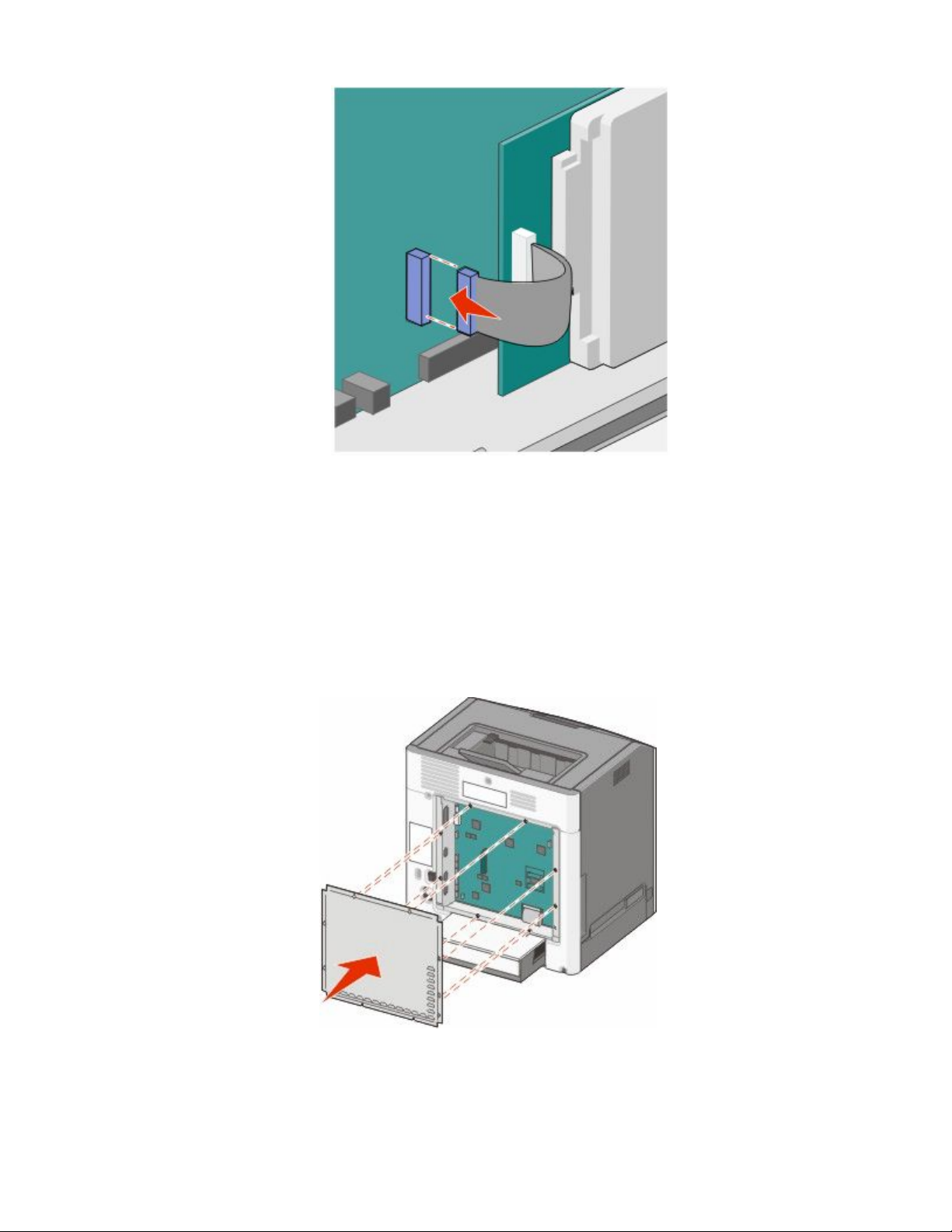
4 Réinstallez le capot d’accès à la carte logique.
Réinstallation du capot d'accès à la carte logique
Attention — Dommages potentiels : les composants électriques de la carte logique risquent d'être endommagés
par l'électricité statique. Touchez une partie métallique de l'imprimante avant de manipuler les composants
électroniques ou connecteurs de la carte logique.
Remarque : pour effectuer cette opération, munissez-vous d’un tournevis à tête plate.
1 Alignez les huit orifices sur les vis pour réinstaller le capot.
Configuration supplémentaire de l'imprimante
29
Page 30
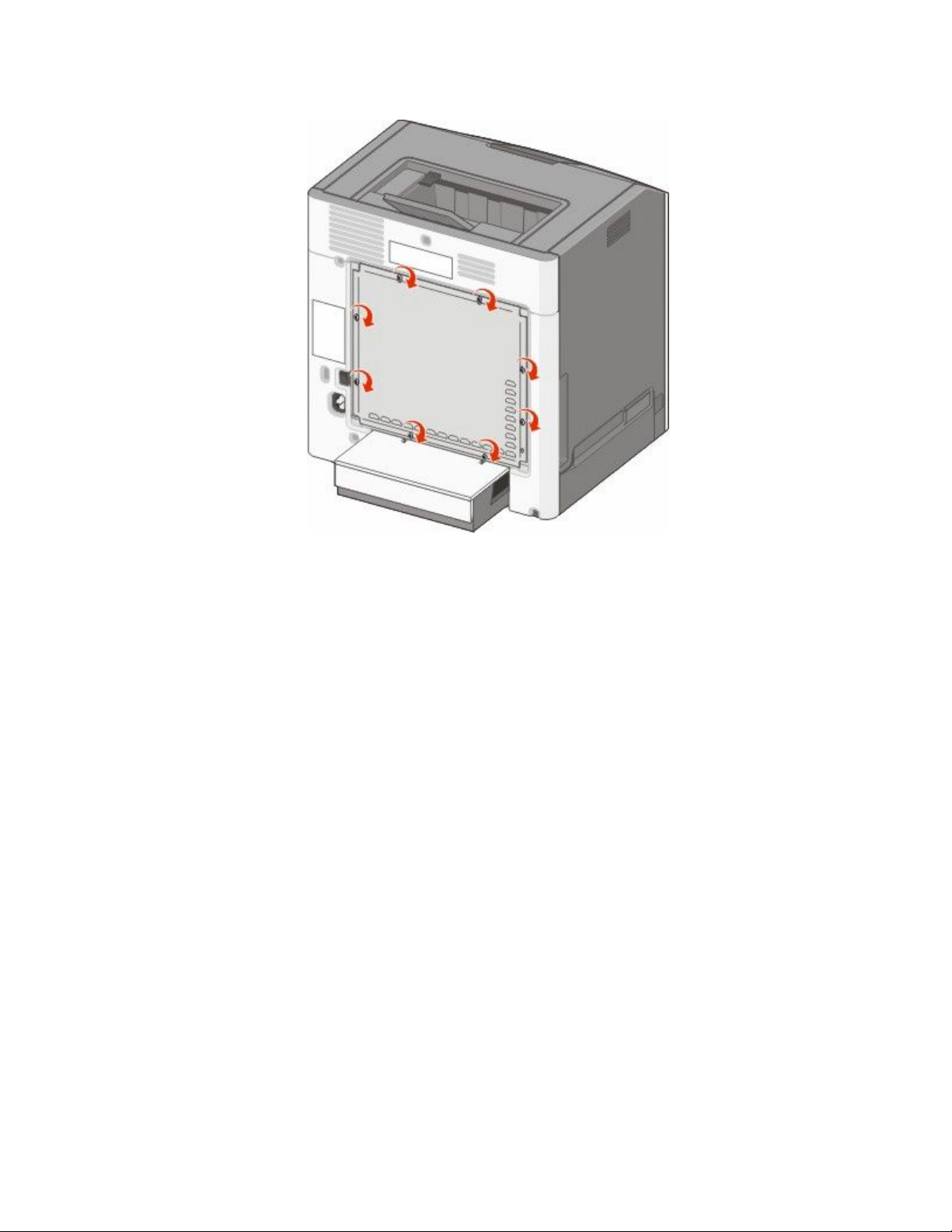
2 Faites glisser le capot vers le bas et serrez les vis dans le sens des aiguilles d'une montre.
Configuration supplémentaire de l'imprimante
30
Page 31

Installation des options matérielles
Installation des tiroirs optionnels
L'imprimante prend en charge trois types de sources d'alimentation optionnelles : un tiroir 550 feuilles optionnel,
un tiroir 2 000 feuilles optionnel et un bac 550 feuilles optionnel pour supports spéciaux. Les instructions d'installation
d'une source d'alimentation optionnelle sont les mêmes pour chacune des sources.
MISE EN GARDE—RISQUE DE BASCULEMENT : Les configurations de montage sur le sol nécessitent un meuble
supplémentaire pour des raisons de stabilité. Vous devez utiliser un support ou un socle d'imprimante pour
utiliser un tiroir d'alimentation de haute capacité, un dispositif recto-verso et une option d'alimentation papier,
ou plusieurs options d'alimentation papier. Si vous avez acheté une imprimante multifonction (MFP) qui
numérise, copie et envoie des télécopies, vous aurez peut-être besoin d'un meuble supplémentaire. Pour plus
d’informations, reportez-vous à www.lexmark.com/multifunctionprinters.
Remarque : les modèles d'imprimante C736n, C736dn et C736dtn prennent en charge jusqu'à quatre sources
d'alimentation optionnelles. Les modèles d'imprimante C734n, C734dn C734dtn et C734dnw prennent en charge
jusqu'à trois sources d'alimentation optionnelles.
AVERTISSEMENT—RISQUE DE BLESSURE : l’imprimante pèse plus de 18 kg. L'intervention d'au moins deux
personnes est donc nécessaire pour la soulever sans risque.
MISE EN GARDE—RISQUE D'ELECTROCUTION : si vous accédez à la carte logique ou installez du matériel en
option ou des périphériques mémoire alors que l'imprimante est déjà en service, mettez celle-ci hors tension et
débranchez-la de l'alimentation secteur avant de poursuivre. Si d'autres périphériques sont connectés à
l'imprimante, mettez-les également hors tension et débranchez tous les câbles reliés à l'imprimante.
1 Déballez le tiroir optionnel et retirez tous les matériaux d'emballage.
2 Placez le tiroir à l'emplacement choisi pour l'imprimante.
Remarque : si vous installez plusieurs tiroirs optionnels, le tiroir 2 000 feuilles doit toujours être installé en premier
(configuration du bas vers le haut).
Attention — Dommages potentiels : le tiroir 550 feuilles optionnel et le bac 550 feuilles optionnel pour supports
spéciaux ne sont pas interchangeables.
Configuration supplémentaire de l'imprimante
31
Page 32

Bac 550 feuilles optionnel pour supports spéciaux
1
Tiroir 550 feuilles optionnel
2
Tiroir 2000 feuilles optionnel
3
Remarque : les tiroirs optionnels s'emboîtent lorsqu'ils sont empilés. Retirez les tiroirs l’un après l’autre en partant
du haut.
Configuration supplémentaire de l'imprimante
32
Page 33

3 Alignez l’imprimante sur le tiroir, puis abaissez l’imprimante pour la mettre en place.
4 Placez les étiquettes numérotées fournies sur les tiroirs et les bacs en partant du haut.
Remarque : Le tiroir standard 550 feuilles (Tiroir 1) doit être identifié comme le premier tiroir.
Connexion des câbles
AVERTISSEMENT—RISQUE DE BLESSURE : N'utilisez pas la fonction de télécopie pendant un orage violent.
N'installez pas ce produit ou n'effectuez aucun branchement électrique (fonction de télécopie) ou téléphonique
pendant un orage violent.
Reliez l'imprimante à l'ordinateur à l'aide d'un câble USB ou Ethernet.
Assurez-vous de faire correspondre les éléments suivants :
• Le symbole USB du câble avec le symbole USB de l'imprimante
• Le câble Ethernet approprié dans le port Ethernet
Configuration supplémentaire de l'imprimante
33
Page 34

Port USB
1
Attention — Dommages potentiels : Lors de l'impression, ne touchez pas au câble USB, à l'adaptateur réseau
ou à la zone de l'imprimante illustrée. Vous risqueriez de perdre des données ou de causer un dysfonctionnement.
Port Ethernet
2
Vérification de la configuration de l'imprimante
Impression d'une page des paramètres de menu
L'impression de la page des paramètres de menus permet de contrôler les paramètres de menus actuels et de vérifier
si les options de l'imprimante sont correctement définies.
Remarque : si vous n'avez modifié aucun des paramètres des options de menus, la page des paramètres de menus
affiche tous les paramètres usine. Lorsque vous sélectionnez et enregistrez d’autres paramètres de menus, les
paramètres usine sont remplacés par les paramètres utilisateur par défaut. Un paramètre utilisateur par défaut
s’applique jusqu’à ce que vous accédiez de nouveau au menu, que vous choisissiez une autre valeur et que vous
l’enregistriez.
1 Assurez-vous que l'imprimante est sous tension et que Prêt s'affiche.
2 Sur le panneau de commandes de l'imprimante, appuyez sur
.
3 Appuyez sur la flèche vers le haut ou vers le bas jusqu'à ce que Rapports s'affiche, puis appuyez sur .
4 Appuyez sur la flèche vers le haut ou vers le bas jusqu'à ce que Page des paramètres de menus s’affiche,
puis appuyez sur
.
Configuration supplémentaire de l'imprimante
34
Page 35
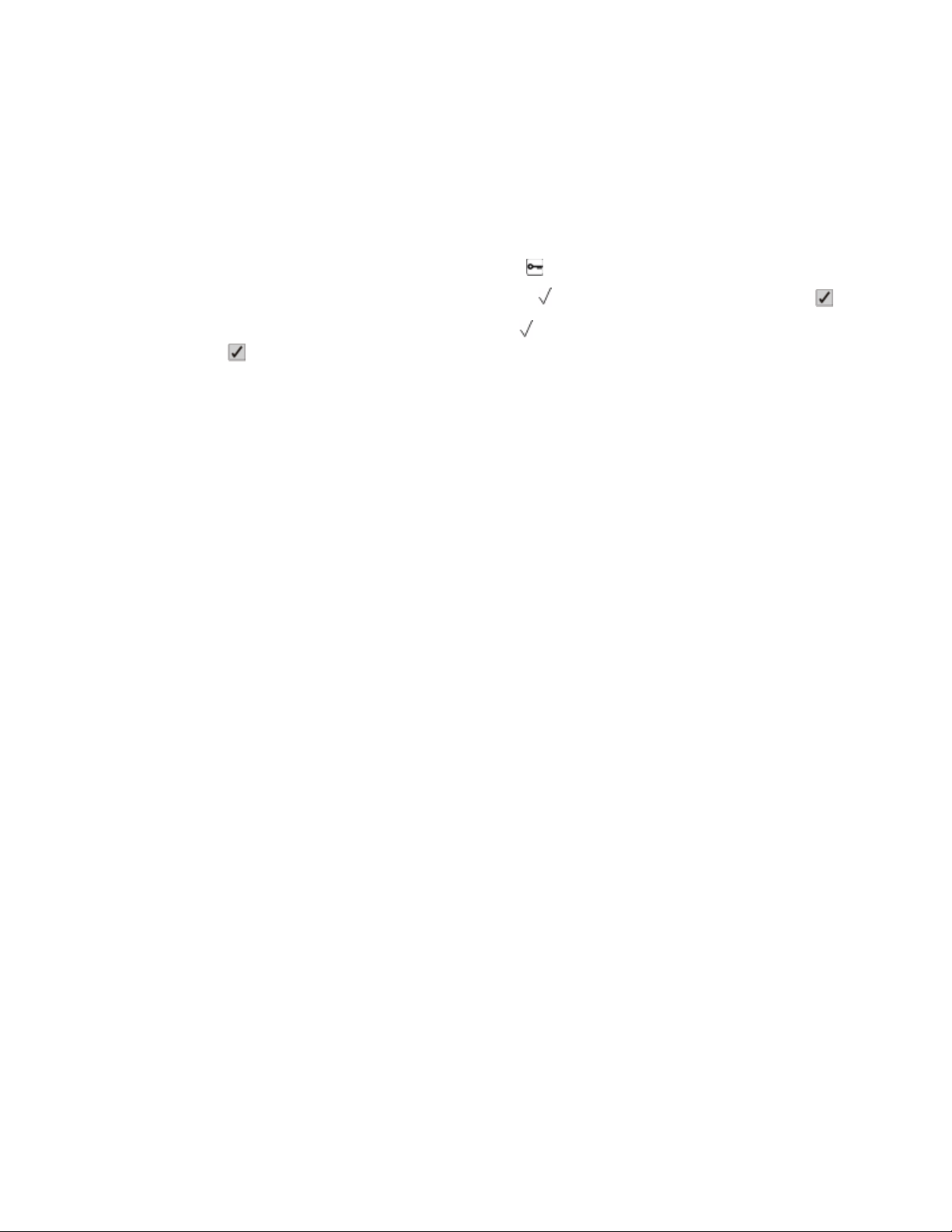
Une fois la page des paramètres de menus imprimée, l’imprimante revient à l’état Prêt.
Impression d'une page de configuration réseau
Si l'imprimante est en réseau, imprimez une page de configuration réseau pour vérifier la connexion réseau. Cette
page permet également d'obtenir des informations importantes qui vous aident à configurer les impressions réseau.
1 Assurez-vous que l'imprimante est sous tension et que Prêt s'affiche.
2 Sur le panneau de commandes de l'imprimante, appuyez sur
3 Appuyez sur la flèche vers le haut ou vers le bas jusqu'à ce que
4 Appuyez sur la flèche vers le haut ou vers le bas jusqu'à ce que
puis appuyez sur .
Remarque : si un serveur d'impression interne optionnel est installé, le message Imprimer la page de
configuration réseau <x> s'affiche.
5 Vérifiez la première section de la page de configuration réseau et assurez-vous que l'état est « Connecté ».
Si l'état est « Non connecté », il se peut que le branchement réseau ne soit pas activé ou que le câble réseau ne
fonctionne pas correctement. Consultez un agent du support technique pour trouver une solution, puis imprimez
une nouvelle page de configuration réseau.
.
Rapports s'affiche, puis appuyez sur .
Page de configuration réseau s’affiche,
Configuration du logiciel d’imprimante
Installation du logiciel d'imprimante
Un pilote d'imprimante est un logiciel qui permet à l'ordinateur de communiquer avec l'imprimante. Le logiciel
d'imprimante est généralement installé lors de la première installation de l'imprimante.
Utilisateurs de Windows
1 Fermez tous les programmes ouverts.
2 Insérez le CD Logiciel et documentation.
3 Depuis la boîte de dialogue d'installation principale, cliquez sur Installer l'imprimante et le logiciel.
4 Suivez les instructions à l'écran.
Utilisateurs de Mac
1 Fermez toutes les applications ouvertes.
2 Insérez le CD Logiciel et documentation.
3 Depuis le Finder, double-cliquez sur l'icône du CD de l'imprimante qui apparaît automatiquement.
4 Double-cliquez sur l'icône Installer l'imprimante et le logiciel.
5 Suivez les instructions à l'écran.
Configuration supplémentaire de l'imprimante
35
Page 36

Utilisation du Web
1 Rendez-vous sur le site Web de Lexmark à l'adresse www.lexmark.com.
2 Dans le menu Pilotes et téléchargements, cliquez sur Choisissez un modèle.
3 Sélectionnez votre imprimante, puis votre système d'exploitation.
4 Téléchargez le pilote et installez le logiciel d'impression.
Mise à jour des options disponibles dans le pilote d’imprimante
Une fois le logiciel et les options de l'imprimante installés, il peut être nécessaire d'ajouter manuellement les options
dans le pilote d'imprimante afin de les rendre disponibles pour les travaux d’impression.
Utilisateurs Windows
1 Ouvrez le dossier Imprimantes.
a Cliquez sur
b Dans le champ Démarrer la recherche ou Exécuter, saisissez control printers (gestion des imprimantes).
c Appuyez sur Entrée ou cliquez sur OK.
Le dossier Imprimantes et télécopieurs s’affiche.
2 Sélectionnez l’imprimante.
3 Cliquez avec le bouton droit de la souris sur l’imprimante et sélectionnez Propriétés.
4 Cliquez sur l’onglet Options d’installation.
5 Dans Options disponibles, ajoutez les options matérielles installées.
6 Cliquez sur Appliquer.
, ou cliquez sur Démarrer, puis sur Exécuter.
Utilisateurs Macintosh
Sous Mac OS X version 10.5 ou une version ultérieure
1 Dans le menu Pomme, sélectionnez Préférences système.
2 Cliquez sur Imprimantes et télécopieurs.
3 Sélectionnez l’imprimante, puis cliquez sur Options et fournitures.
4 Cliquez sur Pilote, puis ajoutez les options matérielles installées.
5 Cliquez sur OK.
Sous Mac OS X version 10.4 et les versions précédentes
1 Dans le bureau du Finder, cliquez sur Aller > Applications.
2 Cliquez deux fois sur Utilitaires, puis sur Centre d’impression ou sur Utilitaire de configuration
d’imprimante.
3 Sélectionnez l’imprimante, puis, à partir du menu Imprimantes, choisissez Afficher infos.
Configuration supplémentaire de l'imprimante
36
Page 37

4 Dans le menu contextuel, sélectionnez Options d'installation.
5 Ajoutez les options matérielles installées, puis cliquez sur Appliquer les modifications.
Configuration de l’impression sans fil
Remarque : le SSID (Service Set Identifier) est le nom attribué à un réseau sans fil. Le WEP (Wireless Encryption
Protocol) et le WPA (Wi-Fi Protected Access) sont des types de sécurité utilisés sur un réseau.
Informations requises pour configurer l'imprimante sur un réseau sans fil
Remarque : ne branchez pas les câbles d'installation ou réseau avant d'y être invité par le logiciel de configuration.
• SSID : le SSID correspond au nom du réseau.
• Mode sans fil (ou mode réseau) : le mode peut être infrastructure ou ad hoc.
• Canal (réseaux sans fil ad hoc) : par défaut, le réglage automatique du canal est sélectionné pour les réseaux
infrastructure.
Certains réseaux ad hoc requièrent également le réglage automatique. Demandez conseil auprès de votre
assistant système si vous avez des doutes concernant le canal à sélectionner.
• Méthode de sécurité : il existe trois options de base pour la méthode de sécurité :
– Clé WEP
Si votre réseau utilise plus d’une clé WEP, vous pouvez saisir jusqu’à quatre clés dans les zones appropriées.
Pour sélectionner la clé en cours d’utilisation sur le réseau, sélectionnez la clé WEP transmise par défaut.
ou
– Mot de passe WPA ou WPA2
Le mot de passe WPA comprend une fonction de cryptage comme couche supplémentaire de sécurité. La
méthode de cryptage peut être AES ou TKIP. La méthode de cryptage doit être la même pour le routeur et
l’imprimante, faute de quoi l’imprimante sera dans l’impossibilité de communiquer sur le réseau.
– Pas de sécurité
Si votre réseau sans fil n’utilise aucune méthode de sécurité, vous ne possédez aucune information de sécurité.
Remarque : il est déconseillé d’utiliser un réseau sans fil non sécurisé.
Si vous installez l’imprimante sur un réseau 802.1X avec la méthode avancée, les informations suivantes vous seront
nécessaires :
• Type d’authentification
• Type d’authentification interne
• Nom d’utilisateur et mot de passe 802.1X
• Certificats
Remarque : pour plus d’informations sur la configuration de la sécurité du réseau 802.1X, reportez-vous au Guide de
mise en réseau sur le CD Logiciel et documentation.
Configuration supplémentaire de l'imprimante
37
Page 38

Installation d’une imprimante sur un réseau sans fil (Windows)
Avant d'installer l'imprimante sur un réseau sans fil, vérifiez que :
• Votre réseau sans fil est bien configuré et qu’il fonctionne correctement.
• L'ordinateur et l’imprimante sont connectés au même réseau sans fil.
1 Branchez le câble d'alimentation sur l'imprimante et sur une prise électrique correctement reliée à la terre, puis
allumez l'imprimante.
Vérifiez que l’imprimante et l’ordinateur sont sous tension et prêts à l’emploi.
Ne branchez pas le câble USB avant d’y être invité.
2 Insérez le CD Logiciel et documentation.
3 Cliquez sur Installer l'imprimante et le logiciel.
4 Cliquez sur Accepter pour accepter l'accord de licence.
5 Cliquez sur Proposé, puis cliquez sur Suivant.
6 Cliquez sur Connexion au réseau sans fil.
Configuration supplémentaire de l'imprimante
38
Page 39

7 Connectez temporairement l'ordinateur relié au réseau sans fil et l'imprimante au moyen d’un câble USB.
Remarque : une fois l'imprimante configurée, le logiciel vous invite à déconnecter le câble USB temporaire pour
que vous puissiez imprimer en mode sans fil.
8 Suivez les instructions qui s'affichent à l'écran pour terminer l’installation du logiciel.
Remarque : Basique est le mode recommandé. Choisissez Avancée uniquement si vous souhaitez
personnaliser votre installation.
9 Pour autoriser d’autres ordinateurs du réseau sans fil à utiliser l'imprimante sans fil, suivez les étapes 2 à 6 et
l’étape 8 pour chaque ordinateur.
Installation de l'imprimante sur un réseau sans fil (Macintosh)
Préparation de la configuration de l'imprimante
1 Recherchez l'adresse MAC de l'imprimante sur le document fourni avec l'imprimante. Ecrivez les six derniers
chiffres de l'adresse MAC dans l'espace prévu à cet effet :
Adresse MAC : ___ ___ ___ ___ ___ ___
2 Branchez le cordon d'alimentation sur l'imprimante et à une prise de courant correctement reliée à la terre, puis
mettez l'imprimante sous tension.
Entrez les informations relatives à l'imprimante
1 Accédez aux options AirPort.
Configuration supplémentaire de l'imprimante
39
Page 40
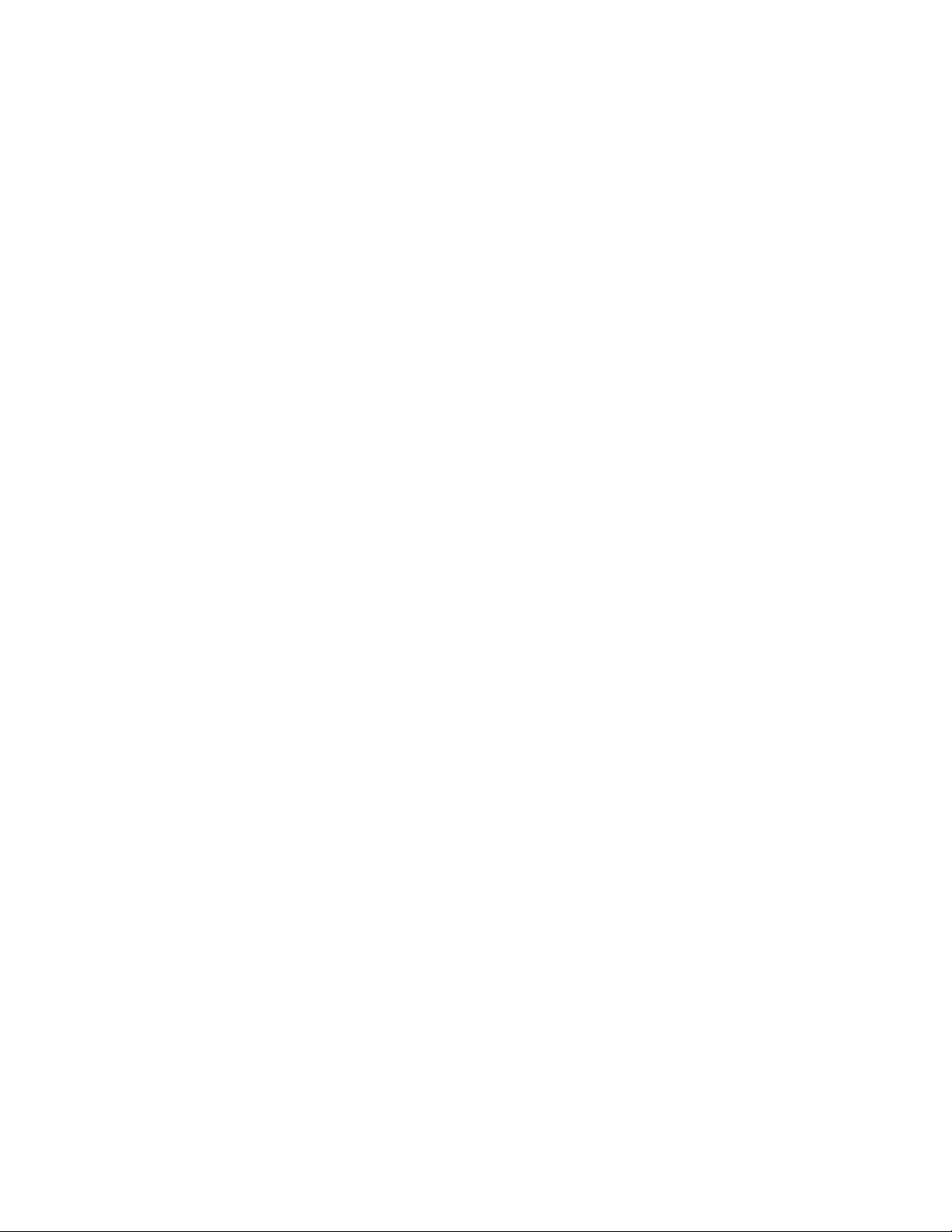
Pour Mac OS X version 10.5 ou ultérieure
a Dans le menu Apple, sélectionnez l'option relative aux préférences système.
b Cliquez sur Réseau.
c Cliquez sur AirPort.
Pour Mac OS X version 10.4 ou ultérieure
a Depuis le Finder, choisissez Accéder à > Applications.
b Dans le dossier Applications, double-cliquez sur Connexion Internet.
c Dans la barre d'outils, cliquez sur AirPort.
2 Dans le menu déroulant Réseau, sélectionnez serveur d'impression xxxxxx, où les lettres « x » correspondent
aux six chiffres de l'adresse MAC située sur le document d'adresse MAC.
3 Ouvrez le navigateur Safari.
4 Dans le menu déroulant Signets, sélectionnez Afficher.
5 Sous Collections, sélectionnez Bonjour ou Rendez-vous, puis double-cliquez sur le nom de l'imprimante.
Remarque : L'application est appelée Rendez-vous dans les versions Mac OS X version 10.3, et désormais appelée
Bonjour par Apple Computer.
6 A partir de la page principale du serveur Web incorporé, accédez à la page où les informations relatives aux
paramètres de communication sans fil sont stockées.
Configurez l'imprimante pour pouvoir y accéder sans fil
1 Tapez le nom de votre réseau (SSID) dans le champ approprié.
2 Sélectionnez Infrastructure comme votre mode de réseau si vous utilisez un routeur sans fil.
3 Sélectionnez le type de sécurité qui vous permet de protéger votre réseau sans fil.
4 Entrez les informations de sécurité nécessaires pour que l'imprimante puisse rejoindre votre réseau sans fil.
5 Cliquez sur Envoyer.
6 Ouvrez l'application AirPort sur votre ordinateur :
Pour Mac OS X version 10.5 ou ultérieure
a Dans le menu Apple, sélectionnez l'option relative aux préférences système.
b Cliquez sur Réseau.
c Cliquez sur AirPort.
Pour Mac OS X version 10.4 ou ultérieure
a Depuis le Finder, choisissez Accéder à > Applications.
b Dans le dossier Applications, double-cliquez sur Connexion Internet.
c Dans la barre d'outils, cliquez sur AirPort.
7 Dans le menu déroulant Réseau, sélectionnez votre réseau sans fil.
Configuration supplémentaire de l'imprimante
40
Page 41

Configurez votre ordinateur de manière à utiliser l'imprimante sans fil
Pour imprimer sur une imprimante réseau, chaque utilisateur Macintosh doit installer un fichier PPD (PostScript Printer
Description) et créer une imprimante dans l'utilitaire de configuration de l'imprimante ou dans le Centre d'impression.
1 Installez un fichier PPD sur l'ordinateur :
a Insérez le CD Logiciel et documentation dans le lecteur de CD ou de DVD.
b Cliquez deux fois sur le programme d'installation de l'imprimante.
c Dans l'écran de bienvenue, cliquez sur Continuer.
d Cliquez de nouveau sur Continuer après avoir consulté le fichier Lisezmoi.
e Cliquez sur Continuer après avoir consulté le contrat de licence, puis sur Accepter pour accepter les termes
du contrat.
f Sélectionnez une destination, puis cliquez sur Continuer.
g Sur l'écran Installation standard, cliquez sur Installer.
h Saisissez le mot de passe utilisateur, puis cliquez sur OK.
Tous les logiciels nécessaires sont installés sur l'ordinateur.
i Cliquez sur Fermer une fois l'installation terminée.
2 Ajoutez l'imprimante :
a Pour l'impression IP :
Pour Mac OS X version 10.5 ou ultérieure
1 Dans le menu Apple, sélectionnez l'option relative aux préférences système.
2 Cliquez sur Imprimer et télécopier.
3 Cliquez sur +.
4 Sélectionnez l'imprimante dans la liste.
5 Cliquez sur Ajouter.
Pour Mac OS X version 10.4 ou ultérieure
1 Depuis le Finder, choisissez Accéder à > Applications.
2 Double-cliquez sur le dossier Utilitaires.
3 Recherchez et double-cliquez sur Utilitaire d'installation de l'imprimante ou Centre d'impression.
4 Dans la liste des imprimantes, choisissez Ajouter.
5 Sélectionnez l'imprimante dans la liste.
6 Cliquez sur Ajouter.
b Pour l'impression AppleTalk :
Pour Mac OS X version 10.5
1 Dans le menu Apple, sélectionnez l'option relative aux préférences système.
2 Cliquez sur Imprimer et télécopier.
3 Cliquez sur +.
4 Cliquez sur AppleTalk.
5 Sélectionnez l'imprimante dans la liste.
6 Cliquez sur Ajouter.
Configuration supplémentaire de l'imprimante
41
Page 42

Pour Mac OS X version 10.4 ou ultérieure
1 Depuis le Finder, choisissez Accéder à > Applications.
2 Double-cliquez sur le dossier Utilitaires.
3 Recherchez et double-cliquez sur Utilitaire d'installation de l'imprimante ou Centre d'impression.
4 Dans la liste des imprimantes, choisissez Ajouter.
5 Choisissez l'onglet Navigateur par défaut.
6 Cliquez sur Imprimantes supplémentaires.
7 Dans le premier menu déroulant, sélectionnez AppleTalk.
8 Dans le second menu déroulant, sélectionnez Zone AppleTalk locale.
9 Sélectionnez l'imprimante dans la liste.
10 Cliquez sur Ajouter.
Installation de l'imprimante sur un réseau câblé
Ces instructions s’appliquent aux connexions réseau à fibre optique et Ethernet.
Avant d'installer l'imprimante sur un réseau câblé, vérifiez les points suivants :
• la configuration initiale de l'imprimante doit être terminée ;
• l'imprimante doit être connectée à votre réseau avec le type de câble approprié.
Utilisateurs de Windows
1 Insérez le CD Logiciel et documentation.
Attendez que l'écran de bienvenue s'affiche.
Si le CD ne démarre pas après une minute, procédez comme suit :
a Cliquez sur
b Dans la zone Démarrer Recherche ou Exécuter, tapez D:\setup.exe, où D correspond à la lettre de votre
lecteur CD ou DVD.
2 Cliquez sur Installer l'imprimante et le logiciel.
3 Cliquez sur Accepter pour accepter l'accord de licence.
4 Sélectionnez Proposé, puis cliquez sur Suivant.
Remarque : Pour configurer l'imprimante à l'aide d'une adresse IP statique, de IPv6 ou pour configurer des
imprimantes à l'aide de scripts, sélectionnez Personnaliser et suivez les instructions à l'écran.
5 Sélectionnez Connexion au réseau câblé, puis cliquez sur Suivant.
6 Sélectionnez un fabriquant d'imprimante dans la liste.
7 Sélectionnez le modèle d'imprimante dans la liste puis cliquez sur Suivant.
8 Sélectionnez l'imprimante dans la liste des imprimantes détectées sur le réseau puis cliquez sur Terminer.
ou sur Démarrer puis cliquez sur Exécuter.
Remarque : Si l'imprimante que vous avez configurée n'apparaît pas dans cette liste, cliquez sur Ajouter un
port et suivez les instructions qui s'affichent à l'écran.
9 Suivez les instructions qui s'affichent à l'écran pour terminer l'installation.
Configuration supplémentaire de l'imprimante
42
Page 43

Utilisateurs de Mac
1 Autorisez le serveur DHCP du réseau à attribuer une adresse IP à l'imprimante.
2 Imprimez la page de configuration du réseau depuis l'imprimante. Pour plus d'informations sur l'impression d'une
page de configuration du réseau, allez sur « Impression d'une page de configuration réseau », page 35.
3 Recherchez l'adresse IP de l'imprimante dans la section TCP/IP de la page de configuration du réseau. Cette
adresse IP vous sera nécessaire si vous configurez l'accès pour des ordinateurs qui se trouvent sur un sous-réseau
différent de celui de l'imprimante.
4 Installez les pilotes et ajoutez l'imprimante.
a Installez un fichier PPD sur l'ordinateur :
1 Insérez le CD Logiciel et documentation dans le lecteur de CD ou de DVD.
2 Cliquez deux fois sur le programme d'installation de l'imprimante.
3 Dans l'écran de bienvenue, cliquez sur Continuer.
4 Cliquez de nouveau sur Continuer après avoir consulté le fichier Lisezmoi.
5 Cliquez sur Continuer après avoir consulté le contrat de licence, puis sur Accepter pour accepter les
termes du contrat.
6 Sélectionnez une destination, puis cliquez sur Continuer.
7 Sur l'écran Installation standard, cliquez sur Installer.
8 Saisissez le mot de passe utilisateur, puis cliquez sur OK.
Tous les logiciels nécessaires sont installés sur l'ordinateur.
9 Cliquez sur Redémarrer une fois l'installation terminée.
b Ajoutez l'imprimante :
• Pour l'impression IP :
Pour Mac OS X version 10.5 ou ultérieure
1 Dans le menu Apple, sélectionnez l'option relative aux préférences système.
2 Cliquez sur Imprimer et télécopier.
3 Cliquez sur +.
4 Cliquez sur IP.
5 Saisissez l'adresse IP de l'imprimante dans le champ d'adresse.
6 Cliquez sur Ajouter.
Pour Mac OS X version 10.4 ou ultérieure
1 Depuis le Finder, choisissez Accéder à > Applications.
2 Double-cliquez sur Utilitaires.
3 Double-cliquez sur Utilitaire d'installation de l'imprimante ou Centre d'impression.
4 Dans la liste des imprimantes, cliquez sur Ajouter.
5 Cliquez sur IP.
6 Saisissez l'adresse IP de l'imprimante dans le champ d'adresse.
7 Cliquez sur Ajouter.
• Pour l'impression AppleTalk :
Configuration supplémentaire de l'imprimante
43
Page 44

Pour Mac OS X version 10.5
1 Dans le menu Apple, sélectionnez l'option relative aux préférences système.
2 Cliquez sur Imprimer et télécopier.
3 Cliquez sur +.
4 Cliquez sur AppleTalk.
5 Sélectionnez l'imprimante dans la liste.
6 Cliquez sur Ajouter.
Pour Mac OS X version 10.4 ou ultérieure
1 Depuis le Finder, choisissez Accéder à > Applications.
2 Double-cliquez sur Utilitaires.
3 Double-cliquez sur Utilitaire d'installation de l'imprimante ou Centre d'impression.
4 Dans la liste des imprimantes, cliquez sur Ajouter.
5 Choisissez l'onglet Navigateur par défaut.
6 Cliquez sur Imprimantes supplémentaires.
7 Dans le premier menu déroulant, sélectionnez AppleTalk.
8 Dans le second menu déroulant, sélectionnez Zone AppleTalk locale.
9 Sélectionnez l'imprimante dans la liste.
10 Cliquez sur Ajouter.
Remarque : si l’imprimante n’apparaît pas dans la liste, il sera peut-être nécessaire de l’ajouter en utilisant
l’adresse IP. Contactez l’assistance technique pour obtenir de l'aide.
Configuration supplémentaire de l'imprimante
44
Page 45

Modification des paramètres du port après l'installation d'un nouveau ISP réseau
Lorsqu'un nouveau port réseau ISP Lexmark est installé dans l'imprimante, une nouvelle adresse IP est attribuée à
l'imprimante. Les configurations de l'imprimante situées sur l'ordinateur relié à cette imprimante doivent être mises
à jour avec la nouvelle adresse IP pour l'imprimer sur le réseau.
Remarques :
• Si l'imprimante utilise une adresse IP statique qui n'est pas modifiée, vous n'aurez pas à modifier les configurations
de l'ordinateur.
• Si des ordinateurs sont configurés pour imprimer sur l'imprimante avec un nom de réseau (au lieu d'une
adresse IP) qui n'est pas modifié, vous n'aurez pas à modifier les configurations de l'ordinateur.
• Si vous ajoutez un ISP sans fil à une imprimante déjà configurée pour une connexion câblé, vérifiez que le réseau
câblé est déconnecté quand vous configurez l'imprimante pour fonctionner sans fil. Si la connexion câblée reste
connectée, la configuration sans fil se terminera mais l'ISP sans fil ne sera pas actif. Si l'imprimante a été configurée
pour une ISP sans fil alors qu'elle était toujours reliée à une connexion câblée, débranchez la connexion câblée,
mettez l'imprimante hors tension, puis de nouveau sous tension. Cette manipulation doit activer l'ISP sans fil.
• Une seule connexion réseau est active à la fois. Pour basculer entre les types de connexion câblée et sans fil, vous
devez tout d'abord mettre l'imprimante hors tension, brancher le câble (pour basculer sur une connexion câblée)
ou débrancher le câble (pour basculer sur une connexion sans fil) puis remettre l'imprimante sous tension.
Utilisateurs de Windows
1 Imprimez une page de configuration du réseau puis notez la nouvelle adresse IP.
2 Ouvrez le dossier des imprimantes :
a Cliquez sur
b Dans la zone Démarrer Recherche ou Exécuter, tapez Panneau de configuration Imprimantes.
c Appuyez sur Entrée ou cliquez sur OK.
Le dossier des imprimantes s'ouvre.
3 Recherchez l'imprimante qui a été modifiée.
Remarque : S'il existe plusieurs copies de l'imprimante, mettez-les toutes à jour avec la nouvelle adresse IP.
4 Cliquez avec le bouton droit sur l'imprimante.
5 Cliquez sur Propriétés.
6 Cliquez sur l'onglet Port.
7 Recherchez le port dans la liste puis sélectionnez-le.
8 Cliquez sur Configuration du port.
9 Tapez la nouvelle adresse IP dans le champ « Nom de l'imprimante ou adresse IP ». Vous trouverez la nouvelle
adresse IP sur la page de configuration du réseau que vous avez imprimée à l'étape 1.
ou sur Démarrer puis cliquez sur Exécuter.
10 Cliquez sur OK, puis sur Fermer.
Configuration supplémentaire de l'imprimante
45
Page 46

Utilisateurs de Mac
1 Imprimez une page de configuration du réseau puis notez la nouvelle adresse IP.
2 Recherchez l'adresse IP de l'imprimante dans la section TCP/IP de la page de configuration du réseau. Cette
adresse IP vous sera nécessaire si vous configurez l'accès pour des ordinateurs qui se trouvent sur un sous-réseau
différent de celui de l'imprimante.
3 Ajoutez l'imprimante :
• Pour l'impression IP :
Pour Mac OS X version 10.5 ou ultérieure
a Dans le menu Apple, sélectionnez l'option relative aux préférences système.
b Cliquez sur Imprimer et télécopier.
c Cliquez sur +.
d Cliquez sur IP.
e Saisissez l'adresse IP de l'imprimante dans le champ d'adresse.
f Cliquez sur Ajouter.
Pour Mac OS X version 10.4 ou ultérieure
a Dans le menu Accéder à, choisissez Applications.
b Double-cliquez sur Utilitaires.
c Double-cliquez sur Utilitaire d'installation de l'imprimante ou Centre d'impression.
d Dans la liste des imprimantes, cliquez sur Ajouter.
e Cliquez sur IP.
f Saisissez l'adresse IP de l'imprimante dans le champ d'adresse.
g Cliquez sur Ajouter.
• Pour l'impression AppleTalk :
Pour Mac OS X version 10.5
a Dans le menu Apple, sélectionnez l'option relative aux préférences système.
b Cliquez sur Imprimer et télécopier.
c Cliquez sur +.
d Cliquez sur AppleTalk.
e Sélectionnez l'imprimante dans la liste.
f Cliquez sur Ajouter.
Pour Mac OS X version 10.4 ou ultérieure
a Dans le menu Accéder à, choisissez Applications.
b Double-cliquez sur Utilitaires.
c Double-cliquez sur Utilitaire d'installation de l'imprimante ou Centre d'impression.
d Dans la liste des imprimantes, cliquez sur Ajouter.
e Choisissez l'onglet Navigateur par défaut.
f Cliquez sur Imprimantes supplémentaires.
g Dans le premier menu déroulant, sélectionnez AppleTalk.
h Dans le second menu déroulant, sélectionnez Zone AppleTalk locale.
Configuration supplémentaire de l'imprimante
46
Page 47
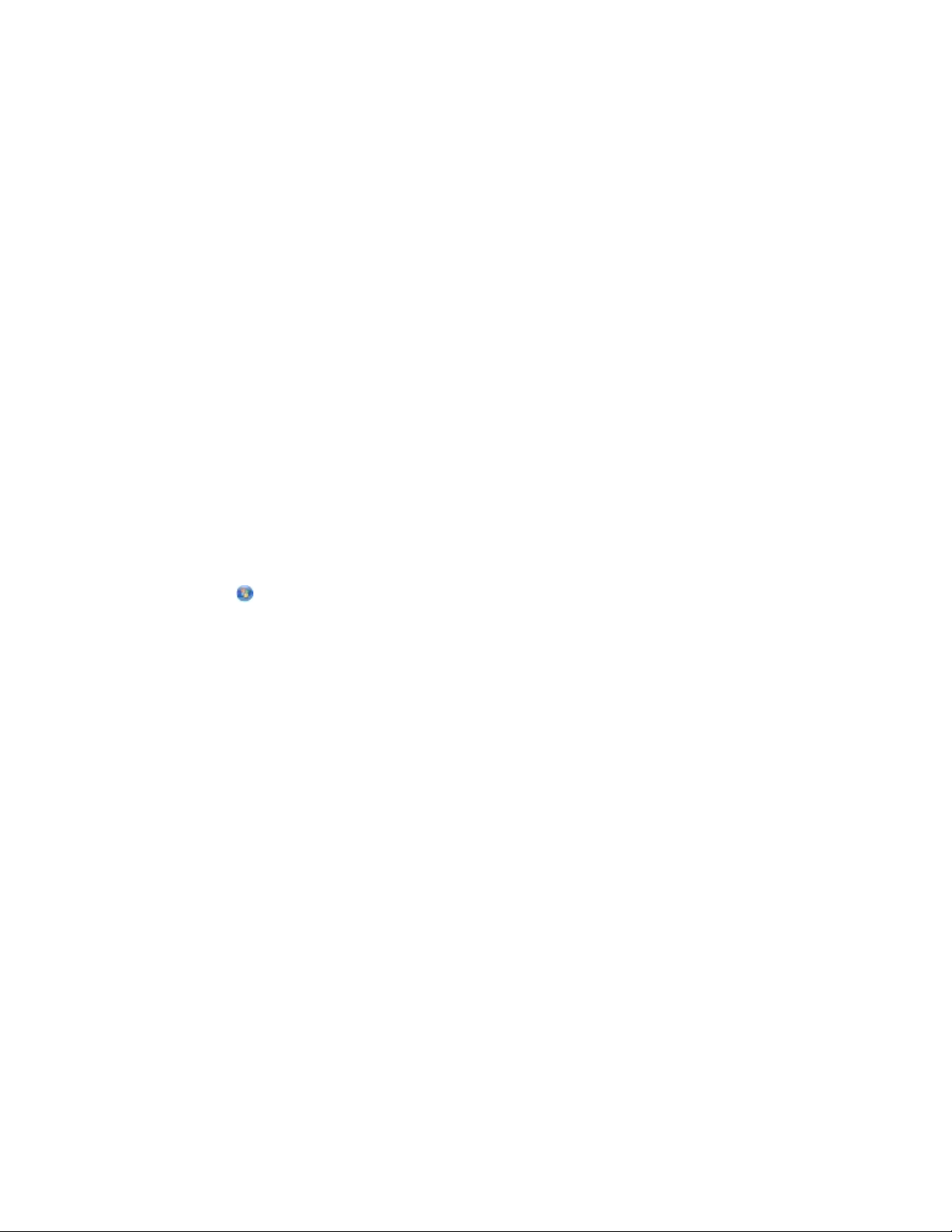
i Sélectionnez l'imprimante dans la liste.
j Cliquez sur Ajouter.
Configuration de l'impression série
En impression série, les données sont transférées au rythme d'un bit à la fois. Bien que l'impression série soit
généralement plus lente que l'impression parallèle, il est recommandé d'utiliser cette option quand l'imprimante est
assez éloignée de l'ordinateur ou quand il n'existe pas d'interface avec un meilleur taux de transfert.
Après avoir installé le port série ou le port de communication (COM), vous devez configurer l'imprimante et
l'ordinateur pour leur permettre de communiquer. Assurez-vous d'avoir branché le câble série au port COM de votre
imprimante.
1 Définissez les paramètres de l'imprimante :
a Depuis le panneau de commandes de l'imprimante, accédez au menu des paramètres du port.
b Recherchez le sous-menu des paramètres du port série.
c Modifiez comme il le convient les paramètres série.
d Enregistrez les nouveaux paramètres.
e Imprimez une page des paramètres de menu.
2 Installez le pilote de l'imprimante :
a Insérez le CD Logiciel et documentation. Il démarre automatiquement.
Si le CD ne démarre pas automatiquement, procédez comme suit :
1 Cliquez sur
ou sur Démarrer puis cliquez sur Exécuter.
2 Dans la zone Démarrer Recherche ou Exécuter, tapez D:\setup.exe, où D correspond à la lettre de
votre lecteur CD ou DVD.
b Cliquez sur Installer l'imprimante et le logiciel.
c Cliquez sur Accepter pour accepter l'accord de licence du logiciel de l'imprimante.
d Cliquez sur Personnalisé.
e Vérifiez que l'option Sélectionner des composants est sélectionnée puis cliquez sur Suivant.
f Sélectionnez le modèle d'imprimante dans le menu puis cliquez sur Ajouter une imprimante.
g Dans Sélectionner des composants, cliquez sur + en regard du modèle de l'imprimante.
h Assurez-vous que le port COM disponible dans Sélectionner des composants est correct. Il s'agit du port
auquel le câble série relié à l'ordinateur est branché (COM1, par exemple).
i Vérifiez que la case située en regard du modèle de l'imprimante sélectionnée est cochée.
j Sélectionnez tous les autres logiciels en option à installer puis cliquez sur Suivant.
k Cliquez sur Terminer pour terminer le processus d'installation du logiciel de l'imprimante.
3 Définissez les paramètres du port COM :
Une fois le pilote d'imprimante installé, vous devez définir les paramètres série du port COM affecté au pilote
d'imprimante.
Configuration supplémentaire de l'imprimante
47
Page 48

Les paramètres série du port COM doivent correspondre aux paramètres série que vous avez définis dans
l'imprimante.
a Ouvrez le Gestionnaire de périphériques.
1 Cliquez sur ou sur Démarrer puis cliquez sur Exécuter.
2 Dans la zone Démarrer Recherche ou Exécuter, tapez devmgmt.msc.
3 Appuyez sur Entrée ou cliquez sur OK.
Le Gestionnaire de périphériques s'ouvre.
b Cliquez sur + pour développer la liste des ports disponibles.
c Sélectionnez le port de communication auquel vous avez branché le câble série qui est relié à votre ordinateur
(COM1, par exemple).
d Cliquez sur Propriétés.
e Sous l'onglet Paramètres du port, définissez les mêmes paramètres série que ceux définis dans l'imprimante.
Recherchez les paramètres de l’imprimante sous l’en-tête série, dans la page des paramètres de menus
imprimée précédemment.
f Cliquez sur OK puis fermez toutes les fenêtres.
g Imprimez une page de test afin de vérifier l'installation de l'imprimante. Si la page de test s'est imprimée
correctement, la configuration de l'imprimante est terminée.
Configuration supplémentaire de l'imprimante
48
Page 49

Réduction de l'impact environnemental de votre imprimante
Lexmark s'engage à respecter les principes du développement durable et améliore continuellement ses imprimantes
afin de réduire leur impact sur l'environnement. Nous concevons nos produits en tenant compte de l'environnement,
nous réduisons la quantité de matériaux nécessaires à nos emballages et fournissons des programmes de collecte
et de recyclage. Pour plus d'informations, consultez :
• Le chapitre Avis
• La section Responsabilité environnementale du site Web Lexmark est disponible à l'adresse :
www.lexmark.com/environment
• Le programme de recyclage Lexmark à www.lexmark.com/recycle
En sélectionnant certains paramètres de l'imprimante ou certaines tâches, vous pouvez réduire d'autant plus l'impact
de votre imprimante. Ce chapitre indique quels paramètres et tâches sont plus respectueux de l'environnement.
Economies de papier et de toner
Utilisation de papier recyclé et d’autres papiers de bureau
En tant qu'entreprise sensible au respect de l'environnement, Lexmark prend en charge l'utilisation du papier recyclé
spécialement destiné aux imprimantes laser (électrophotographiques). En 1998, Lexmark a présenté à
l'administration américaine une étude démontrant que le papier recyclé produit par les grandes papeteries des EtatsUnis s'imprimait aussi bien dans les imprimantes que le papier non recyclé. Cependant, il serait mensongé d’affirmer
que tous les papiers recyclés sont correctement alimentés.
Lexmark teste systématiquement ses imprimantes avec du papier recyclé (20 à 100 % de récupération) et une variété
de papiers de test provenant du monde entier, au moyen d'essais d'environnement testant différentes conditions
de température et d'humidité. Lexmark ne voit aucune raison de décourager l'utilisation des papiers recyclés actuels,
mais fournit les recommandations de propriétés suivantes pour ce type de papier.
• Faible teneur en eau (4 à 5 %)
• Degré de lissage adéquat (100–200 unités Sheffield ou 140–350 unités Bendtsen, Europe)
Remarque : certains papiers plus lisses (tels que les papiers laser premium 24 lb, 50–90 unités Sheffield) et les
papiers plus rugueux (tels que les papiers chiffon premium, 200–300 unités Sheffield) ont été conçus afin d’être
parfaitement pris en charge par les imprimantes laser, en dépit de la texture de leur surface. Avant d'utiliser ces
types de papier, demandez conseil à votre fournisseur de papier.
• Coefficient de friction feuille à feuille approprié (0,4 à 0,6)
• Résistance suffisante à la flexion dans le sens de l'alimentation
Le papier recyclé, le papier de faible grammage (<60 g/m2 [qualité 16 lb]) et/ou de faible épaisseur (<3,8 mils [0,1 mm])
et le papier découpé dans le sens machine sur largeur pour les imprimantes à alimentation portrait (ou bord court)
peuvent présenter une résistance à la flexion inférieure au niveau requis pour garantir une alimentation sans
encombre. Avant d'utiliser ces types de papier pour l'impression laser (électrophotographique), demandez conseil
à votre fournisseur de papier. Gardez à l’esprit qu’il s’agit de recommandations générales uniquement et que même
du papier affichant ces propriétés peut provoquer des problèmes d’alimentation sur une imprimante laser (par
exemple, si le papier se recourbe de façon excessive dans des conditions normales d'impression).
Réduction de l'impact environnemental de votre imprimante
49
Page 50

Economie des fournitures
Vous pouvez réduire la quantité de papier et de toner utilisée lors de l'impression. Vous pouvez :
Utilisez les deux faces du papier
Si votre imprimante prend en charge l'impression recto verso, vous pouvez vérifier si les deux faces du papier sont
imprimées en sélectionnant Impression sur les deux faces dans la boîte de dialogue Imprimer ou la barre d'outils
Lexmark.
Placez plusieurs pages sur une feuille de papier.
Vous pouvez imprimer jusqu'à 16 pages consécutives d'un document de plusieurs pages sur une seule face d'une
feuille de papier en sélectionnant un paramètre de la section d'impression multipage (Pages par feuille) de la boîte
de dialogue Imprimer.
Vérifiez la qualité de votre brouillon.
Avant d'imprimer ou de faire plusieurs copies d'un document, procédez comme suit :
• Utilisez la fonction d'aperçu, que vous pouvez sélectionner à partir de la boîte de dialogue Imprimer ou de la
barre d'outils Lexmark, pour visualiser le document avant de l'imprimer.
• Imprimez une copie du document pour en vérifier le contenu et le format.
Évitez les bourrages papier
Sélectionnez et chargez correctement votre papier pour éviter les bourrages papier. pour plus d'informations,
reportez-vous à la rubrique « Réduction des risques de bourrage », page 159.
Economie d'énergie
Utilisation du mode Eco
Utilisez le mode Eco pour choisir rapidement une ou plusieurs façons de réduire l'impact environnemental de votre
imprimante.
Remarque : Reportez-vous au tableau pour connaître les nombreux paramètres qui sont modifiés lorsque vous
sélectionnez le mode Eco.
Sélectionnez Fonction
Energie Réduire la consommation d'énergie, notamment lorsque l'imprimante est inactive.
• Les moteurs de l'imprimante ne démarrent que lorsqu'un travail est prêt à imprimer. Vous pouvez
constater un court délai avant l'impression de la première page.
• L'imprimante entre en mode Economie d'énergie après une minute d'inactivité.
• Lorsque l'imprimante entre en mode Economie d'énergie, l'éclairage de son panneau de commande
est éteint.
Papier
Energie/Papier Utiliser tous les paramètres associés aux modes Economie d'énergie et Economie de papier.
• Activer la fonction Recto verso automatique (pour les modèles imprimantes prenant en charge
l’impression recto verso).
• Désactiver les fonctions de journalisation de l'impression.
Réduction de l'impact environnemental de votre imprimante
50
Page 51

Sélectionnez Fonction
Désactivé Utiliser les paramètres usine pour tous les paramètres associés au mode Eco. Ce paramètre prend en
charge les spécifications de performances pour votre imprimante.
1 Assurez-vous que l'imprimante est sous tension et que Prêt s'affiche.
2 Appuyez sur la touche du panneau de commandes de l'imprimante.
3 Appuyez sur la flèche vers le haut ou vers le bas jusqu'à ce que
4 Appuyez sur la flèche vers le haut et vers le bas jusqu'à ce que
sur .
Rapports s'affiche, puis appuyez sur .
Paramètres généraux s'affiche, puis appuyez
5 Appuyez sur la flèche vers le haut ou vers le bas jusqu'à ce que Mode Eco s'affiche, puis appuyez sur .
6 Appuyez sur la flèche vers la gauche ou vers la droite pour faire défiler la liste des paramètres disponibles. Appuyez
sur lorsque le paramètre souhaité s’affiche.
Le message Sélection en cours s'affiche.
Réduction du bruit de l'imprimante
Utilisez le mode Silence pour réduire le bruit de l'imprimante.
Remarque : consultez le tableau pour connaître les différents paramètres qui changent lorsque vous choisissez le
paramètre Mode silencieux.
Sélectionnez Fonction
En fonction (Texte/Graphique)
Remarque : Ce paramètre convient surtout à l’impression de
texte et de graphiques linéaires.
Réduire le bruit de l'imprimante.
• La vitesse de traitement des travaux d'impression sera
réduite de moitié.
• Les moteurs de l'imprimante ne démarrent que
lorsqu'un travail est prêt à imprimer. Il y a un court délai
avant l'impression de la première page.
• Les ventilateurs tournent au ralenti ou sont éteints.
• Si votre imprimante est dotée d'une fonction de
télécopie, les sons du télécopieur sont atténués ou
coupés, notamment ceux du haut-parleur et la
sonnerie. Le télécopieur est en mode veille.
• Les alertes sonores du panneau de commandes et des
cartouches sont éteintes.
• L’imprimante ignore la commande de démarrage
avancé.
Hors fonction (Image/Photo)
Remarque : sélectionner Photo depuis le pilote peut désac-
tiver le mode silencieux afin d’offrir un niveau de qualité
supérieur et une vitesse d’impression plus rapide.
Utiliser les paramètres usine. Ce paramètre prend en
charge les spécifications de performances pour votre
imprimante.
1 Assurez-vous que l'imprimante est sous tension et que Prêt s'affiche.
2 Appuyez sur la touche du panneau de commandes de l'imprimante.
3 Appuyez sur la flèche vers le haut ou vers le bas jusqu'à ce que Rapports s'affiche, puis appuyez sur .
Réduction de l'impact environnemental de votre imprimante
51
Page 52
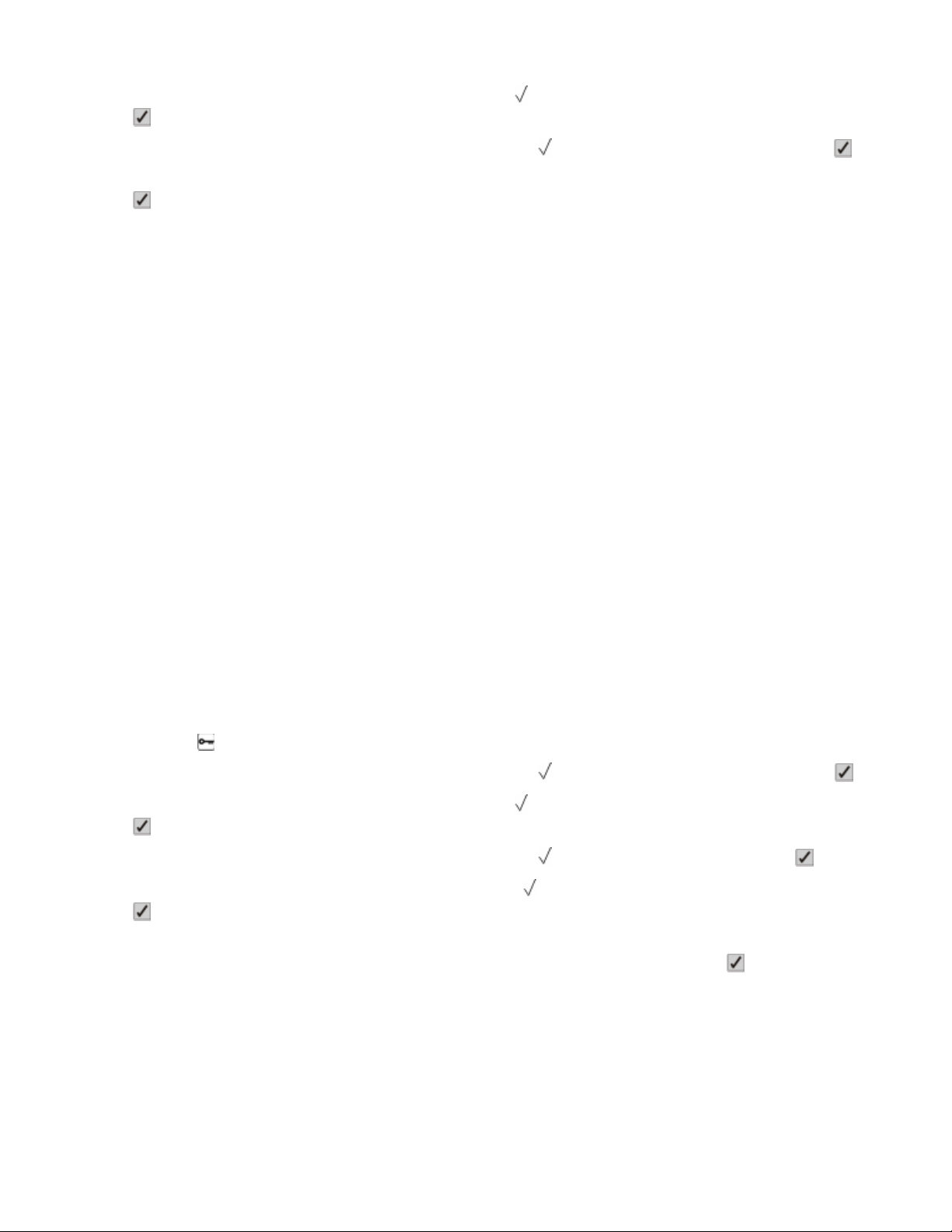
4 Appuyez sur la flèche vers le haut et vers le bas jusqu'à ce que Paramètres généraux s'affiche, puis appuyez
sur .
5 Appuyez sur la flèche vers le haut ou vers le bas jusqu'à ce que Mode Silence s'affiche, puis appuyez sur .
6 Appuyez sur la flèche vers la gauche ou vers la droite pour faire défiler la liste des paramètres disponibles. Appuyez
sur lorsque le paramètre souhaité s’affiche.
Le message Sélection en cours s'affiche.
Réglage de l'option Economie d’énergie
La plage des paramètres disponibles est comprise entre 1 et 240 minutes. 30 minutes correspond au paramètre usine.
Pour augmenter ou réduire le nombre de minutes qui doit s’écouler avant que l’imprimante ne passe en mode
Economie d’énergie, effectuez l'une des opérations suivantes :
A l’aide du serveur Web incorporé
1 Saisissez l'adresse IP de l'imprimante dans le champ d'adresse de votre navigateur Web.
Remarque : si vous ne connaissez pas l'adresse IP de l'imprimante, imprimez une page de configuration réseau
et identifiez l'adresse IP dans la section TCP/IP.
2 Cliquez sur Paramètres, puis sur Paramètres généraux.
3 Cliquez sur Délais.
4 Dans la zone Economie d'énergie, augmentez ou réduisez le nombre de minutes devant s’écouler avant que
l’imprimante ne passe en mode Economie d'énergie.
5 Cliquez sur Envoyer.
A partir du panneau de commandes de l’imprimante
1 Assurez-vous que l'imprimante est sous tension et que Prêt s'affiche.
2 Appuyez sur .
3 Appuyez sur la flèche vers le haut ou vers le bas jusqu'à ce que Paramètres s'affiche, puis appuyez sur .
4 Appuyez sur la flèche vers le haut et vers le bas jusqu'à ce que Paramètres généraux s'affiche, puis appuyez
sur .
5 Appuyez sur la flèche vers le haut ou vers le bas jusqu'à ce que Délais s'affiche, puis appuyez sur .
6 Appuyez sur la flèche vers le haut ou vers le bas jusqu'à ce que
sur .
7 Appuyez sur les flèches vers le haut ou vers le bas pour augmenter ou réduire le nombre de minutes devant
s'écouler avant que l'imprimante ne passe en mode Economie d'énergie, puis appuyez sur .
Economie d'énergie s'affiche, puis appuyez
Réduction de l'impact environnemental de votre imprimante
52
Page 53

Réglage de la luminosité de l'écran
Utilisation du serveur Web incorporé
1 Saisissez l'adresse IP de l'imprimante dans le champ d'adresse de votre navigateur Web.
Remarque : Si vous ne connaissez pas l'adresse IP de l'imprimante, vous pouvez :
• Voir l’adresse IP sur le panneau de commandes de l’imprimante dans la section TCP/IP du menu Réseau/Ports.
• Imprimer une page de configuration du réseau ou les pages de paramètres de menus et identifier l'adresse IP
dans la section TCP/IP.
2 Cliquez sur Paramètres, puis cliquez sur Menu Utilitaires.
3 Dans la case Luminosité LCD, saisissez la luminosité souhaitée pour votre écran. La plage des paramètres
disponibles est comprise entre 1 et 10. 5 correspond au paramètre par défaut.
4 Cliquez sur Envoyer.
A partir du panneau de commandes de l’imprimante
1 Assurez-vous que l'imprimante est sous tension et que le message Prêt s'affiche.
2 Appuyez sur .
3 Appuyez sur la flèche vers le haut ou vers le bas jusqu'à ce que Rapports s'affiche, puis appuyez sur .
4 Appuyez sur la flèche vers le haut ou vers le bas jusqu'à ce que le message Menu Utilitaires s'affiche,
puis appuyez sur .
5 Appuyez sur la flèche vers le haut ou vers le bas jusqu'à ce que le message Luminosité LCD s'affiche, puis
appuyez sur
6 Appuyez sur la flèche vers le haut ou vers le bas pour sélectionner un paramètre, puis appuyez sur .
.
Recyclage
Lexmark propose des programmes de collecte et encourage une approche au recyclage progressiste et bénéfique
à l'environnement. Pour plus d'informations, consultez :
• Le chapitre Avis
• La section Durabilité de l'environnement du site Web Lexmark à www.lexmark.com/environment
• Le programme de recyclage Lexmark à www.lexmark.com/recycle
Recyclage des produits Lexmark
Pour renvoyer à Lexmark des produits Lexmark à des fins de recyclage :
1 Rendez-vous sur notre site Web à la page www.lexmark.com/recycle.
2 Recherchez le type de produit que vous souhaitez recycler, puis sélectionnez votre pays dans la liste.
3 Suivez les instructions à l'écran.
Réduction de l'impact environnemental de votre imprimante
53
Page 54

Recyclage de l'emballage Lexmark
Lexmark s'efforce continuellement à réduire l'emballage. En utilisant moins de matériaux d'emballage, nous nous
assurons que les imprimantes Lexmark sont transportées de la manière la plus efficace et écologique possible, et que
moins de matériaux d'emballage seront à jeter. Ceci se traduit par la réduction des émissions de gaz à effet de serre,
par des économies d'énergie et de ressources naturelles.
Les cartons Lexmark sont entièrement recyclables si vous disposez des installations de recyclage adéquates. Il se
peut que vous ne disposiez de telles installations à proximité.
La mousse utilisée dans les emballages Lexmark est recyclable si vous disposez des installations de recyclage
adéquates. Il se peut que vous ne disposiez de telles installations à proximité.
Lorsque vous renvoyez une cartouche à Lexmark, vous pouvez réutiliser le carton qui contenait la cartouche. Lexmark
recyclera le carton.
Retour des cartouches Lexmark pour réutilisation ou recyclage
Le programme de collecte des cartouches Lexmark évite de surcharger les décharges publiques par des millions de
cartouches Lexmark tous les ans en mettant à disposition le retour simple et gratuit des cartouches usées Lexmark
pour réutilisation ou recyclage. Cent pourcent des cartouches vides retournées à Lexmark sont réutilisées ou
recyclées. Les cartons utilisés pour le retour des cartouches sont également recyclés.
Afin de retourner les cartouches Lexmark pour réutilisation ou recyclage, suivez les instructions fournies avec votre
imprimante et utilisez l'étiquette d'expédition prépayée. Vous pouvez également :
1 Visiter notre site Web : www.lexmark.com/recycle.
2 Dans la section Cartouches de toner, sélectionnez votre pays dans la liste.
3 Suivez les instructions à l'écran.
Réduction de l'impact environnemental de votre imprimante
54
Page 55

Chargement du papier et des supports spéciaux
Cette section explique comment charger le tiroir standard (Tiroir 1), aussi appelé tiroir 550 feuilles, un tiroir 550 feuilles
optionnel, un tiroir 2 000 feuilles optionnel, un chargeur multifonction et un tiroir 550 feuilles optionnel pour supports
spéciaux. Elle inclut également des informations sur l'orientation du papier, le réglage du Format de papier et du
Type de papier, ainsi que sur le chaînage et l'annulation de chaînage de tiroirs.
Définition du type et du format de papier
1 Assurez-vous que l'imprimante est sous tension et que Prêt s'affiche.
2 Sur le panneau de commandes de l'imprimante, appuyez sur .
3 Appuyez sur la flèche vers le haut ou vers le bas jusqu'à ce que
4 Appuyez sur la flèche vers le bas ou vers le haut jusqu'à ce que le message
puis appuyez sur .
5 Appuyez sur la flèche vers le bas ou vers le haut jusqu'à ce que le tiroir approprié apparaisse, puis appuyez sur
.
6 Appuyez sur la flèche droite ou gauche jusqu'à ce que le format approprié s'affiche, puis appuyez sur
Type de papier s’affiche.
7 Appuyez sur la flèche droite ou gauche jusqu'à ce que le type de papier approprié s'affiche, puis appuyez sur
.
Sélection en cours s’affiche. L'imprimante revient au menu Format/Type papier.
Menu Papier s'affiche, puis appuyez sur .
Format/Type papier s'affiche,
.
Chargement du tiroir papier
L'imprimante possède jusqu'à cinq sources d'alimentation qu'il est possible de sélectionner : le tiroir standard (Tiroir
1), aussi appelé tiroir 550 feuilles, un tiroir 550 feuilles en option, un tiroir 2 000 feuilles en option, un chargeur
multifonction et un bac 550 feuilles en option pour supports spéciaux. Chargez le papier ou le support spécial à
utiliser pour la majorité de vos travaux d'impression dans le tiroir 1. Un chargement correct du papier permet d'éviter
les bourrages et les problèmes d'impression.
Remarque : Les modèles d'imprimante C736n, C736dn et C736dtn prennent en charge jusqu'à quatre sources
d'alimentation optionnelles. Les modèles d'imprimante C734n, C734dn, C734dtn et C734dnw prennent en charge
jusqu'à trois sources d'alimentation optionnelles.
Chargement du papier et des supports spéciaux
55
Page 56

N'enlevez pas les tiroirs lorsqu'une impression est en cours ou lorsque le message Occupé clignote sur le panneau
de commandes. Vous risqueriez de provoquer des bourrages.
1 Saisissez la poignée du tiroir et tirez-la. pour l'extraire.
Remarquez les repères de format situés sur la partie inférieure du tiroir. Utilisez ces repères pour ajuster les guides
au format requis.
2 Pincez les taquets du guide de largeur comme illustré, puis faites glisser le guide de façon à l'ajuster au format
du papier chargé.
Chargement du papier et des supports spéciaux
56
Page 57

Sur le côté gauche du tiroir, un repère de chargement indique la hauteur maximale de chargement du papier.
3 Pincez les taquets du guide de longueur, puis faites glisser le guide de façon à l'ajuster au format du papier chargé.
Remarque : le guide de longueur dispose d'un dispositif de verrouillage. Pour déverrouiller le tiroir, faites glisser
le bouton situé sur le dessus du guide vers la gauche comme illustré. Pour verrouiller le tiroir une fois la longueur
sélectionnée, faites glisser le bouton vers la droite en position initiale.
4 Déramez une pile de papier pour en assouplir les feuilles, puis ventilez-les. Ne pliez pas le papier et ne le froissez
pas. Egalisez les bords sur une surface plane.
5 Chargez la pile de papier, face recommandée pour l'impression vers le haut. Chargez la pile vers l'arrière du tiroir
de la manière illustrée.
Chargement du papier et des supports spéciaux
57
Page 58

Si vous chargez du papier à en-tête préimprimé pour une impression recto, placez l'en-tête vers l'avant du tiroir.
6 Alignez le tiroir et remettez-le en place.
7 Si vous avez chargé un type de papier différent de celui qui se trouvait auparavant dans le tiroir, modifiez le
paramètre Type de papier de ce tiroir sur le panneau de commandes. pour plus d'informations, reportez-vous à
la rubrique « Définition du type et du format de papier », page 55.
Alimentation du chargeur multifonction
Le chargeur multifonction prend en charge une grande variété de types de supports, y compris les enveloppes. Les
supports qui ne sont pas conservés dans un tiroir peuvent être insérés dans le chargeur multifonction.
Chargement du papier et des supports spéciaux
58
Page 59

Indicateur de hauteur limite du support
1
Loquet d'ouverture du tiroir
2
Levier de relâchement du papier
3
Repères de format
4
Guide de largeur
5
Taquet de relâchement du guide de largeur
6
1 Poussez le loquet d'ouverture du tiroir vers la gauche, puis tirez le chargeur multifonction vers le bas.
Chargement du papier et des supports spéciaux
59
Page 60

2 Tirez doucement l'extension vers vous au maximum.
3 Préparez une pile de supports pour le chargement.
• Déramez les feuilles de papier pour les assouplir, puis ventilez-les. Ne pliez pas le papier et ne le froissez pas.
Egalisez les bords sur une surface plane.
• Prenez les transparents par les bords et ventilez-les. Egalisez les bords sur une surface plane.
Remarque : évitez de toucher la face d'impression des transparents. Attention à ne pas les rayer.
• Déramez les enveloppes pour les assouplir, puis ventilez-les. Egalisez les bords sur une surface plane.
Chargement du papier et des supports spéciaux
60
Page 61

4 Chargez la pile de supports face à imprimer vers le bas et le haut de la feuille en premier dans l'imprimante.
Remarque : Ne chargez qu'un format et qu'un type de support à la fois.
5 Chargez les enveloppes en orientant le rabat vers le haut et le bord de l'adresse de retour en premier dans
l'imprimante.
Attention — Dommages potentiels : n'utilisez jamais d'enveloppes avec timbre, agrafe, fermoir, fenêtre,
revêtement intérieur couché ou bande autocollante. Ces enveloppes peuvent endommager sérieusement
l'imprimante.
6 Enfoncez le support dans le chargeur multifonction de façon à ce qu'il s'insère lorsqu'on le pousse légèrement.
Le support doit être chargé bien à plat et ne pas être trop compressé dans le chargeur multifonction.
Remarque : Si le support est trop enfoncé dans le chargeur multifonction, vous devez appuyer sur le levier de
relâchement du papier pour le retirer.
7 Sur le panneau de commandes de l'imprimante, définissez le type et le format de papier, puis appuyez sur .
Le chargeur multifonction peut rester fermé lorsqu'il n'est pas utilisé.
Chaînage et annulation du chaînage de tiroirs
Tiroirs chaînés
Le chaînage de tiroirs est très utile pour les travaux d'impression de grande taille ou pour l'impression de plusieurs
copies. Lorsqu'un tiroir est vide, le support d’impression est extrait du tiroir chaîné suivant. Lorsque les paramètres
Format de papier et Type de papier sont identiques pour tous les tiroirs, ceux-ci sont automatiquement chaînés.
Chargement du papier et des supports spéciaux
61
Page 62

L'imprimante détecte automatiquement le paramètre Format de papier à partir de la position des guide-papier de
chaque tiroir, à l'exception du tiroir 550 feuilles standard et du chargeur multifonction. L’imprimante peut détecter
les formats de papier A4, A5, JIS B5, Lettre US, Légal US, Exécutive US et Universel. Le chargeur multifonction et les
tiroirs utilisant d’autres formats de papier peuvent être chaînés manuellement via le menu Format de papier
accessible à partir du menu Format/Type de papier.
Remarque : pour chaîner le chargeur multifonction, Configurer MF doit être défini sur Cassette dans le menu Papier
pour que Format charg. MF s'affiche en tant qu'option de menu.
Le paramètre Type de papier doit être défini pour tous les tiroirs dans le menu Type de papier, accessible à partir du
menu Format/Type de papier.
Annulation du chaînage de tiroirs
Les tiroirs non chaînés comportent des paramètres différents de ceux des autres tiroirs.
Pour annuler le chaînage d'un tiroir, modifiez les paramètres de tiroir suivants de façon à ce qu'ils ne correspondent
aux paramètres d'aucun autre tiroir :
• Type de papier (par exemple : Papier normal, Papier à en-tête, Type perso <x>)
Les noms de type de papier décrivent les caractéristiques du papier. Si le nom qui décrit le mieux votre papier
est utilisé par les tiroirs chaînés, attribuez un nom de type de papier différent au tiroir, comme Type perso <x>,
ou créez votre propre nom personnalisé.
• Format de papier (par exemple : Lettre US, A4, Statement)
Chargez un format de papier différent pour modifier automatiquement le paramètre Format de papier d'un tiroir.
Les paramètres Format de papier du chargeur multifonction ne sont pas automatiques ; vous devez les définir
manuellement dans le menu Format de papier.
Attention — Dommages potentiels : n'attribuez pas de nom de type de papier qui ne décrive pas exactement le
type de papier chargé dans le tiroir. La température de l'unité de fusion varie en fonction du type de papier spécifié.
Le papier risque de ne pas être traité correctement si un type de papier inexact est sélectionné.
Création d'un nom personnalisé pour un type de papier
Si l’imprimante se trouve sur un réseau, vous pouvez utiliser le serveur Web incorporé pour définir un nom autre que
Type perso <x> pour chacun des types de papier personnalisé chargés.
1 Saisissez l'adresse IP de l'imprimante dans le champ d'adresse de votre navigateur Web.
Remarque : si vous ne connaissez pas l'adresse IP de l'imprimante, imprimez une page de configuration réseau
et identifiez l'adresse IP dans la section TCP/IP.
2 Cliquez sur Paramètres.
3 Cliquez sur Menu Papier.
4 Cliquez sur Nom personnalisé.
5 Saisissez un nom pour le type de papier dans une zone Type perso <x>.
Remarque : ce nom personnalisé remplace le nom Type perso <x> dans les menus Types personnalisés, Format
de papier et Type papier.
6 Cliquez sur Envoyer.
Chargement du papier et des supports spéciaux
62
Page 63

7 Cliquez sur Types personnalisés.
Types personnalisés apparaît, suivi du nom personnalisé.
8 Sélectionnez un paramètre Type de papier dans la liste de sélection située en regard du nom personnalisé.
9 Cliquez sur Envoyer.
Attribution d'un nom de type de papier personnalisé à un tiroir
Attribuez un nom Type perso <x> à un tiroir pour créer ou annuler un chaînage. Associez le même nom Type perso
<x> à chacun des tiroirs pour lesquels vous souhaitez créer un chaînage. Seuls les tiroirs dont les noms personnalisés
sont identiques peuvent être liés.
1 Assurez-vous que l'imprimante est sous tension et que le message Prêt s'affiche.
2 Appuyez sur la touche
3 Appuyez sur la flèche vers le haut ou vers le bas jusqu'à ce que le message
.
sur
du panneau de commandes de l'imprimante.
Menu papier s'affiche, puis appuyez
4 Appuyez sur la flèche vers le bas ou vers le haut jusqu'à ce que le message Format/Type papier s'affiche,
puis appuyez sur .
5 Appuyez sur la flèche vers le bas ou vers le haut jusqu'à ce que le tiroir approprié apparaisse, puis appuyez sur
.
6 Appuyez sur la flèche droite ou gauche jusqu'à ce que le format approprié s'affiche, puis appuyez sur
Type de papier s’affiche.
.
7 Appuyez sur la flèche vers la gauche ou la droite jusqu'à ce que Type perso <x> ou un autre nom
personnalisé s'affiche, puis appuyez sur .
Sélection en cours s'affiche, suivi de Menu Papier.
8 Vérifiez que le format de papier associé au nom personnalisé est correct.
Remarque : papier normal est le format de papier associé par défaut à tous les noms Type perso <x> et à tous
les noms personnalisés définis par l'utilisateur.
a Dans le menu Papier, appuyez sur la flèche vers le haut ou vers le bas jusqu'à ce que Types
personnalisés s'affiche, puis appuyez sur .
b Appuyez sur la flèche vers le haut ou vers le bas jusqu'à ce que s’affiche en regard du nom du type de papier
personnalisé, puis appuyez sur .
c Appuyez sur la flèche vers le haut ou vers le bas jusqu’à ce que s’affiche en regard du paramètre Type de
papier souhaité, puis appuyez sur .
Le message Sélection en cours s'affiche.
Chargement du papier et des supports spéciaux
63
Page 64

Recommandations relatives au papier et aux supports spéciaux
Recommandations relatives au papier
Caractéristiques du papier
Les caractéristiques de papier suivantes affectent la fiabilité et la qualité de l'impression. Tenez compte de ces
caractéristiques lors du choix d'un nouveau support.
Grammage
L'imprimante peut charger automatiquement des grammages allant de 60 à 220 g/m2 (16 à 58 lb) sens machine sur
longueur. La rigidité des papiers dont le grammage est inférieur à 60 g/m2 (16 lb) peut être insuffisante et empêcher
que l'alimentation se fasse correctement, ce qui provoque des bourrages. Pour obtenir des performances optimales,
utilisez du papier sens machine sur longueur de 75 g/m2 (20lb). Pour les formats inférieurs à 182 x 257 mm (7 x 10 po.),
nous recommandons un grammage de 90 g/m2 (24 lb) ou supérieur.
Remarque : l'impression recto verso est uniquement prise en charge pour le papier de 60 g/m2–120 g/m2.
Roulage
On appelle roulage la tendance du support à se recourber aux extrémités. Si le papier se recourbe d'une manière
excessive, cela peut provoquer des problèmes d'alimentation. Cela se produit généralement lorsque le papier a
transité à l'intérieur de l'imprimante, où il est exposé à des températures élevées. Stocker du papier non emballé
dans des endroits chauds, humides, froids et secs, même à l’intérieur des tiroirs, peut contribuer à ce qu'il se recourbe
avant l'impression, provoquant des problèmes d'alimentation.
Lissage
Le degré de lissage du papier affecte directement la qualité de l'impression. Si le papier est trop rugueux, le toner
n'est pas réparti correctement. Si le papier est trop lisse, cela peut provoquer des problèmes d'alimentation ou de
qualité d'impression. Utilisez toujours un support dont le degré de lissage est compris entre 100 et 300 points
Sheffield ; néanmoins, un degré de lissage compris entre 150 et 200 points Sheffield offre un niveau de qualité optimal.
Teneur en eau
La teneur en eau du papier affecte à la fois la qualité de l'impression et la possibilité, pour l'imprimante, d'alimenter
correctement le papier. Conservez le papier dans son emballage d'origine jusqu'à l’utilisation. Vous limiterez ainsi
l'exposition du papier aux variations de taux d’humidité susceptibles de réduire les performances.
Soumettez le papier aux conditions ambiantes avant de l'utiliser. Pour cela, stockez-le dans le même environnement
que l'imprimante pendant 24 à 48 heures sans le sortir de son emballage. Si l'environnement de stockage ou de
transport est vraiment très différent de celui de l'imprimante, prolongez ce temps d'adaptation de quelques jours.
Le papier épais peut également nécessiter un temps d'adaptation plus important.
Recommandations relatives au papier et aux supports spéciaux
64
Page 65

Sens du papier
Le sens du papier correspond à l’alignement des fibres du papier sur une feuille. Vous avez le choix entre sens machine
sur longueur (dans le sens de la longueur du papier) et sens machine sur largeur (dans le sens de la largeur du papier).
Pour le papier dont le grammage est compris entre 60 et 135 g/m2 (16 à 36 lb), il est conseillé d'utiliser du papier sens
machine sur longueur. Pour le papier dont le grammage est supérieur à 135 g/m2, il est conseillé d'utiliser du papier
sens machine sur largeur.
Teneur en fibres
La plupart des papiers xérographiques de qualité supérieure sont constitués de bois réduit en pulpe à 100 % selon
un procédé chimique. Il s’agit dans ce cas d’un papier très stable engendrant peu de problèmes d’alimentation et
offrant un niveau de qualité supérieur. Le papier qui contient des fibres telles que le coton peut affecter la
manipulation.
Supports déconseillés
Les types de supports suivants sont déconseillés pour une utilisation avec l'imprimante :
• Supports traités par un procédé chimique pour permettre d'effectuer des copies sans papier carbone, également
appelés papiers autocopiant ou papiers NCR (No Carbon Required Paper).
• Supports préimprimés fabriqués avec des produits chimiques susceptibles de contaminer l'imprimante.
• Supports préimprimés susceptibles d'être affectés par la température de l'unité de fusion.
• Supports préimprimés exigeant un repérage (emplacement d'impression précis sur la page) supérieur à ±2,3 mm
(±0,9 po.), notamment des formulaires ROC (Reconnaissance optique des caractères).
Il est parfois possible de régler le repérage dans le logiciel pour imprimer sur ce type de formulaire.
• Supports couchés (de qualité effaçable), supports synthétiques et thermiques.
• Supports à bords irréguliers, supports présentant une surface rugueuse ou très texturée ou supports recourbés.
• Les papiers recyclés qui ne sont pas conformes à la norme EN 12281:2002 (Européenne)
• Supports de grammage inférieur à 60 g/m
• Supports reliés
2
(16 lb)
Choix du papier
Le choix d'un support papier approprié évite les problèmes d'impression et réduit le risque de bourrages.
Pour éviter les bourrages et obtenir une qualité d’impression optimale :
• Utilisez toujours du papier neuf en bon état.
• Avant de charger du papier, repérez la face à imprimer recommandée. Cette information est généralement
indiquée sur l'emballage.
• N'utilisez pas de papier découpé ou rogné manuellement.
• Ne mélangez pas plusieurs formats, grammages ou types de papier dans une même source, car cela provoquerait
des bourrages.
• N'utilisez pas de papier couché à moins qu'il soit spécialement conçu pour l'impression électrophotographique.
Recommandations relatives au papier et aux supports spéciaux
65
Page 66

Sélection de formulaires préimprimés et de papier à en-tête
Conformez-vous aux instructions suivantes lorsque vous sélectionnez des formulaires préimprimés et du papier à
en-tête :
• Utilisez du papier sens machine sur longueur dont le grammage est compris entre 60 et 90 g/m
2
.
• Utilisez uniquement des formulaires et du papier à en-tête avec un procédé d'impression lithographique offset
ou par gravure.
• Evitez d'utiliser du papier présentant une surface rugueuse ou très texturée.
Utilisez du papier imprimé avec de l’encre résistant à la chaleur et destiné aux copieurs xérographiques. L'encre doit
pouvoir résister à une température maximale de 190 °C sans fondre ou libérer d'émanations dangereuses. Utilisez
un type d'encre non affecté par la résine du toner. Les types d'encres oxydantes ou à base d'huile répondent
généralement à ces exigences, mais pas nécessairement les types d'encre latex. En cas de doute, contactez votre
fournisseur de papier.
Le papier préimprimé, tel que le papier à en-tête, doit pouvoir résister à une température maximale de 190 °C sans
fondre ou libérer d'émanations dangereuses.
Stockage du papier
Suivez les recommandations ci-après afin d'éviter les bourrages et les problèmes de qualité d'impression :
• Pour obtenir des résultats optimaux, stockez le support dans un environnement où la température est d'environ
21 °C et l'humidité relative de 40 %. La plupart des fabricants d'étiquettes recommandent une température
comprise entre 18 et 24 °C (65 et 75 °F) et une humidité relative de 40 à 60 %.
• Dans la mesure du possible, stockez le support dans des cartons et sur une palette ou une étagère, plutôt qu'à
même le sol.
• Stockez les ramettes sur une surface plane.
• Ne placez rien sur les ramettes de supports d'impression.
Recommandations relatives au papier et aux supports spéciaux
66
Page 67

Formats, grammages et types de papiers pris en charge
Les tableaux suivants fournissent des informations sur les sources d’alimentation de papier standard et optionnelles
et sur les types de papiers qu'elles prennent en charge.
Remarque : pour utiliser un format de papier non répertorié, définissez un format de papier Universel.
Pour plus d'informations, reportez-vous au Card Stock & Label Guide disponible sur le site Web de Lexmark à l'adresse
http://support.lexmark.com.
Formats de papier pris en charge par l'imprimante
Ces mesures s'appliquent aux impressions recto (sur une seule face) uniquement. Pour les impressions recto verso
(sur les deux faces), le format minimum est 139,7 x 210 mm (5,50 x 8,27 po.).
Format de papier Dimensions Tiroir
550 feuilles
standard
(Tiroir 1)
A4
A5
A6
JIS B5
Lettre US
Légal US
Exécutive US
Oficio (México)
Folio
Statement
1
Pris en charge par le modèle d'imprimante C734 uniquement.
2
Pris en charge par le modèle d'imprimante C736 uniquement.
3
Ce paramètre de format ajuste l'enveloppe au format 215,9 x 355,6 mm (8,5 x 14 po.) à moins que le format ne soit spécifié par
l'application logicielle.
210 x 297 mm (8,27 x 11,7 po.)
148 x 210 mm (5,83 x 8,27 po.)
105 x 148 mm (4,13 x 5,83 po.)
182 x 257 mm (7,17 x 10,1 po.)
215,9 x 279,4 mm (8,5 x 11 po.)
215,9 x 355,6 mm (8,5 x 14 po.)
184,2 x 266,7 mm (7,25 x 10,5 po.)
215,9 x 340,4 mm
215,9 x 330,2 mm
139,7 x 215,9 mm (5,5 x 8,5 po.)
X X X X
X X X
Tiroir
550 feuilles
optionnel
Bac 550
feuilles
optionnel
pour
supports
spéciaux
Tiroir
2000 feuilles
optionnel
X
X
X
X
X
Chargeur
multifonction
Dispositif
recto
verso
Recommandations relatives au papier et aux supports spéciaux
67
Page 68

Format de papier Dimensions Tiroir
550 feuilles
standard
(Tiroir 1)
Tiroir
550 feuilles
optionnel
Bac 550
feuilles
optionnel
pour
supports
spéciaux
Tiroir
2000 feuilles
optionnel
Chargeur
multifonction
Dispositif
recto
verso
Universel
Remarque : Désac-
tivez la détection
de format pour
148 x 210 mm à 215,9 x 355,6 mm
(5,83 x 8,27 po. à 8,5 x 14 po.)
76,2 x 127 mm jusqu’à
215,9 x 355,6 mm
X
X X X X
prendre en charge
les formats
Universel proches
des formats de
supports standard.
Enveloppe 7 3/4
76,2 x 127 mm (3 x 5 po.) à
215,9 x 914,4 mm (8,5 x 36 po.)
76,2 x 127 mm (3 x 5 po.) à
215,9 x 1 219,2 mm (8,5 x 48 po.)
2
98,4 x 190,5 mm (3,875 x 7,5 po.)
X X X X X
1
X X X X X
X X X X
(Monarch)
Enveloppe 9
Enveloppe Com10
Enveloppe DL
Enveloppe C5
Enveloppe B5
Autre enveloppe
98,4 x 226,1 mm
104,8 x 241,3 mm (4,12 x 9,5 po.)
110 x 220 mm (4,33 x 8,66 po.)
162 x 229 mm (6,38 x 9,01 po.)
176 x 250 mm (6,93 x 9,84 po.)
3
85,7 x 165 mm à 215,9 x 355,6 mm
X X X X
X X X X
X X X X
X X X X
X X X X
X X X X
(3,375 x 6,50 po. à 8,5 x 14 po.)
1
Pris en charge par le modèle d'imprimante C734 uniquement.
2
Pris en charge par le modèle d'imprimante C736 uniquement.
3
Ce paramètre de format ajuste l'enveloppe au format 215,9 x 355,6 mm (8,5 x 14 po.) à moins que le format ne soit spécifié par
l'application logicielle.
Recommandations relatives au papier et aux supports spéciaux
68
Page 69
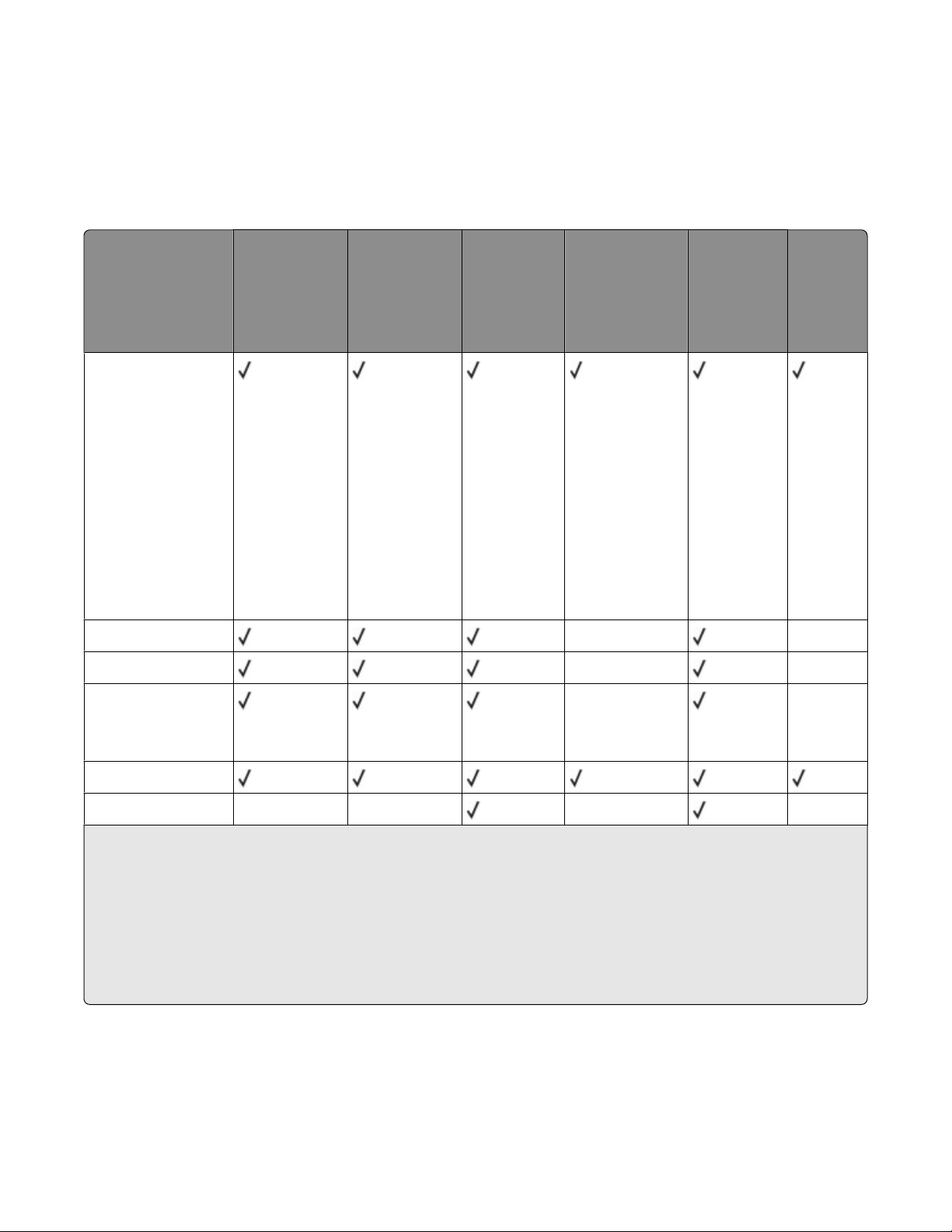
Types et grammages de papier pris en charge par l'imprimante
Le moteur de l'imprimante prend en charge les grammages de papier allant de 60 à 220 g/m2. Le dispositif recto
verso prend en charge les grammages de papier allant de 60 à 120 g/m2.
Remarque : Les étiquettes, les transparents, les enveloppes et le papier bristol sont toujours imprimés à une vitesse
réduite.
Type de support Tiroir
550 feuilles
standard
(Tiroir 1)
Tiroir
550 feuilles
optionnel
Bac 550
feuilles
optionnel
pour
Tiroir
2000 feuilles
optionnel
Chargeur
multifonction
supports
spéciaux
Papier
• Ordinaire
• Pap. qualité
• Couleur
• Type perso [x]
• Papier à en-tête
• Voyant
• Lourd
• Préimprimé
• Chiffon/grené
1
• Recyclé
Bristol X X
Transparents
Etiquettes
3
2
X X
X X
• Papier
• Vinyle
Dispositif
recto
verso
Papier glacé
Enveloppes
1
Cette option n'est pas prise en charge par le dispositif recto verso.
2
N'utilisez pas de transparents pour imprimantes à jet d'encre ou de transparents 3M CG3710.
3
Les étiquettes en papier sont prises en charge. Les autres supports, comme le vinyle, peuvent provoquer des défauts
4
X X X X
de qualité d’impression dans certains environnements. De plus, l'utilisation prolongée d'étiquettes en vinyle peut
raccourcir la durée de vie de l’unité de fusion. Pour plus d'informations, reportez-vous au Card Stock & Label Guide (en
anglais uniquement) disponible sur le site Web de Lexmark à l'adresse suivante : http://support.lexmark.com.
4
Utilisez des enveloppes qui restent bien à plat lorsqu’elles sont posées individuellement sur une table, face à imprimer
vers le bas.
Recommandations relatives au papier et aux supports spéciaux
69
Page 70

Impression
Ce chapitre traite de l'impression, des rapports d'imprimante ainsi que de l'annulation des travaux. Le choix et la
gestion du papier et des supports spéciaux peuvent affecter la fiabilité de l'impression des documents. Pour plus
d'informations, consultez la rubrique Réduction des risques de bourrages et Stockage des supports d'impression.
Impression d'un document
Impression d'un document
1 Chargez du papier dans un tiroir ou un chargeur.
2 Dans le menu Papier du panneau de commandes de l'imprimante, définissez les paramètres Format/Type papier
de manière à ce qu’ils correspondent au papier chargé.
3 Envoyez le travail à imprimer :
Sous Windows
a Lorsqu'un document est ouvert, cliquez sur Fichier ªImprimer.
b Cliquez sur Propriétés, Préférences, Options, ou Configuration, puis réglez les paramètres de façon
appropriée.
Remarque : pour imprimer à un format ou sur un type de papier spécifique, réglez les paramètres de format
et type de papier de manière à ce qu’ils correspondent au papier chargé ou sélectionnez le tiroir ou le
chargeur approprié.
c Cliquez sur OK, puis de nouveau sur OK.
Utilisateurs Macintosh
a Personnalisez les paramètres de la boîte de dialogue Format d’impression si nécessaire :
1 Lorsqu'un document est ouvert, choisissez Fichier > Format d'impression.
2 Choisissez le format de papier ou créez un format personnalisé correspondant au papier chargé.
3 Cliquez sur OK.
b Personnalisez les paramètres de la boîte de dialogue Imprimer si nécessaire :
1 Lorsqu'un document est ouvert, choisissez Fichier > Imprimer.
Si nécessaire, cliquez sur le triangle pour afficher des options supplémentaires.
2 A partir de la boîte de dialogue Imprimer et des menus contextuels, réglez les paramètres de façon
appropriée.
Remarque : pour imprimer sur un type de papier spécifique, réglez les paramètres de type de papier
de manière à ce qu'ils correspondent au papier chargé ou sélectionnez le tiroir ou le chargeur approprié.
3 Cliquez sur Imprimer.
Impression
70
Page 71

Impression de documents spéciaux
Conseils sur l'utilisation du papier à en-tête
Source d'alimentation Face à imprimer Orientation du papier
• Tiroir 550 feuilles standard
• Tiroir 550 feuilles optionnel
• Tiroir 2000 feuilles optionnel
Le motif préimprimé du papier à
en-tête est placé face vers le haut.
Le bord supérieur de la feuille qui
contient l'en-tête est placé à l'avant
du tiroir.
• Bac 550 feuilles optionnel pour supports
spéciaux
Impression recto verso (sur les deux faces) à
partir des tiroirs
Chargeur multifonction (impression recto) Le motif préimprimé du papier à
Chargeur multifonction (impression recto
verso)
Remarque : consultez le fabricant ou le revendeur pour déterminer si le papier à en-tête préimprimé que vous avez choisi
est adapté aux imprimantes laser.
Le motif préimprimé du papier à
en-tête est placé face vers le bas.
en-tête est placé face vers le bas.
Le motif préimprimé du papier à
en-tête est placé face vers le haut.
Le bord supérieur de la feuille qui
contient l'en-tête est placé à l'arrière
du tiroir.
Le bord supérieur de la feuille
comportant le logo doit entrer dans
le chargeur multifonction en
premier.
Le bord supérieur de la feuille
comportant le logo doit entrer dans
le chargeur multifonction en
premier.
Conseils sur l’utilisation des transparents
Imprimez toujours un échantillon sur les transparents que vous prévoyez d'utiliser avant d'en commander en grande
quantité.
Lorsque vous imprimez sur des transparents :
• Chargez les transparents à partir d’un tiroir ou d’un bac à l’exception d’un tiroir 2 000 feuilles optionnel.
• Utilisez des transparents spécialement conçus pour les imprimantes laser. Pour savoir si les transparents peuvent
supporter des températures de 170 °C sans fondre, se décolorer, se décaler ou dégager des émanations
dangereuses, consultez le fabricant ou le revendeur.
• Pour éviter tout problème de qualité d'impression, ne laissez pas de traces de doigts sur les transparents.
• Avant de charger les transparents, ventilez la pile pour éviter que les feuilles collent les unes aux autres.
• Nous vous recommandons d'utiliser les transparents au format Lettre US (réf. 12A8240) et les transparents au
format A4 (réf. 12A8241) de Lexmark.
Conseils sur l’utilisation des enveloppes
Imprimez toujours un échantillon sur les enveloppes que vous prévoyez d'utiliser avant d'en commander en grande
quantité.
Impression
71
Page 72

Lorsque vous imprimez sur des enveloppes :
• Utilisez des enveloppes spécialement conçues pour les imprimantes laser. Pour savoir si les enveloppes peuvent
supporter des températures de 190 °C sans coller, se froisser, se recourber de manière excessive ou libérer des
émanations dangereuses, consultez le fabricant ou le revendeur.
• Pour obtenir un niveau de performance optimal, utilisez des enveloppes de 90 g/m
105 g/m2 à condition que leur contenu en coton n'excède pas 25 %. Les enveloppes contenant 100 % de coton
ne doivent pas dépasser 90 g/m2.
2
. Utilisez des enveloppes de
• Utilisez uniquement des enveloppes neuves.
• Pour obtenir des performances optimales et réduire le risque de bourrages, n'utilisez pas d'enveloppes qui :
– sont trop recourbées ou tordues,
– adhèrent les unes aux autres ou sont endommagées d'une manière quelconque,
– contiennent des fenêtres, des trous, des perforations, des zones découpées ou du gaufrage,
– sont dotées d'agrafes, de liens ou d'attache-papier en métal,
– s'assemblent,
– sont préaffranchies,
– présentent une bande adhésive exposée lorsque le rabat est en position scellée ou fermée,
– présentent des coins pliés,
– présentent une finition grossière, irrégulière ou vergée.
• Réglez les guides de largeur afin qu'ils correspondent à la largeur des enveloppes.
Remarque : un taux d'humidité important (supérieur à 60 %) associé à une température d'impression élevée risque
d'entraîner le collage ou le froissement des enveloppes.
Conseils sur l'utilisation des étiquettes
Imprimez toujours un échantillon sur les étiquettes que vous prévoyez d'utiliser avant d'en acheter en grande
quantité.
Remarque : les étiquettes en papier sont prises en charge. Les autres supports, comme le vinyle, peuvent provoquer
des défauts de qualité d’impression dans certains environnements. De plus, l'utilisation prolongée d'étiquettes en
vinyle peut raccourcir la durée de vie de l’unité de fusion.
Pour obtenir des informations détaillées sur l'impression, les caractéristiques et la conception des étiquettes,
reportez-vous au Card Stock & Label Guide (en anglais uniquement), disponible sur le site Web de Lexmark à l'adresse
http://support.lexmark.com.
Lorsque vous imprimez sur des étiquettes :
• Utilisez des étiquettes spécialement destinées aux imprimantes laser. Consultez le fabricant ou le revendeur, pour
savoir si :
– Les étiquettes peuvent supporter des températures allant jusqu'à 190 °C sans se coller, se froisser, se recourber
de manière excessive ou libérer des émanations dangereuses.
– Les parties adhésives, la face (support d'impression) et les revêtements des étiquettes peuvent supporter une
pression allant jusqu’à 25 psi sans suinter, se décoller sur les bords ou libérer des émanations dangereuses.
• N'utilisez pas d'étiquettes avec support lisse.
• Utilisez des feuilles d'étiquettes complètes. En effet, les étiquettes des feuilles partiellement utilisées risquent de
se décoller pendant l'impression et d'entraîner un bourrage. Les feuilles partiellement utilisées salissent
également votre imprimante et votre cartouche avec de l'adhésif, annulant ainsi leur garantie respective.
• N'utilisez pas d'étiquettes dont l'adhésif est apparent.
Impression
72
Page 73

• N'imprimez pas à moins de 1 mm (0,04 po.) du bord de l'étiquette, des perforations ou entre les découpes de
l'étiquette.
• Assurez-vous que le revêtement adhésif ne recouvre pas l'intégralité de la feuille. Le revêtement de zone de
l'adhésif doit être situé à 1 mm (0,04 po.) minimum des bords. L'adhésif salit votre imprimante et peut entraîner
l'annulation de votre garantie.
• S'il n'est pas possible d'appliquer un revêtement de zone sur l'adhésif, une bande de 1,6 mm (0,06 po.) doit être
détachée le long du bord d'entraînement. Veillez à utiliser de l'adhésif qui ne suinte pas.
• L'orientation Portrait est conseillée, en particulier si vous imprimez des codes à barres.
Conseils sur l’utilisation des bristols
Le bristol est un support spécial, épais et monocouche. Ses caractéristiques très variables, telles que sa teneur en
eau, son épaisseur et sa texture, peuvent considérablement affecter la qualité d'impression. Imprimez toujours un
échantillon sur le bristol que vous prévoyez d'utiliser avant d'en acheter en grande quantité.
Lorsque vous imprimez sur des bristols :
• Assurez-vous que le type de papier sélectionné est Bristol.
• Sélectionnez le paramètre Texture du papier approprié.
• Sachez que la préimpression, la perforation et le pliage peuvent affecter de manière significative la qualité de
l'impression et entraîner des problèmes de gestion ou de bourrage des supports.
• Pour savoir si le papier bristol peut supporter des températures allant jusqu'à 190 °C sans dégager d'émanations
dangereuses, consultez le fabricant ou le revendeur.
• N'utilisez pas de bristol préimprimé fabriqué avec des produits chimiques susceptibles de contaminer
l'imprimante. La préimpression introduit des composants semi-liquides et volatils dans l'imprimante.
• Lorsque cela est possible, nous vous recommandons d'utiliser du bristol sens machine sur largeur.
Impression de travaux confidentiels et suspendus
Travaux d'impression suspendus
Lorsque vous envoyez un travail à l'imprimante, vous pouvez spécifier si vous voulez que l'imprimante garde le travail
en mémoire tant que vous ne lancez pas l'impression depuis le panneau de commandes. Tous les travaux d'impression
que l'utilisateur peut lancer depuis l'imprimante sont appelés des travaux suspendus.
Remarque : Les travaux de type Confidentiel, Répéter, Différer et Vérifier l'impression sont supprimés si l'imprimante
nécessite davantage de mémoire pour traiter des travaux suspendus supplémentaires.
Type de travail Description
Confidentiel Lorsque vous envoyez un travail confidentiel à l'imprimante, vous devez créer un code PIN sur
l'ordinateur. Le code PIN doit comporter quatre chiffres compris entre 0 et 9. Le travail est stocké
dans la mémoire de l'imprimante jusqu'à ce que vous entriez le même code PIN sur le panneau de
commandes de l'imprimante et que vous choisissiez d'imprimer ou de supprimer ce travail.
Vérifier l'impression lorsque vous envoyez un travail de type Vérifier l'impression, une copie du travail est imprimée et
les autres copies demandées sont suspendues et stockées dans la mémoire de l'imprimante. Cette
option vous permet de vérifier que la première copie est satisfaisante avant d'imprimer les autres
copies. Lorsque toutes les copies sont imprimées, le travail de type Vérifier l'impression est automatiquement supprimé de la mémoire de l'imprimante.
Impression
73
Page 74

Type de travail Description
Différer l'impression Lorsque vous envoyez un travail de type Différer l'impression, le travail n'est pas imprimé immédia-
tement. Il est conservé en mémoire afin que vous puissiez l'imprimer ultérieurement. Le travail est
conservé dans la mémoire jusqu'à ce que vous le supprimiez du menu Travaux suspendus.
Répéter l'impression
Lorsque vous relancez l'impression, toutes les copies requises pour le travail sont imprimées, puis
stockées en mémoire afin que vous puissiez imprimer des copies supplémentaires ultérieurement.
Vous pouvez imprimer des copies supplémentaires tant que le travail est stocké en mémoire.
Impression de travaux confidentiels et suspendus
Remarque : les travaux d'impression confidentiels et vérifiés sont automatiquement supprimés de la mémoire à la
fin de l'impression. Les travaux d'impression répétés et différés sont conservés par l'imprimante jusqu'à ce que vous
décidiez de les supprimer.
Utilisateurs Windows
1 Lorsqu'un document est ouvert, cliquez sur Fichier ª Imprimer.
2 Cliquez sur Propriétés, Préférences, Options ou Configuration.
3 Cliquez sur Autres options, puis sur Imprimer et conserver.
4 Sélectionnez le type de travail (Confidentiel, Différer l'impression, Répéter l'impression ou Vérifier l'impression),
puis attribuez un nom d'utilisateur. S'il s'agit d'un travail confidentiel, saisissez un code PIN à quatre chiffres.
5 Cliquez sur OK ou sur Imprimer, puis lancez le travail à partir de l'imprimante.
6 Depuis le panneau de commandes de l’imprimante, appuyez sur la flèche vers le haut ou vers le bas jusqu’à ce
que Travaux suspendus s’affiche, puis appuyez sur .
7 Appuyez sur la flèche vers le haut ou vers le bas jusqu’à ce que s’affiche en regard de votre nom d’utilisateur,
puis appuyez sur .
8 Appuyez sur la flèche vers le haut ou vers le bas jusqu’à ce que
puis appuyez sur .
Si vous avez sélectionné un nom de travail, passez à l'étape étape 11, page 74.
s’affiche en regard du type ou du nom du travail,
9 Après avoir sélectionné le type de travail, utilisez le pavé numérique pour saisir votre code PIN.
Si le code PIN saisi est incorrect, l'écran Code PIN non valide s'affiche.
• Pour saisir à nouveau votre code PIN, attendez que le message Réessayer s'affiche, puis appuyez sur
.
• Pour annuler le code PIN, appuyez sur la flèche vers le haut ou vers le bas jusqu'à ce que Annuler s’affiche,
puis appuyez sur .
10 Appuyez sur la flèche vers le haut ou vers le bas jusqu'à ce que s'affiche en regard du travail à imprimer, puis
appuyez sur .
11 Appuyez sur la flèche vers le haut ou vers le bas jusqu’à ce que s'affiche en regard du nombre de copies à
imprimer, puis appuyez sur .
Remarque : si nécessaire, utilisez le pavé numérique pour saisir un nombre.
Impression
74
Page 75

Utilisateurs Macintosh
1 Lorsqu'un document est ouvert, choisissez Fichier > Imprimer.
Si nécessaire, cliquez sur le triangle pour afficher des options supplémentaires.
2 A partir des options d’impression ou du menu contextuel Copies et pages, choisissez l'option Routage du
travail.
3 Sélectionnez le type de travail (Confidentiel, Différer l'impression, Répéter l'impression ou Vérifier l'impression),
puis attribuez un nom d'utilisateur. S'il s'agit d'un travail confidentiel, saisissez un code PIN à quatre chiffres.
4 Cliquez sur OK ou sur Imprimer, puis lancez le travail à partir de l'imprimante.
5 Depuis le panneau de commandes de l’imprimante, appuyez sur la flèche vers le haut ou vers le bas jusqu’à ce
Travaux suspendus s’affiche, puis appuyez sur .
que
6 Appuyez sur la flèche vers le haut ou vers le bas jusqu’à ce que s’affiche en regard de votre nom d’utilisateur,
puis appuyez sur .
7 Appuyez sur la flèche vers le haut ou vers le bas jusqu’à ce que s’affiche en regard du type ou du nom du travail,
puis appuyez sur .
Si vous avez sélectionné un nom de travail, passez à l'étape étape 10, page 75.
8 Après avoir sélectionné le type de travail, utilisez le pavé numérique pour saisir votre code PIN.
Si le code PIN saisi est incorrect, l'écran Code PIN non valide s'affiche.
• Pour saisir à nouveau votre code PIN, attendez que le message
.
• Pour annuler le code PIN, appuyez sur la flèche vers le haut ou vers le bas jusqu'à ce que Annuler s’affiche,
puis appuyez sur .
Réessayer s'affiche, puis appuyez sur
9 Appuyez sur la flèche vers le haut ou vers le bas jusqu'à ce que s'affiche en regard du travail à imprimer, puis
appuyez sur .
10 Appuyez sur la flèche vers le haut ou vers le bas jusqu’à ce que s'affiche en regard du nombre de copies à
imprimer, puis appuyez sur .
Remarque : si nécessaire, utilisez le pavé numérique pour saisir un nombre.
Impression
75
Page 76

Impression à partir d'un lecteur flash
Un port USB se trouve sur le panneau de commandes de l'imprimante. Insérez un lecteur flash pour imprimer les
types de fichier pris en charge. Les types de fichier pris en charge sont les
suivants : .pdf, .gif, .jpeg, .jpg, .bmp, .png, .tiff, .tif, .pcx, .xps, et .dcx.
Remarques :
• Les lecteurs flash haute vitesse doivent prendre en charge la norme USB pleine vitesse. Les lecteurs flash
uniquement compatibles avec les fonctionnalités USB à faible vitesse ne sont pas pris en charge.
• Les lecteurs flash doivent prendre en charge le système de fichiers FAT (File Allocation Tables). Les lecteurs flash
formatés avec NTFS (New Technology File System) ou n'importe quel autre système de fichiers ne sont pas pris en
charge.
• Avant d'imprimer un fichier .pdf chiffré, saisissez le mot de passe du fichier à l'aide du panneau de commandes
de l'imprimante.
• Vous ne pouvez pas imprimer des fichiers si vous ne disposez pas des autorisations nécessaires d'impression.
1 Assurez-vous que l'imprimante est sous tension et que le message Prêt s'affiche.
2 Insérez un lecteur flash dans le port USB situé à l'avant.
Remarques :
• Si vous insérez le lecteur flash alors que l'imprimante nécessite une intervention (en cas de bourrage, par
exemple), il risque d'être ignoré.
• Si vous insérez le lecteur flash pendant que l'imprimante est déjà en cours d'impression, le message
Imprimante occupée s'affiche. Une fois le traitement des autres travaux terminés, vous pouvez avoir
besoin d'afficher la liste des travaux suspendus pour imprimer des documents à partir du lecteur flash.
Impression
76
Page 77

3 Appuyez sur la flèche vers le haut ou vers le bas jusqu'à ce que s'affiche en regard du document à imprimer,
puis appuyez sur .
Remarque : Les dossiers du lecteur flash s'affichent comme des dossiers standards. Un type d'extension est
ajouté au nom des fichiers, par exemple : .jpg.
4 Appuyez sur pour imprimer une seule copie ou saisissez le nombre de copies à l'aide du pavé numérique, puis
appuyez sur pour lancer le travail d'impression.
Remarque : Ne retirez pas le lecteur flash de l'imprimante avant que le document soit imprimé.
Si vous laissez le lecteur flash dans l'imprimante après avoir quitté le premier écran du menu USB, vous pouvez
continuer à imprimer des fichiers .pdf depuis le lecteur flash en tant que travaux suspendus.
Impression de photos à partir d'un appareil photo numérique compatible PictBridge
1 Insérez une extrémité du câble USB dans votre appareil photo.
Remarque : utilisez uniquement le câble USB fourni avec votre appareil photo.
2 Insérez l’autre extrémité du câble USB dans le port USB qui se trouve sur la face avant de l’imprimante.
Remarques :
• Vérifiez que l’appareil photo numérique compatible PictBridge est défini sur le mode USB approprié. Pour
plus d'informations, reportez-vous à la documentation fournie avec l'appareil photo.
• Si la connexion PictBridge est terminée, un message de confirmation s’affiche sur l’écran de l’imprimante.
3 Suivez les instructions de l'appareil photo pour sélectionner et imprimer des photos.
Remarque : si l’imprimante est hors tension alors que l’appareil photo est connecté, vous devez déconnecter, puis
reconnecter l’appareil photo.
Impression
77
Page 78

Impression de pages d'informations
Impression de la liste des échantillons de polices
Pour imprimer des échantillons de toutes les polices disponibles sur l'imprimante, procédez comme suit :
1 Assurez-vous que l'imprimante est sous tension et que Prêt s'affiche.
2 Sur le panneau de commandes de l'imprimante, appuyez sur
3 Appuyez sur la flèche vers le haut ou vers le bas jusqu'à ce que
4 Appuyez sur la flèche vers le haut ou vers le bas jusqu'à ce que le message
puis appuyez sur .
.
Rapports s'affiche, puis appuyez sur .
Imprimer polices s'affiche,
5 Appuyez sur la flèche vers le haut ou vers le bas jusqu'à ce que s’affiche en regard des messages Polices
PCL, Polices PostScript ou Polices PPDS, puis appuyez sur .
Une fois la liste des échantillons de polices imprimée, Prêt s'affiche à l'écran.
Impression d'une liste des répertoires
La liste des répertoires indique toutes les ressources stockées dans la mémoire flash ou sur le disque dur.
1 Assurez-vous que l'imprimante est sous tension et que Prêt s'affiche.
2 Sur le panneau de commandes de l'imprimante, appuyez sur
3 Appuyez sur la flèche vers le haut ou vers le bas jusqu'à ce que
4 Appuyez sur la flèche vers le haut ou vers le bas jusqu'à ce que le message
puis appuyez sur .
Une fois la liste des répertoires imprimée, l’imprimante revient à l’état Prêt.
.
Rapports s'affiche, puis appuyez sur .
Imprimer répertoire s'affiche,
Impression des pages de test de qualité d'impression
L'impression de ces pages permet de déterminer les problèmes de qualité d'impression.
1 Mettez l'imprimante hors tension.
2 Maintenez la flèche de droite et
3 Une fois que l'horloge apparaît, relâchez les touches et attendez que le message MENU CONFIG. s'affiche.
4 Appuyez sur la flèche vers le haut ou vers le bas jusqu'à ce que Impr. page de test s’affiche, puis appuyez
.
sur
Les pages de test de qualité d'impression s'impriment.
5 Appuyez sur la flèche vers le haut ou vers le bas jusqu’à ce que Quitter le menu Configuration
s’affiche, puis appuyez sur .
Réinitialisation de l'imprimante s'affiche brièvement, suivi d'une horloge, puis du message
Prêt.
enfoncés pendant que vous mettez l'imprimante sous tension.
Impression
78
Page 79

Annulation d'un travail d'impression
Annulation d'un travail d'impression depuis le panneau de commandes de l'imprimante
Si le travail est en cours de formatage ou d'impression et que le message Annuler un travail s'affiche sur la
première ligne de l'écran :
1 Appuyez sur les flèches vers le haut ou vers le bas jusqu'à ce que
Une liste de travaux d'impression s'affiche.
2 Appuyez sur les flèches vers le haut et vers le bas jusqu'à ce que s’affiche en regard du travail que vous souhaitez
annuler, puis appuyez sur .
Remarque : pour annuler facilement un travail d'impression déjà envoyé, appuyez sur . Le message
Interrompue apparaît à l'écran. Appuyez sur la flèche vers le haut ou vers le bas jusqu'à ce que le message
Annuler le travail s’affiche, puis appuyez sur .
Annuler s’affiche.
Annulation d'un travail d'impression depuis l’ordinateur
Utilisateurs de Windows
1 Ouvrez le dossier des imprimantes :
a Cliquez sur ou sur Démarrer puis cliquez sur Exécuter.
b Dans la zone Démarrer Recherche ou Exécuter, tapez Panneau de configuration Imprimantes.
c Appuyez sur Entrée ou cliquez sur OK.
Le dossier des imprimantes s'ouvre.
2 Cliquez deux fois sur cette icône.
3 Sélectionnez le travail à annuler.
4 Sur le clavier, appuyez sur Suppr.
Depuis la barre des tâches Windows :
Lorsque vous envoyez un travail à l'impression, une petite icône représentant une imprimante apparaît à droite dans
la barre des tâches.
1 Cliquez deux fois sur cette icône.
La liste des travaux d'impression s'affiche dans la fenêtre de l'imprimante.
2 Sélectionnez le travail à annuler.
3 Sur le clavier, appuyez sur Suppr.
Impression
79
Page 80

Utilisateurs de Mac
Sous Mac OS X version 10.5 ou une version ultérieure :
1 Dans le menu Apple, sélectionnez l'option relative aux préférences système.
2 Cliquez sur Imprimantes et télécopieurs, puis cliquez deux fois sur l’imprimante que vous souhaitez
sélectionner.
3 Dans la fenêtre de l'imprimante, sélectionnez le travail à annuler.
4 Dans la barre d'icônes située en haut de la fenêtre, cliquez sur l'icône Supprimer.
Sous Mac OS X version 10.4 et les versions précédentes :
1 Dans le menu Accéder à, choisissez Applications.
2 Cliquez deux fois sur Utilitaires, puis cliquez deux fois sur Utilitaire de configuration de l'imprimante ou sur
Centre d'impression.
3 Cliquez deux fois sur cette icône.
4 Dans la fenêtre de l'imprimante, sélectionnez le travail à annuler.
5 Dans la barre d'icônes située en haut de la fenêtre, cliquez sur l'icône Supprimer.
Impression en noir et blanc
Pour imprimer du texte et des images en utilisant uniquement la cartouche de toner noir, vous devez définir l'option
Noir uniquement.
Remarque : Le pilote de l'imprimante peut annuler ce paramètre.
1 Appuyez sur la touche du panneau de commandes de l'imprimante.
2 Appuyez sur la flèche vers le haut ou vers le bas jusqu'à ce que Rapports s'affiche, puis appuyez sur .
3 Appuyez sur la flèche vers le haut ou vers le bas jusqu'à ce que Menu Qualité s'affiche, puis appuyez sur
.
4 Appuyez sur la flèche vers le haut ou vers le bas jusqu'à ce que Mode d'impression s'affiche, puis appuyez
sur .
5 Appuyez sur la flèche vers le haut ou vers le bas jusqu'à ce que Noir uniquement s'affiche, puis appuyez
.
sur
Le message Sélection en cours s'affiche.
Impression
80
Page 81

Utilisation de la vitesse maximale et du rendement maximal
Les paramètres Vitesse maximale et Rendement maximal permettent de choisir entre une vitesse d'impression plus
rapide ou un rendement de toner plus élevé. Rendement maximal correspond au paramètre usine.
• Vitesse maximale : imprime en mode Couleur à moins que seul le mode Noir soit sélectionné par le pilote.
Imprime en mode Noir uniquement si seul le paramètre Noir du pilote est sélectionné.
• Rendement maximal : passe du mode Noir au mode Couleur d'après le contenu colorimétrique détecté sur
chaque page. Les changements de mode fréquents peuvent ralentir l'impression si le contenu des pages est
mixte.
1 Saisissez l'adresse IP de l'imprimante dans le champ d'adresse de votre navigateur Web.
Remarque : si vous ne connaissez pas l'adresse IP de l'imprimante, imprimez une page de configuration réseau
et identifiez l'adresse IP dans la section TCP/IP.
2 Cliquez sur Paramètres.
3 Cliquez sur Paramètres d'impression.
4 Cliquez sur Menu Configuration.
5 Dans la liste Util. imprim., sélectionnez Vitesse maximale ou Rendement maximal.
6 Cliquez sur Envoyer.
Impression
81
Page 82

Présentation des menus de l'imprimante
Liste des menus
Fournitures Menu Papier Rapports Paramètres
Rempl. fournitures
Cartouche cyan
Cartouche magenta
Cartouche jaune
Cartouche noire
Photoconducteur cyan
Photoconduct. magenta
Photoconduct. jaune
Photoconduct. noir
Bouteille de récupération de toner
Unité de fusion
Module de transfert
Sécurité Réseau/Ports Aide
Divers paramètres de sécurité
Impression confidentielle
Effacement de disque
Journal d'audit de sécurité
Définir la date/l'heure
*
En fonction de la configuration de l'imprimante, cette option de menu apparaît en tant que Réseau standard, Réseau sans
fil ou Réseau <x>.
alimentation par défaut
Format/Type papier
Configurer MF
Changer format
Texture du papier
Grammage du papier
Chargement du papier
types personnalisés
Configuration générale
NIC actif
Réseau standard
USB standard
Parallèle <x>
Série <x>
Configuration SMTP
*
Page des paramètres de menus
Statistiques du périphérique
Page de configuration du réseau
Page de configuration du réseau <x>
Liste des profils
Page de configuration NetWare
Imprimer polices
Imprimer répertoire
Rapport d'inventaire
Imprimer tout
Qualité couleur
Qualité impr.
Guide d'impression
Guide des supports
Défauts d'impression
Affichage des menus
Guide d'information
Guide raccordement
Guide de transport
Guide des fournitures
Paramètres généraux
Menu Configuration
Menu Finition
Menu Qualité
Menu Utilitaires
Menu XPS
Menu PDF
Menu PostScript
Menu émul PCL
Menu HTML
Menu Image
Menu PictBridge
Menu Lecteur Flash
Présentation des menus de l'imprimante
82
Page 83

Fournitures, menu
Menu Fournitures
Option de menu Description
Rempl. fournitures
Tout
Photoconducteur cyan
Photoconduct. magenta
Photoconduct. jaune
Photoconduct. noir
Cartouche noire, cyan, magenta ou jaune
1er avertissement
Basse
Non valide
Remplacer
Manquante ou défectueuse
OK
Non pris en charge
Photoconducteur cyan, magenta ou jaune
1er avertissement
Basse
Remplacer
Manquant(e)
OK
Permet de réinitialiser l'indicateur d'état des fournitures du photoconducteur que vous venez de remplacer ou de tous les photoconducteurs.
Sélectionnez le photoconducteur, puis choisissez Oui ou Non :
• Sélectionnez Oui pour réinitialiser l'indicateur d'état des fourni-
tures.
• Sélectionnez Non pour quitter.
Remarque : lorsque vous remplacez un photoconducteur, vous
devez manuellement réinitialiser l’indicateur d’état des fournitures.
Affiche l'état actuel des cartouches de toner.
Affiche l'état des photoconducteurs
Bouteille de récupération de toner
Presque pleine
Remplacer
Manquant(e)
OK
Unité de fusion
1er avertissement
Basse
Remplacer
Manquant(e)
OK
Présentation des menus de l'imprimante
Affiche l'état actuel de la boîte de toner récupéré.
Affiche l'état de l'unité de fusion.
83
Page 84

Option de menu Description
Module de transfert
1er avertissement
Basse
Remplacer
Manquant(e)
OK
Papier, menu
Menu Alimentation par défaut
Option de menu Description
alimentation par défaut
Tiroir <x>
Chargeur MF
Manuel papier
Chargeur d'enveloppes manuel
Indique l'alimentation papier par défaut pour tous les travaux d'impression
Remarques :
• Dans le menu Papier, Configurer MF doit être défini sur Cassette pour que le
chargeur MF s'affiche en tant que paramètre du menu.
• Le tiroir 1 (tiroir standard) correspond au paramètre usine.
• Si vous avez chargé le même format et le même type de papier dans deux tiroirs
et si les options Format papier et Type papier sont définies, les tiroirs sont
automatiquement liés. Lorsqu'un tiroir est vide, le papier de l'autre tiroir lié est
utilisé pour l'impression.
Affiche l’état du module de transfert.
Menu Format/Type papier
Option de menu Description
Format tiroir <x>
A4
A5
JIS B5
Légal US
Lettre US
Exécutive US
Oficio (México)
Folio
Universel
Remarque : Ce menu répertorie uniquement les tiroirs installés.
Indique la taille du papier chargé dans chaque tiroir
Remarques :
• Lettre US correspond au format par défaut aux Etats-Unis. A4 correspond au format
international par défaut.
• Pour les tiroirs munis d’un détecteur automatique de format, seul le format détecté
par l'imprimante est affiché.
• Si vous avez chargé le même format et le même type de papier dans deux tiroirs et
si les options Format papier et Type papier sont définies, les tiroirs sont automatiquement liés. Lorsqu'un tiroir est vide, le papier de l'autre tiroir lié est utilisé pour
l'impression.
Présentation des menus de l'imprimante
84
Page 85

Option de menu Description
Type tiroir <x>
Papier normal
Bristol
Transparent
Glacé
Papier glacé lourd
Etiquettes
Etiquettes en vinyle
Pap. qualité
Papier à en-tête
Préimprimé
Papier couleur
Papier léger
Papier lourd
Chiffon/grené
Recyclé
Type perso <x>
Frmt chargeur MF
A4
A5
A6
Exécutive US
Oficio (México)
Folio
JIS B5
Légal US
Lettre US
Statement
Universel
Enveloppe 7 ¾
Enveloppe 9
Enveloppe 10
Enveloppe DL
Enveloppe C5
Enveloppe B5
Autre enveloppe
Indique le type de papier chargé dans chaque tiroir.
Remarques :
• Papier normal correspond au paramètre usine défini pour le tiroir 1. Type perso <x>
correspond au paramètre usine défini pour les autres tiroirs.
• Le cas échéant, le nom défini par l'utilisateur s'affiche à la place de Type perso <x>.
• Cette option permet de configurer le chaînage automatique des tiroirs.
Indique le format du papier chargé dans le chargeur multifonction
Remarques :
• Dans le menu Papier, Configurer MF doit être défini sur Cassette pour que Format
chargeur MF s'affiche en tant qu'option du menu.
• Lettre US correspond au format par défaut aux Etats-Unis. A4 correspond au format
international par défaut.
Remarque : Ce menu répertorie uniquement les tiroirs installés.
Présentation des menus de l'imprimante
85
Page 86
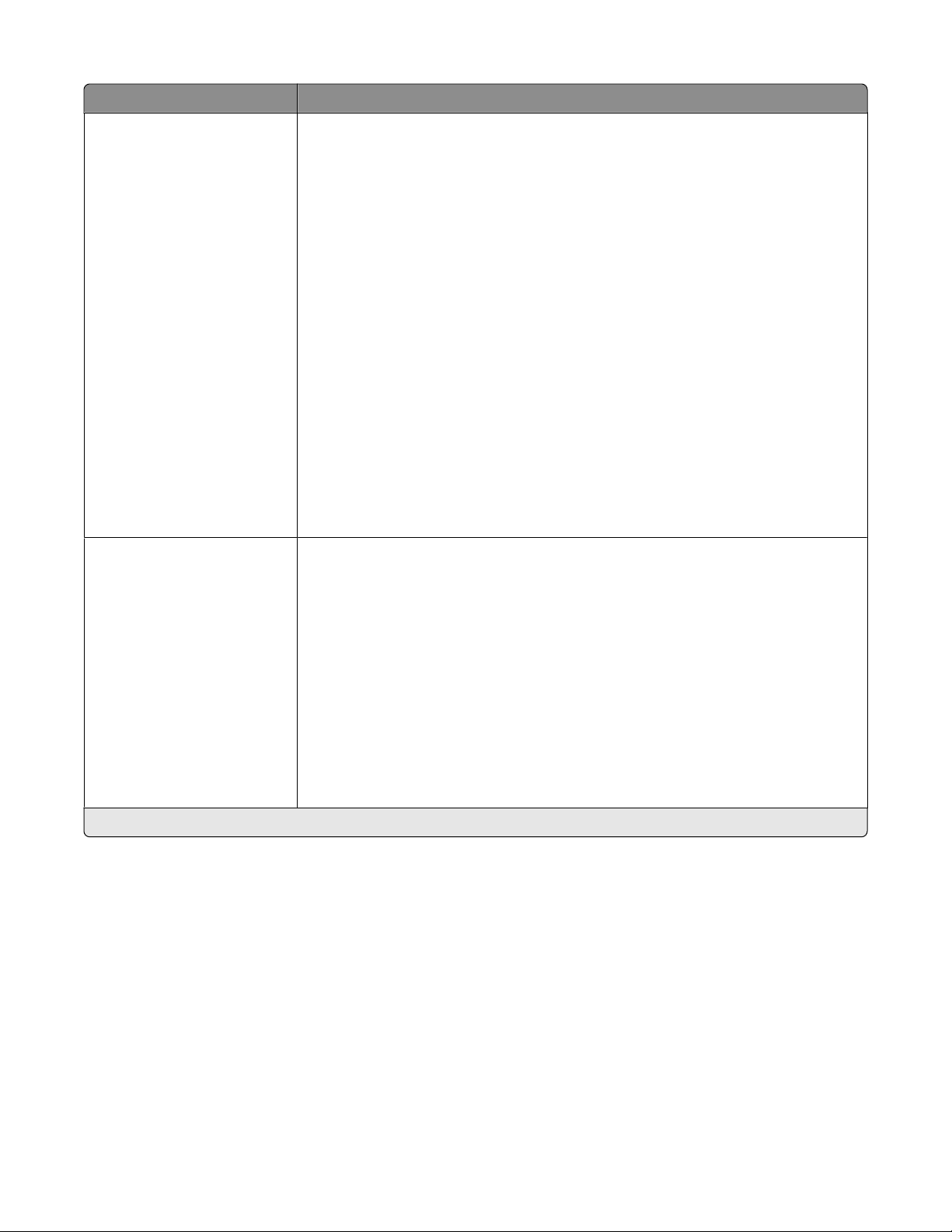
Option de menu Description
Type chargeur MF
Papier normal
Bristol
Transparent
Glacé
Papier glacé lourd
Etiquettes
Etiquettes en vinyle
Pap. qualité
Enveloppe
Enveloppe grenée
Papier à en-tête
Préimprimé
Papier couleur
Papier léger
Papier lourd
Chiffon/grené
Recyclé
Type perso <x>
Format de papier manuel
A4
A5
A6
JIS B5
Lettre US
Légal US
Exécutive US
Oficio (México)
Folio
Statement
Universel
Indique le type de papier chargé dans le chargeur multifonction.
Remarques :
• Dans le menu Papier, Configurer MF doit être défini sur Cassette pour que Type
chargeur MF s'affiche en tant qu'option du menu.
• Papier normal correspond au paramètre usine.
Indique le format de papier chargé manuellement.
Remarque : Lettre US correspond au format par défaut aux Etats-Unis. A4 correspond
au format international par défaut.
Remarque : Ce menu répertorie uniquement les tiroirs installés.
Présentation des menus de l'imprimante
86
Page 87

Option de menu Description
Type de papier manuel
Papier normal
Bristol
Transparent
Recyclé
Glacé
Papier glacé lourd
Etiquettes
Etiquettes en vinyle
Pap. qualité
Papier à en-tête
Préimprimé
Papier couleur
Papier léger
Papier lourd
Grené/Chiffon
Type perso <x>
Format env. manuel
Enveloppe 7 ¾
Enveloppe 9
Enveloppe 10
Enveloppe C5
Enveloppe B5
Enveloppe DL
Autre enveloppe
Indique le type de papier chargé manuellement
Remarque : Papier normal correspond au paramètre usine.
Indique le format d'enveloppe chargé manuellement.
Remarque : Enveloppe 10 correspond au format par défaut aux Etats-Unis.
Enveloppe DL correspond au format par défaut aux Etats-Unis.
Type env. manuel
Enveloppe
Enveloppe grenée
Type perso <x>
Remarque : Ce menu répertorie uniquement les tiroirs installés.
Indique le type d'enveloppe chargé manuellement
Remarque : Enveloppe correspond au paramètre usine.
Menu Configurer MF
Option de menu Description
Configurer MF
Cassette
Manuel
Détermine quand l'imprimante sélectionne le papier chargé dans le chargeur multifonction.
Remarques :
• Cassette correspond au paramètre usine.
• Le paramètre Cassette permet de configurer le chargeur multifonction en tant qu'emplacement
d'alimentation automatique.
• Lorsque l'option Manuelle est sélectionnée, le chargeur multifonction peut être utilisé
uniquement pour les travaux d'impression manuels.
Présentation des menus de l'imprimante
87
Page 88

Menu Changer format
Option de menu Description
Changer format
Hors fonction
A5/Statement
A4/Lettre US
Liste complète
Utilise le format spécifié à la place du format demandé si celui-ci n'est pas disponible.
Remarques :
• Liste complète correspond au paramètre usine. Tous les changements possibles sont autorisés.
• Hors fonction indique qu'aucun changement de format n'est autorisé.
• Si vous définissez un format de remplacement, aucun message Changer papier ne s'affiche
pendant l'impression.
Texture du papier, menu
Option de menu Description
Texture normale
Lisse
Normal
Grenée
Texture bristol
Lisse
Normal
Grenée
Indique la texture relative du papier chargé
Remarque : Normale correspond au paramètre usine.
Indique la texture relative du bristol chargé
Remarques :
• Normale correspond au paramètre usine.
• les paramètres s'affichent uniquement si le format bristol est pris en charge.
Texture transparent
Lisse
Normal
Grenée
Text. papier recyclé
Lisse
Normal
Grenée
Texture glacée
Lisse
Normal
Grenée
Texture papier glacé lourd
Lisse
Normal
Grenée
Texture étiquettes
Lisse
Normal
Grenée
Indique la texture relative des transparents chargés
Remarque : Normale correspond au paramètre usine.
Indique la texture relative du papier recyclé chargé
Indique la texture relative du papier chargé
Remarque : Normale correspond au paramètre usine.
Indique la texture relative du papier chargé
Remarque : Normale correspond au paramètre usine.
Indique la texture relative des étiquettes chargées
Remarque : Normale correspond au paramètre usine.
Présentation des menus de l'imprimante
88
Page 89

Option de menu Description
Texture étiquettes en vinyle
Lisse
Normal
Grenée
Texture papier qualité
Lisse
Normal
Grenée
Texture enveloppe
Lisse
Normal
Grenée
Texture enveloppe grenée
Lisse
Normal
Grenée
Texture papier en-tête
Lisse
Normal
Grenée
Indique la texture relative des étiquettes chargées
Remarque : Normale correspond au paramètre usine.
Indique la texture relative du papier chargé
Remarque : Grenée correspond au paramètre usine.
Indique la texture relative des enveloppes chargées
Remarque : Normale correspond au paramètre usine.
Indique la texture relative des enveloppes chargées
Remarque : Grenée correspond au paramètre usine.
Indique la texture relative du papier chargé
Remarque : Normale correspond au paramètre usine.
Texture préimprimés
Lisse
Normal
Grenée
Texture papier couleur
Lisse
Normal
Grenée
Texture légère
Lisse
Normal
Grenée
Texture lourde
Lisse
Normal
Grenée
Texture grenée
Lisse
Normal
Grenée
Indique la texture relative du papier chargé
Remarque : Normale correspond au paramètre usine.
Indique la texture relative du papier chargé
Remarque : Normale correspond au paramètre usine.
Indique la texture relative du papier chargé
Remarque : Normale correspond au paramètre usine.
Indique la texture relative du papier chargé
Remarque : Normale correspond au paramètre usine.
Indique la texture relative du papier chargé
Remarque : Grenée correspond au paramètre usine.
Présentation des menus de l'imprimante
89
Page 90

Option de menu Description
Texture perso <x>
Lisse
Normal
Grenée
Indique la texture relative du papier personnalisé chargé
Remarques :
• Normale correspond au paramètre usine.
• Les paramètres s'affichent uniquement si le type personnalisé est pris en charge.
Menu Grammage du papier
Option de menu Description
Grammage normal
Voyant
Normal
Lourd
Grammage bristol
Voyant
Normal
Lourd
Grammage transparent
Voyant
Normal
Lourd
Indique le grammage relatif du papier chargé
Remarque : Normale correspond au paramètre usine.
Indique le grammage relatif du bristol chargé
Remarques :
• Normale correspond au paramètre usine.
• les paramètres s'affichent uniquement si le format bristol est pris en charge.
Indique le grammage relatif des transparents chargés
Remarque : Normale correspond au paramètre usine.
Gram papier recyclé
Voyant
Normal
Lourd
Grammage glacé
Voyant
Normal
Lourd
Poids papier glacé lourd
Voyant
Normal
Lourd
Grammage étiquettes
Voyant
Normal
Lourd
Grammage étiquettes vinyle
Voyant
Normal
Lourd
Indique le grammage relatif du papier recyclé chargé
Remarque : Normale correspond au paramètre usine.
Indique le grammage relatif du papier glacé chargé
Remarque : Normale correspond au paramètre usine.
Indique le grammage relatif du papier glacé chargé
Remarque : Normale correspond au paramètre usine.
Indique le grammage relatif des étiquettes chargées
Remarque : Normale correspond au paramètre usine.
Indique le grammage relatif des étiquettes chargées
Remarque : Normale correspond au paramètre usine.
Présentation des menus de l'imprimante
90
Page 91

Option de menu Description
Grammage qualité
Voyant
Normal
Lourd
Grammage enveloppe
Voyant
Normal
Lourd
Grammage enveloppe grenée
Voyant
Normal
Lourd
Grammage en-tête
Voyant
Normal
Lourd
Grammage préimprimés
Voyant
Normal
Lourd
Indique le grammage relatif du papier chargé
Remarque : Grenée correspond au paramètre usine.
Indique le grammage relatif des enveloppes chargées
Remarque : Normale correspond au paramètre usine.
Indique le grammage relatif des enveloppes chargées
Remarque : Normale correspond au paramètre usine.
Indique le grammage relatif du papier chargé
Remarque : Normale correspond au paramètre usine.
Indique le grammage relatif du papier chargé
Remarque : Normale correspond au paramètre usine.
Grammage couleur
Voyant
Normal
Lourd
Grammage léger
Voyant
Normal
Lourd
Grammage lourd
Voyant
Normal
Lourd
Grammage chiffon/grené
Voyant
Normal
Lourd
Grammage perso <x>
Voyant
Normal
Lourd
Indique le grammage relatif du papier chargé
Remarque : Normale correspond au paramètre usine.
Indique le grammage relatif du papier chargé
Remarque : Normale correspond au paramètre usine.
Indique le grammage relatif du papier chargé
Remarque : Normale correspond au paramètre usine.
Indique le grammage relatif du papier chargé
Remarque : Normale correspond au paramètre usine.
Indique le grammage relatif du papier personnalisé chargé
Remarques :
• Normale correspond au paramètre usine.
• Les paramètres s'affichent uniquement si le type personnalisé est pris en
charge.
Présentation des menus de l'imprimante
91
Page 92
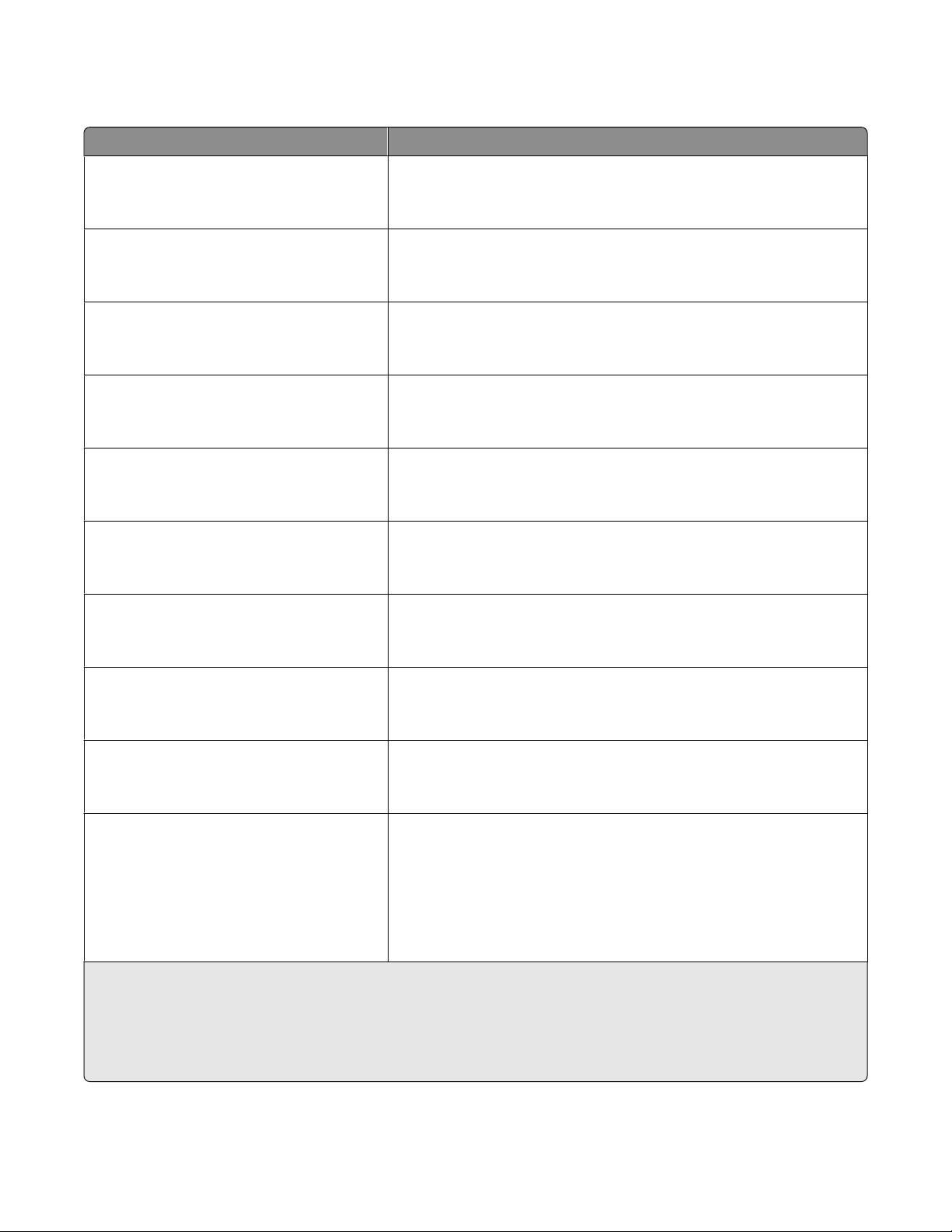
Menu Chargement du papier
Option de menu Description
Chargt papier recyclé
Recto verso
Désactivé
Charg pap glacé
Recto verso
Désactivé
Chargement papier glacé lourd
Recto verso
Désactivé
Chargement qualité
Recto verso
Désactivé
Chargement en-tête
Recto verso
Désactivé
Chargement préimprimés
Recto verso
Désactivé
Chargement couleur
Recto verso
Désactivé
Définit le sens de chargement du papier pour tous les travaux
d'impression qui indiquent Papier recyclé comme type de papier
Remarque : Désactivé correspond au paramètre usine.
Définit le sens de chargement du papier pour tous les travaux
d'impression qui indiquent Papier glacé comme type de papier
Remarque : Désactivé correspond au paramètre usine.
Définit le sens de chargement du papier pour tous les travaux
d'impression qui indiquent Papier glacé lourd comme type de papier
Remarque : Désactivé correspond au paramètre usine.
Définit le sens de chargement du papier pour tous les travaux
d'impression qui indiquent Papier qualité comme type de papier
Remarque : Désactivé correspond au paramètre usine.
Définit le sens de chargement du papier pour tous les travaux
d'impression qui indiquent Papier à en-tête comme type de papier
Remarque : Désactivé correspond au paramètre usine.
Définit le sens de chargement du papier pour tous les travaux
d'impression qui indiquent Papier préimprimé comme type de papier
Remarque : Désactivé correspond au paramètre usine.
Définit le sens de chargement du papier pour tous les travaux
d'impression qui indiquent Papier couleur comme type de papier
Remarque : Désactivé correspond au paramètre usine.
Chargement léger
Recto verso
Désactivé
Chargement lourd
Recto verso
Désactivé
Chargement perso <x>
Recto verso
Désactivé
Définit le sens de chargement du papier pour tous les travaux
d'impression qui indiquent Papier léger comme type de papier
Remarque : Désactivé correspond au paramètre usine.
Définit le sens de chargement du papier pour tous les travaux
d'impression qui indiquent Papier lourd comme type de papier
Remarque : Désactivé correspond au paramètre usine.
Définit le sens de chargement du papier pour tous les travaux
d'impression qui indiquent Perso <x> comme type de papier
Remarques :
• Désactivé correspond au paramètre usine.
• Chargement perso <x> est disponible uniquement si le type person-
nalisé est pris en charge.
Remarques :
• Recto verso définit par défaut l'impression recto verso de tous les travaux d'impression à moins qu'une impression
simple soit sélectionnée à partir de Propriétés de l'imprimante.
• Si Recto verso est sélectionné, tous les travaux d'impression correspondant au type de papier sélectionné sont
envoyés via le dispositif recto verso, y compris les impressions simples.
Présentation des menus de l'imprimante
92
Page 93

Types personnalisés, menu
Option de menu Description
Type perso <x>
Papier
Bristol
Glacé
Transparent
Etiquettes
Etiquettes en vinyle
Enveloppe
Recyclé
Papier
Bristol
Glacé
Transparent
Etiquettes
Etiquettes en vinyle
Enveloppe
Associe un type de papier ou de support spécial à un nom Type perso <x> ou à un nom
personnalisé créé par l'utilisateur via le serveur Web incorporé ou MarkVisionTM Professionnel.
Remarques :
• Papier correspond au paramètre usine.
• Pour imprimer à partir de cette source, le type de papier personnalisé doit être pris en charge
par le tiroir sélectionné ou le chargeur multifonction.
Indique le type de papier recyclé chargé dans un tiroir. Dans les autres menus, cet élément
indiquera également le paramètre Recyclé.
Remarques :
• Papier correspond au paramètre usine.
• Pour imprimer à partir de cette source, le type de papier personnalisé doit être pris en charge
par le tiroir sélectionné ou le chargeur multifonction.
Menu Configuration générale
Ces options de menu permettent de définir la hauteur et la largeur du format de papier Universel. Le paramètre
Format papier Universel correspond à un format de papier défini par l'utilisateur. Ce paramètre est répertorié avec
les autres paramètres de format de papier et inclut les options similaires, telles que l'impression recto verso et
l'impression de plusieurs pages sur une seule feuille.
Option de menu Description
Unités de mesure
Pouces
Millimètres
Indique l'unité de mesure.
Remarques :
• L'unité par défaut pour les Etats-Unis est le pouce.
• L'unité internationale par défaut est le millimètre.
Largeur portrait
3 – 8,5 pouces
76 – 216 mm
Définit la largeur portrait.
Remarques :
• Si la valeur dépasse la largeur maximum, l'imprimante utilise la valeur maximum autorisée.
• La valeur 8,5 pouces correspond au paramètre usine pour les Etats-Unis. La hauteur en
pouces peut être modifiée par incrément de 0,01 pouce.
• La valeur 216 mm correspond au paramètre usine utilisé à l'international. La hauteur en
millimètres peut être modifiée par incrément de 1 mm.
Présentation des menus de l'imprimante
93
Page 94

Option de menu Description
Hauteur portrait
3 – 14,17 pouces
76 – 360 mm
Définit la hauteur portrait.
Remarques :
• Si la valeur dépasse la hauteur maximum, l'imprimante utilise la valeur maximum autorisée.
• La valeur 14 pouces correspond au paramètre usine pour les Etats-Unis. La hauteur en
pouces peut être modifiée par incrément de 0,01 pouce.
• La valeur 356 mm correspond au paramètre usine utilisé à l'international. La hauteur en
millimètres peut être modifiée par incrément de 1 mm.
Sens d'alimentation
Bord court
Bord long
Indique le sens de l'alimentation.
Remarques :
• Bord court correspond au paramètre par défaut.
• Bord long est affiché uniquement si le bord le plus long est plus court que la largeur
maximum du tiroir.
Menu Rapport
Menu Rapports
Option de menu Description
Page des paramètres de menus
Statistiques du périphérique
Page de configuration du réseau
Imprime un rapport contenant des informations sur le papier chargé dans
les tiroirs, la mémoire installée, le nombre total de pages, les alertes, les
délais, la langue du panneau de commandes de l'imprimante, l'adresse
TCP/IP, l'état des fournitures ainsi que l'état de la connexion réseau.
Remarque : une fois cette option sélectionnée, l'imprimante imprime la
page.
Imprime un rapport contenant les statistiques de l'imprimante,
notamment des informations sur les fournitures et sur les pages
imprimées.
Remarque : une fois cette option sélectionnée, l'imprimante imprime la
page.
Imprime un rapport contenant des informations utiles sur les paramètres
de l'imprimante réseau telles que l'adresse TCP/IP.
Remarques :
• Cette option est disponible uniquement pour les imprimantes réseau
et les imprimantes connectées à des serveurs d'impression.
• une fois cette option sélectionnée, l'imprimante imprime la page.
Présentation des menus de l'imprimante
94
Page 95

Option de menu Description
Page de configuration du réseau <x>
Liste des profils
Page de configuration NetWare
Imprimer polices
Polices PCL
Polices PostScript
Imprime un rapport contenant des informations utiles sur les paramètres
de l'imprimante réseau telles que l'adresse TCP/IP.
Remarques :
• Cette sélection est disponible uniquement si plus d'une option
réseau est installée.
• Cette option est disponible uniquement pour les imprimantes réseau
et les imprimantes connectées à des serveurs d'impression.
• une fois cette option sélectionnée, l'imprimante imprime la page.
Imprime une liste des profils stockés dans l'imprimante.
Remarque : une fois cette option sélectionnée, l'imprimante imprime la
page.
Imprime un rapport contenant des informations sur les paramètres réseau
NetWare.
Remarques :
• Cette option est disponible uniquement pour les imprimantes
équipées d'un serveur d'impression interne optionnel.
• une fois cette option sélectionnée, l'imprimante imprime la page.
Imprime un rapport de toutes les polices disponibles pour le langage
d’imprimante sélectionné.
Remarque : Une liste distincte est disponible pour les émulations
PostScript et PCL.
Imprimer répertoire
Rapport d'inventaire
Imprime une liste des ressources stockées sur une carte mémoire flash ou
sur un disque dur optionnel.
Remarques :
• La taille du tampon de travail doit être définie sur 100 %.
• La carte mémoire flash ou le disque dur de l'imprimante doivent être
installés correctement et fonctionner convenablement.
• une fois cette option sélectionnée, l'imprimante imprime la page.
Imprime un rapport contenant toutes les informations sur l'équipement,
notamment le numéro de série de l’imprimante et le nom du modèle.
Remarque : une fois cette option sélectionnée, l'imprimante imprime la
page.
Présentation des menus de l'imprimante
95
Page 96

Menu Réseau/Ports
Menu Carte réseau active
Option de menu Description
Carte réseau active
Auto
<liste des cartes réseau disponibles>
Remarques :
• Auto correspond au paramètre usine.
• Cette option de menu apparaît uniquement si une carte optionnelle est
installée.
Menus Réseau standard ou Réseau <x>
Remarque : seuls les ports actifs apparaissent dans ce menu : aucun port inactif n'est répertorié.
Option de menu Description
PCL SmartSwitch
Activé
Désactivé
Permet de configurer l'imprimante afin qu'elle passe automatiquement en mode
d'émulation PCL lorsqu'un travail d'impression le requiert, quel que soit le
langage par défaut de l'imprimante.
Remarques :
• Activé correspond au paramètre usine.
• Sur Désactivé, l'imprimante n'analyse pas les données entrantes.
• Si l'option est désactivée (Désactivé) et si PS SmartSwitch, à l'inverse, est
activé, l'imprimante utilise l'émulation PostScript. Si PS SmartSwitch est
désactivé, elle utilise le langage d'imprimante par défaut spécifié dans le
menu Configuration.
PS SmartSwitch
Activé
Désactivé
Mode NPA
Désactivé
Auto
Permet de configurer l'imprimante afin qu'elle passe automatiquement en mode
d'émulation PS lorsqu'un travail d'impression le requiert, quel que soit le langage
par défaut de l'imprimante.
Remarques :
• Activé correspond au paramètre usine.
• Sur Désactivé, l'imprimante n'analyse pas les données entrantes.
• Si l'option est désactivée (Hors fonction) et si PCL SmartSwitch, à l'inverse,
est activé, l'imprimante utilise l'émulation PCL. Si PCL SmartSwitch est
désactivé, elle utilise le langage d'imprimante par défaut spécifié dans le
menu Configuration.
Permet de configurer l'imprimante afin qu'elle effectue le traitement spécial
requis pour le mode de communication bidirectionnelle, conformément au
protocole NPA.
Remarques :
• Auto correspond au paramètre usine.
• La modification de ce paramètre depuis le panneau de commandes de
l'imprimante entraîne le redémarrage de l'imprimante lorsque vous quittez
le menu. La sélection de menu est mise à jour.
Présentation des menus de l'imprimante
96
Page 97

Option de menu Description
Tampon réseau
Auto
3 Ko à <taille maximale autorisée>
Tampon d'impression
Désactivé
Activé
Auto
Configure la taille du tampon d'entrée du réseau.
Remarques :
• Auto correspond au paramètre usine.
• Cette valeur est modifiable par incrément de 1 Ko.
• La taille maximale dépend de la quantité de mémoire de l'imprimante, de la
taille des autres mémoires tampon et de la valeur définie pour l'option
Economiser ressource (Activé ou Désactivé).
• Pour augmenter au maximum la taille du tampon réseau, désactivez ou
réduisez la taille des tampons parallèle, série et USB.
• La modification de ce paramètre depuis le panneau de commandes de
l'imprimante entraîne le redémarrage de l'imprimante lorsque vous quittez
le menu. La sélection de menu est mise à jour.
Stocke temporairement les travaux sur le disque dur de l'imprimante avant de
les imprimer. Ce menu s'affiche uniquement si un disque formaté est installé.
Remarques :
• Désactivé correspond au paramètre usine.
• Si cette option est définie sur En fonction, les travaux sont mis en mémoire
tampon sur le disque dur de l'imprimante. Cette option de menu s'affiche
uniquement lorsqu'un disque formaté est installé et que celui-ci fonctionne
correctement.
• Si l'option est définie sur Auto, les travaux d'impression sont mis en mémoire
tampon uniquement si l'imprimante traite des données provenant d'un autre
port.
• La modification de ce paramètre depuis le panneau de commandes de
l'imprimante entraîne le redémarrage de l'imprimante lorsque vous quittez
le menu. La sélection de menu est mise à jour.
PS binaire Mac
Activé
Désactivé
Auto
Permet de configurer l'imprimante afin qu'elle traite les travaux d'impression
PostScript binaire Macintosh.
Remarques :
• Auto correspond au paramètre usine.
• Si l'option est désactivée, les travaux d'impression sont filtrés à l'aide d'un
protocole standard.
• Si l'option est activée, l'imprimante traite les travaux d'impression PostScript
binaire bruts.
Présentation des menus de l'imprimante
97
Page 98

Option de menu Description
Configuration réseau standard
Rapports ou rapports réseau
Carte réseau
TCP/IP
IPv6
Sans fil
AppleTalk
NetWare
LexLink
Réseau <x> Configuration
Rapports ou rapports réseau
Carte réseau
TCP/IP
IPv6
Sans fil
AppleTalk
NetWare
LexLink
Menu Rapports réseau
Pour accéder aux descriptions et aux paramètres des menus de configuration du
réseau, reportez-vous à :
• « Menu Rapports réseau », page 98
• « Menu Carte réseau », page 98
• « Menu TCP/IP », page 99
• « Menu IPv6 », page 100
• « Menu Sans fil », page 101
• « Menu AppleTalk », page 102
• « Menu NetWare », page 102
• « Menu LexLink », page 103
Remarque : Le menu Sans fil s'affiche uniquement quand l'imprimante est
connectée à un réseau sans fil.
Ce menu est disponible à partir du menu Réseau/Ports :
Réseau/Ports ªRéseau standard ou Réseau <x> ªConfiguration du réseau standard ou Configuration du
réseau <x> ªRapports ou Rapports réseau
Option de menu Description
Imprimer page de configuration
Imprimer page de configuration NetWare
Imprime un rapport contenant des informations sur la configuration
réseau actuelle.
Remarques :
• La page de configuration contient des informations sur les
paramètres de l'imprimante réseau telles que l'adresse TCP/IP.
• L’option de menu Page de configuration NetWare, qui s’affiche
uniquement sur les modèles qui prennent en charge NetWare,
contient des informations sur les paramètres NetWare.
Menu Carte réseau
Ce menu est disponible uniquement à partir du menu Réseau/Ports :
Présentation des menus de l'imprimante
98
Page 99

Réseau/Ports ªRéseau standard ou Réseau <x> ªConfiguration du réseau standard ou Configuration du
réseau <x> ªCarte réseau
Option de menu Description
Afficher l’état de la carte
Connectée
Déconnectée
Afficher la vitesse de la carte
Adresse réseau
UAA
LAA
Délai exécution
0 – 225 secondes
Permet d’afficher l’état de la connexion de la carte réseau.
Permet d’afficher la vitesse de la carte réseau active actuelle.
Permet d’afficher les adresses réseau.
Fixe la durée (en secondes) d'une impression réseau avant son annulation.
Remarques :
• 90 secondes correspond au paramètre usine.
• La valeur 0 désactive le délai.
• Si vous sélectionnez une valeur entre 1 et 9, le paramètre est défini sur 10.
Page d'en-tête
Hors fonction
En fonction
Permet à l’imprimante d’imprimer une page d’en-tête.
Remarque : Hors fonction correspond au paramètre usine.
Menu TCP/IP
Ce menu permet d'afficher ou de définir les paramètres TCP/IP de l'imprimante.
Remarque : Ce menu est disponible uniquement pour les modèles fonctionnant en réseau ou les imprimantes
connectées à des serveurs d'impression.
Ce menu est disponible depuis le menu Réseau/Ports :
Réseau/Ports ªRéseau standard ou Réseau <x> ªConfiguration réseau standard ou Réseau <x>
Configuration ªTCP/IP
Option de menu Description
Activer
Activé
Désactivé
Afficher le nom d'hôte
Adresse IP
Masque de réseau
Passerelle
Active le TCP/IP
Remarque : Activé correspond au paramètre usine.
Permet d'afficher le nom d'hôte TCP/IP actuel
Remarque : Il peut être modifié uniquement depuis le serveur Web incorporé.
Permet d'afficher et de modifier l'adresse TCP/IP actuelle
Remarque : La configuration manuelle de l'adresse IP définit les paramètres Activer DHCP
et Activer IP auto sur Désactivé. Elle définit également les paramètres Activer BOOTP et
Activer RARP sur Désactiver sur les systèmes qui prennent en charge le BOOTP et le RARP.
Permet d'afficher et de modifier le masque de réseau TCP/IP actuel
Permet d'afficher et de modifier la passerelle TCP/IP actuelle
Présentation des menus de l'imprimante
99
Page 100

Option de menu Description
Activer DHCP
Activé
Désactivé
Activer RARP
Activé
Désactivé
Activer BOOTP
Activé
Désactivé
Activer IP auto
Oui
Non
Activer FTP/TFTP
Oui
Non
Activer serveur HTTP
Oui
Non
Adresse du serveur WINS
Précise le paramètre d'affectation de l'adresse et du paramètre DHCP
Remarque : Activé correspond au paramètre usine.
Précise le paramètre d'affectation de l'adresse RARP
Remarque : Activé correspond au paramètre usine.
Précise le paramètre d'affectation de l'adresse BOOTP
Remarque : Activé correspond au paramètre usine.
Indique le paramètre Réseau de configuration zéro
Remarque : oui correspond au paramètre usine.
Active le serveur FTP intégré qui permet d'envoyer des fichiers à l'imprimante à l'aide du
protocole de transfert de fichiers FTP.
Remarque : oui correspond au paramètre usine.
Active le serveur Web intégré (serveur Web incorporé). Quand ce paramètre est activé,
l'imprimante peut être contrôlée et gérée à distance par le biais d'un navigateur Web.
Remarque : oui correspond au paramètre usine.
Permet d'afficher et de modifier l'adresse du serveur WINS actuelle
Activer DDNS
Oui
Non
Activer mDNS
Oui
Non
Adresse du serveur DNS
Activer HTTPS
Oui
Non
Permet d'afficher et de modifier le paramètre DDNS actuel
Remarque : oui correspond au paramètre usine.
Permet d'afficher et de modifier le paramètre mDNS actuel
Remarque : oui correspond au paramètre usine.
Permet d'afficher et de modifier l'adresse du serveur DNS actuelle
Permet d'afficher et de modifier le paramètre HTTPS actuel
Remarque : oui correspond au paramètre usine.
Menu IPv6
Ce menu permet d'afficher ou de définir les paramètres Internet Protocol Version 6 (IPv6).
Remarque : ce menu est disponible uniquement pour les modèles fonctionnant en réseau ou les imprimantes
connectées à des serveurs d'impression.
Ce menu est disponible uniquement à partir du menu Réseau/Ports :
Présentation des menus de l'imprimante
100
